Page 1

4-171-501-33(1)
HDR-CX300E/CX305E/CX350E/
CX350VE/CX370E/XR350E/XR350VE
Digitale HD-Videokamera
„Handycam“ Handbuch
Inhalt
Vorbereitungen
Aufnahme/Wiedergabe
Optimale Nutzung des
Camcorders
Speichern von Bildern mit
einem externen Gerät
Einstellen des Camcorders
Weitere Informationen
Kurzübersicht
9
12
20
42
57
67
93
122
2010 Sony Corporation
Page 2

Bitte lesen
Mitgelieferte Teile
Die Zahlen in Klammern ( ) geben die
Anzahl des mitgelieferten Teils an.
Netzteil (1)
Netzkabel (1)
Komponenten-A/V-Kabel (1)
A/V-Verbindungskabel (1)
USB-Kabel (1)
Drahtlose Fernbedienung (1)
Eine Lithiumknopfbatterie ist bereits eingelegt.
Entfernen Sie das Isolierblatt, bevor Sie die
drahtlose Fernbedienung verwenden.
Akku NP-FV50 (1)
CD-ROM „Handycam“ Application
Software (1)
„PMB“ (Software, einschließlich
„PMB-Hilfe“)
„Handycam“ Handbuch (PDF)
„Bedienungsanleitung“ (1)
Auf Seite 18 finden Sie Informationen dazu,
welche Speicherkarte Sie mit dem Camcorder
verwenden können.
Verwenden des Camcorders
Halten Sie den Camcorder nicht an den
folgenden Teilen und auch nicht an den
Buchsenabdeckungen.
Schuhabdeckung
LCD-Bildschirm
Akku
Der Camcorder ist nicht staub-, spritzwasser-
oder wassergeschützt. Näheres dazu finden Sie
er „Umgang mit dem Camcorder“ (S. 116).
unt
Auch bei ausgeschaltetem Camcorder ist
die GPS-Funktion aktiviert, solange der
Schalter GPS auf ON steht. Im Flugzeug
muss der Schalter GPS beim Starten und
Landen unbedingt auf OFF gestellt sein
(HDR-CX350VE/XR350VE).
Menüoptionen, LCD-Bildschirmträger
und Objektiv
Abgeblendete Menüoptionen stehen
unter den aktuellen Aufnahme- bzw.
Wiedergabebedingungen nicht zur Verfügung.
Der LCD-Bildschirm wird unter Einsatz
von Hochpräzisionstechnologie hergestellt,
so dass der Anteil der effektiven Bildpunkte
ber 99,99 % liegt. Dennoch können
ei ü
b
schwarze Punkte und/oder helle Lichtpunkte
(weiß, rot, blau oder grün) permanent auf
dem LCD-Bildschirm zu sehen sein. Diese
Punkte gehen auf das Herstellungsverfahren
zurück und haben keinen Einfluss auf die
Aufnahmequalität.
DE
2
Page 3

Schwarze Punkte
Weiße, rote, blaue oder grüne Punkte
Wenn der LCD-Bildschirm oder das Objektiv
längere Zeit direktem Sonnenlicht ausgesetzt
wird, kann es zu Fehlfunktionen kommen.
Richten Sie den Camcorder nicht auf die Sonne.
Andernfalls kann es zu Fehlfunktionen am
Camcorder kommen. Nehmen Sie die Sonne
ei mäßiger Helligkeit, wie z. B. in der
ur b
n
Dämmerung, auf.
Informationen zur Spracheinstellung
Zur Veranschaulichung der Bedienung des
Camcorders sind die Bildschirmmenüs in
der jeweiligen Landessprache angegeben.
Ändern Sie gegebenenfalls die Sprache für die
Bildschirmmenüs, bevor Sie den Camcorder
wenden (S. 16).
er
v
Hinweise zur Aufnahme
Damit die Speicherkarte tatsächlich
ordnungsgemäß verwendet werden kann,
sollten Sie diese vor der ersten Verwendung mit
a
mcorder initialisieren (S. 86). Durch
dem C
die Initialisierung der Speicherkare werden
alle darauf gespeicherten Daten gelöscht
und können nicht wiederhergestellt werden.
Erstellen Sie eine Sicherungskopie wichtiger
Daten auf dem PC oder einem anderen
Speichermedium.
Machen Sie vor der eigentlichen Aufnahme eine
Probeaufnahme, um sicherzugehen, dass Bild
und Ton ohne Probleme aufgenommen werden.
Wenn es aufgrund einer Fehlfunktion
des Camcorders, der Aufnahmemedien
usw. zu Störungen bei der Aufnahme oder
Wiedergabe kommt, besteht kein Anspruch
auf Schadenersatz für die nicht erfolgte oder
beschädigte Aufnahme.
Das Farbfernsehsystem hängt vom jeweiligen
Land oder der Region ab. Um Ihre Aufnahmen
auf einem Fernsehschirm wiedergeben zu
können, benötigen Sie ein PAL-Fernsehgerät.
Fernsehsendungen, Filme, Videoaufnahmen
und anderes Material können urheberrechtlich
geschützt sein. Das unberechtigte Aufzeichnen
solchen Materials verstößt unter Umständen
gegen das Urheberrecht.
Hinweise zur Wiedergabe
Der Camcorder ist mit MPEG-4 AVC/
H.264 High Profile für Aufnahmen in High
Definition-Qualität (HD) kompatibel. Daher
können Bilder, die Sie mit diesem Camcorder
in High Definition-Bildqualität (HD)
aufgenommen haben, nicht mit den folgenden
Geräten wiedergegeben werden;
Andere mit dem AVCHD-Format kompatible
Geräte, die High Profile nicht unterstützen
Geräte, die nicht mit dem AVCHD-Format
kompatibel sind
Die mit dem Camcorder aufgenommenen
Bilder können möglicherweise mit anderen
Geräten nicht ordnungsgemäß wiedergegeben
werden. Ebenso kann es vorkommen, dass die
mit anderen Geräten aufgenommenen Bilder
nicht ordnungsgemäß mit dem Camcorder
wiedergegeben werden können.
Filme, die mit Standardbildqualität (STD) auf
SD-Speicherkarten aufgezeichnet wurden,
können nicht auf AV-Geräten anderer
Hersteller abgespielt werden.
In HD-Bildqualität (High Definition)
bespielte Discs
Dieser Camcorder zeichnet HD-Aufnahmen
(High Definition) im AVCHD-Format
auf. DVDs mit AVCHD-Aufnahmen
dürfen jedoch nicht in DVD-Playern oder
-Recordern verwendet werden, da ein
DVD-Player/-Recorder das Speichermedium
unter Umständen nicht mehr auswirft
oder seinen Inhalt ohne Warnung löscht.
DVDs mit AVCHD-Aufnahmen können auf
einem kompatiblen Blu-ray Disc
Recorder oder anderen kompatiblen Geräten
wiedergegeben werden.
-Player/-
DE
3
Page 4

Erstellen Sie eine Sicherungskopie aller
aufgezeichneten Bilddaten
Damit keine Bilddaten verloren gehen, sollten
Sie von allen aufgezeichneten Bilddaten von
Zeit zu Zeit eine Sicherungskopie auf externen
Speichermedien anfertigen. Es empfiehlt sich,
die Bilddaten mit dem Computer auf einer
c, wie z. B. einer DVD-R, zu speichern.
s
Di
Außerdem können Sie Ihre Bilddaten mit
einem Videorecorder oder einem DVD-HDDRe
corder sichern (S. 60).
Sie können keine AVCHD-Disc auf Basis der
aufgenommenen Bilddaten mit
[Alle anzeigen] [ AUFN.
erstellen
MODUS] (in Kategorie
Einstellung [HD FX]. Speichern Sie
EINST.])
die Daten auf einer Blu-ray Disc oder mithilfe
ernen Mediums (S. 57).
eines ext
(MENU)
[AUFNAHME
Hinweise zum Akku/Netzteil
Schalten Sie das Gerät immer aus, bevor Sie den
Akku abnehmen oder das Netzteil trennen.
Halten Sie zum Lösen des Netzteils vom
Camcorder den Camcorder fest und ziehen Sie
am Gleichstromstecker.
Hinweis zur Temperatur von
Camcorder/Akku
Wenn der Camcorder oder Akku sehr
heiß oder kalt wird, ist die Aufnahme oder
Wiedergabe mit dem Camcorder aufgrund
der Schutzfunktionen des Camcorders, die
in solchen Fällen aktiviert werden, unter
Umständen nicht mehr möglich. In diesem
Fall erscheint eine Anzeige auf dem LCD-
i
ldschirm (S. 101).
B
Wenn der Camcorder mit einem
Computer oder sonstigem Zubehör
verbunden ist
Versuchen Sie nicht, das Aufnahmemedium
des Camcorders mithilfe eines Computers
zu formatieren. Andernfalls funktioniert
der Camcorder möglicherweise nicht mehr
ordnungsgemäß.
DE
4
Wenn Sie den Camcorder über
Datenübertragungskabel an ein anderes Gerät
anschließen, achten Sie darauf, den Stecker
richtig einzustecken. Wenn Sie den Stecker
mit Gewalt einstecken, wird der Anschluss
beschädigt und es kann zu einer Fehlfunktion
des Camcorders kommen.
Wenn Sie keine Bilder aufnehmen oder
wiedergeben können, führen Sie die
Funktion [MEDIUM FORMAT.] aus.
Durch wiederholtes Aufnehmen und Löschen
von Bildern über einen langen Zeitraum
hinweg kommt es auf dem Aufnahmemedium
zu einer Datenfragmentierung. In diesem
Fall können keine Bilder mehr gespeichert
oder aufgezeichnet werden. Speichern Sie in
dieser Situation Ihre Bilder zunächst auf einem
beliebigen externen Medium und führen Sie
dann die Funktion [MEDIUM FORMAT.]
aus, indem Sie
anzeigen]
Kategorie
gewünschte Medium
berühren.
(MENU) [Alle
[MEDIUM FORMAT.] (in
[MEDIUM VERWALT.]) das
[JA] [JA]
Hinweise zu optionalem Zubehör
Es wird empfohlen, ausschließlich Zubehör von
Sony zu verwenden.
Das Originalzubehör von Sony ist
möglicherweise nicht in allen Ländern/
Regionen erhältlich.
Informationen zu diesem
Handbuch, den Abbildungen und
Bildschirmmenüs
Die im vorliegenden Handbuch
zur Veranschaulichung enthaltenen
Beispielabbildungen wurden mit einer
digitalen Standbildkamera aufgenommen und
sehen daher möglicherweise etwas anders
aus als die tatsächlichen Anzeigen auf dem
Camcorder. Außerdem sind die Abbildungen
des Camcorders und seiner Bildschirmanzeigen
zum besseren Verständnis überzeichnet oder
vereinfacht dargestellt.
Page 5

Im vorliegenden Handbuch werden der interne
Speicher (HDR-CX300E/CX305E/CX350E/
CX350VE/CX370E) und die Festplatte (HDRXR350E/XR350VE) des Camcorders sowie
die Speicherkarte als „Aufnahmemedium“
bezeichnet.
In diesem Handbuch wird eine DVD,
die in HD-Bildqualität (High Definition)
aufgenommen wurde, als AVCHD-Disc
bezeichnet.
Design und Spezifikationen des Camcorders
und des Zubehörs unterliegen unangekündigten
Änderungen.
Überprüfen der Modellbezeichnung
Ihres Camcorders
Falls bezüglich der Spezifikation modelleigene
Unterschiede bestehen, wird die jeweilige
Modellbezeichnung in diesem Handbuch
explizit angegeben. Überprüfen Sie die
Modellbezeichnung Ihres Camcorders auf
seiner Unterseite.
Im Folgenden finden Sie eine Auflistung
der Spezifikationsabweichungen bei dieser
Modellreihe.
HDRCX300E
HDRCX305E
HDRCX350E/
HDRCX350VE*
HDRCX370E
HDRXR350E/
HDRXR350VE*
Aufnahme-
medium
Interner
Speicher +
Speicherkarte
Interne
Festplatte +
Speicherkarte
Kapazität
des internen
Aufnahme-
mediums
16GB
32GB
64GB
160GB
USB-
Buchse
Eingang/
Ausgang
Nur
Ausgang
Eingang/
Ausgang
Die mit einem * gekennzeichneten Modelle
sind mit GPS ausgestattet.
Verwendungshinweise
Vermeiden Sie die nachfolgend
aufgeführten Punkte. Andernfalls kann
das Aufnahmemedium beschädigt werden,
aufgezeichnete Bilder können nicht mehr
abgespielt werden oder verloren gehen und
weitere Fehlfunktionen können auftreten.
Auswerfen der Speicherkarte, solange die
ug
riffsanzeige (S. 19) leuchtet oder blinkt.
Z
Entfernen des Akkus oder Netzteils aus dem
Camcorder oder mechanische Schläge oder
Erschütterungen beim Camcorder, solange
die Anzeigen
oder die Zugriffsanzeige (S. 19) leuchten oder
blinken.
Wenn Sie einen (gesondert erhältlichen)
Schulterriemen verwenden, achten Sie darauf,
dass der Camcorder nicht gegen Gegenstände
prallt.
Verwenden Sie den Camcorder nicht in sehr
lauter Umgebung.
Hinweise zum Fallsensor (HDR-XR350E/
XR350VE)
Zum Schutz der internen Festplatte vor
einem Schlag im Fall eines Sturzes ist der
mcorder mit einer Fallsensorfunktion (S. 91)
Ca
ausgestattet. Bei einem Sturz oder beispielsweise
in einer Freifallsituation nimmt der Camcorder
möglicherweise auch das Blockierungsgeräusch
auf, das auftritt, wenn diese Funktion aktiviert
wird. Wenn der Fallsensor wiederholt einen
Sturz verzeichnet, kann die Aufnahme/
Wiedergabe gestoppt werden.
Hinweis zur Verwendung des
Camcorders in großen Höhen (HDRXR350E/XR350VE)
Schalten Sie den Camcorder nicht in
Tiefdruckgebieten ein, wenn die Höhe mehr
als 5.000 Meter beträgt. Andernfalls kann das
interne Festplattenlaufwerk des Camcorders
beschädigt werden.
(Film)/ (Foto) (S. 20)
DE
5
Page 6

Arbeitsabläufe
Vorbereitungen (S. 12)
Bereiten Sie die Stromquelle und die Speicherkarte vor.
Aufnehmen von Filmen und Fotos (S. 20)
Aufnehmen von Filmen S. 20
Ändern des Aufnahmemodus (S. 27)
Erwartete Aufnahmedauer (MEDIEN-INFOS, S. 86)
Aufnehmen von Fotos S. 22
Wiedergeben von Filmen und Fotos
Wiedergabe mit dem Camcorder S. 30
Bildwiedergabe auf einem Fernsehgerät S.
Speichern von Bildern
Speichern von Filmen und Fotos mit einem Computer
Speichern von Filmen und Fotos auf einem externen
Speichermedium S.
Speichern von Bildern mit einem DVD-Brenner/-Recorder
60
S.
57
38
Löschen von Filmen und Fotos (S. 42)
Wenn Sie die zuvor auf dem Computer oder einer Disc
gesicherten Bilddaten löschen, können Sie den frei gewordenen
Speicherplatz auf dem Aufnahmemedium zur Aufnahme neuer
Bilder nutzen.
DE
6
Page 7

Tipps für eine erfolgreiche Aufnahme
So erhalten Sie ein optimales Aufnahmeergebnis
Stabilisieren des Camcorders
Wenn Sie den Camcorder in der Hand halten, halten Sie den
Oberkörper aufrecht und die Arme eng am Körper.
Mit der Funktion SteadyShot lassen sich zwar
Bildverwacklungen reduzieren, Sie müssen den Camcorder
dennoch ganz ruhig halten.
Langsames Zoomen
Zoomen Sie nicht zu schnell ein und aus, damit der Zoom
störungsfrei ausgeführt wird. Setzen Sie den Zoom außerdem
sparsam ein. Wenn Sie den Zoom zu häufig einsetzen, wirken
die Filme unruhig und können die Zuschauer leicht ermüden.
Schaffen des Eindrucks räumlicher Weite
Nutzen Sie Kameraschwenks. Achten Sie auf einen festen
Stand und drehen Sie langsam den Oberkörper, so dass der
Camcorder einen horizontalen Schwenk ausführt. Halten Sie
den Camcorder am Ende des Schwenks eine Weile ruhig, damit
die Szene abgeschlossen wirkt.
Akzentuieren von Filmen mit Ton
Achten Sie auf den Ton, der zusammen mit den Filmen
aufgezeichnet wird. Sie können z. B. während der Aufnahme die
Szene näher erläutern oder Personen im Bild in ein Gespräch
verwickeln.
Da sich die aufnehmende Person näher am Mikrofon befindet
als die aufgenommene Person, müssen Sie dabei auf eine
ausgewogene Lautstärke der Stimmen achten.
Verwenden von Zubehör
Mit dem richtigen Camcorder-Zubehör stehen Ihnen viele
weitere Möglichkeiten offen.
thilfe eines Stativs können Sie z. B. Zeitrafferaufnahmen
Mi
machen oder bei schwachem Licht beispielsweise ein Feuerwerk
oder Nachtansichten aufnehmen. Halten Sie immer Ersatzakkus
bereit, damit Sie sich beim Filmen keine Gedanken darüber
machen müssen, ob die Akkuladung ausreicht.
DE
7
Page 8

Hilfreiche Aufnahmeverfahren
Traumhafte Bildaufnahmen ohne
umständliche Einstellungen
INTEL.AUTOMATIK(25)
Aufnehmen von Fotos während einer
Filmaufnahme
Dual Rec(29)
Auslösung bei Lächeln (28)
Aufnahmen eines Feuerwerks oder
Sonnenuntergangs in seiner ganzen
Pracht
FEUERWERK(72)
SONNE TIEF(72)
Fokussieren auf das Kind links im Bild
Festlegen des vorrangigen Motivs (27)
PUNKT-FOKUS(74)
Aufnahmen in einer schwach
beleuchteten Umgebung
LOW LUX(78)
Überprüfen des Abschlags beim Golf
GOLFSZENE(76)
ZLUPENAUFN.(76)
DE
8
Page 9
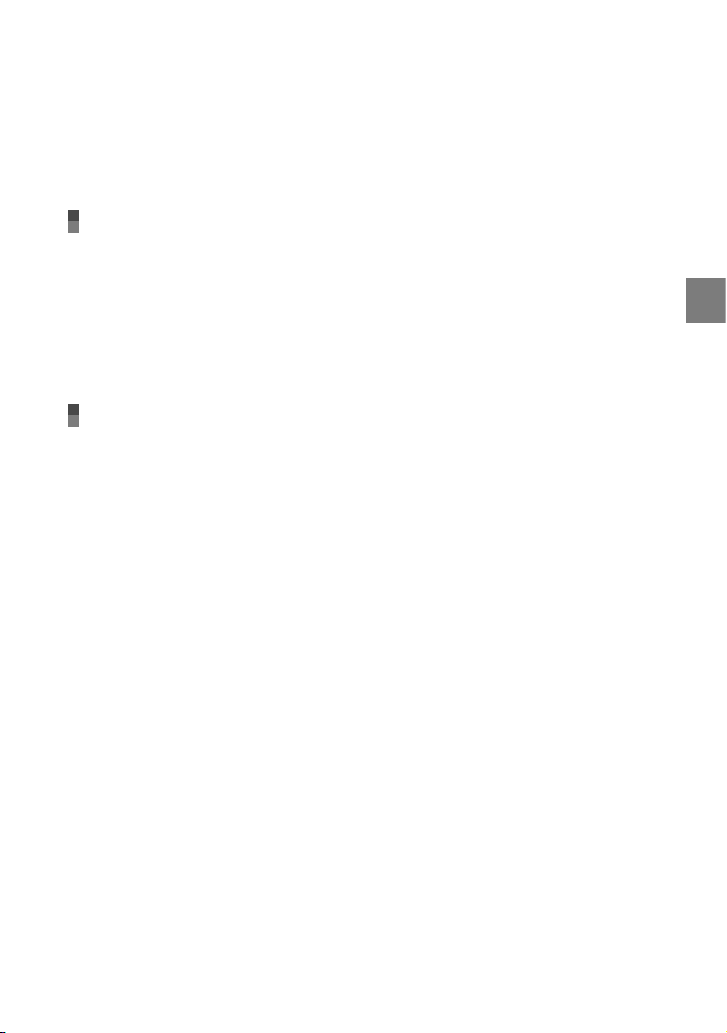
Inhalt
Bitte lesen. . .. . ... . .. . .... . .. . ... . .. . .. . ... . .. . ... . . .. . ... . .. . .. . ... . .. . ... . . .. . ... . .. . .... . .. . ... . .. . . 2
Verwendungshinweise . .
Arbeitsabläufe . .
Tipps für eine erfolgreiche Aufnahme ..
. .. . ... . .. . .... . .. . ... . .. . .. . ... . .. . ... . . .. . ... . .. . .. . ... . .. . ... . . .. . ... . .. . .... . .. . . 6
Vorbereitungen
Schritt 1: Laden des Akkus .. . .. . .. . ... . .. . .... . .. . ... . .. . .. . ... . .. . ... . . .. . ... . .. . .. . ... . .. . ... . 12
Schritt 2: Einschalten des Geräts und Einstellen des Datums und der Uhrzeit . .
Wechseln der Sprache ..
Schritt 3: Vorbereitung des Aufnahmemediums ..
Auswählen des Aufnahmemediums für Filme . .
Auswählen des Aufnahmemediums für Fotos . .
Einsetzen einer Speicherkarte. .. . . .. . ... . .. . .... . .. . ... . .. . .. . ... . .. . ... . . .. . ... . .. . .. . 18
Aufnahme/Wiedergabe
Aufnahme . . . .. . ... . . .. . ... . .. . ... . . .. . ... . .. . .. . ... . .. . ... . . .. . ... . .. . .... . .. . ... . .. . .. . ... . .. . ... . 20
Aufnehmen von Filmen . .
Aufnehmen von Fotos . .
Hilfreiche Funktionen beim Aufnehmen von Filmen und Fotos . .
Zoomen . .... . .. . ... . .. . .. . ... . .. . ... . . .. . ... . .. . .. . ... . .. . ... . . .. . ... . .. . .... . .. . ... . .. . .. . . 25
utomatische Verbesserung der Bildaufnahmequalität
A
(INTEL.AUTOMATIK) . .
Auswahl der High Definition-Bildqualität (HD) oder standardmäßigen
Bildqualität (STD) . .. . ... . . .. . ... . .. . .... . .. . ... . .. . .. . ... . .. . ... . . .. . ... . .. . .. . ... . .. . ... . 26
uswählen des Aufnahmemodus ..
A
Festlegen des vorrangigen Motivs ..
Automatisches Aufnehmen von lächelnden Gesichtern (Auslösung bei
Lächeln) . ... . .. . ... . . .. . ... . .. . .. . ... . .. . ... . . .. . ... . .. . .. . ... . .. . ... . . .. . ... . .. . ... . . .. . ... 28
ufnehmen hochwertiger Fotos während der Filmaufnahme (Dual Rec) ..
A
Aufnehmen im Spiegelmodus ..
Wiedergabe mit dem Camcorder . .
Hilfreiche Funktionen beim Wiedergeben von Filmen und Fotos . .
Suchen nach bestimmten Bildern anhand des Datums (Datumsindex) . .
Zielgenaues Suchen nach bestimmten Szenen (Filmrollenindex) . .
Suchen nach bestimmten Szenen anhand von Gesichtern
(Gesichtsindex) . .
Wiedergeben eines Auszugs der Filme (Highlights-Wiedergabe) ..
Wiedergabe-Zoom bei Fotos . .
Wiedergeben einer Reihe von Fotos (Dia-Show) . .
. .. . ... . .. . .... . .. . ... . .. . .. . ... . .. . ... . . .. . ... . .. . .. . ... . .. . ... . . 5
. .. . ... . .. . .... . .. . ... . .. . .. . ... . .. . ... . . .. . ... . .. . .. . .. 7
. .. . ... . .. . .... . .. . ... . .. . .. . ... . .. . ... . . .. . ... . .. . .. . ... . .. . ... . 16
. .. . ... . .. . .... . .. . ... . .. . .. . ... . .. . ... . . . 17
. .. . ... . .. . .... . .. . ... . .. . .. . ... . .. . 17
. .. . ... . .. . .... . .. . ... . .. . .. . ... . .. . 17
. .. . ... . .. . .... . .. . ... . .. . .. . ... . .. . ... . . .. . ... . .. . .. . ... . .. . .. 20
. .. . ... . .. . .... . .. . ... . .. . .. . ... . .. . ... . . .. . ... . .. . .. . ... . .. . ... . 22
. .. . ... . .. . .... . .. . ... . 25
. .. . ... . .. . .... . .. . ... . .. . .. . ... . .. . ... . . .. . ... . .. . .. . ... . .. . ... . . .. 25
. .. . ... . .. . .... . .. . ... . .. . .. . ... . .. . ... . . .. . ... . .. . 27
. .. . ... . .. . .... . .. . ... . .. . .. . ... . .. . ... . . .. . ... . .. 27
. .. . ... . .. . .... . .. . ... . .. . .. . ... . .. . ... . . .. . ... . .. . .. . . 29
. .. . ... . .. . .... . .. . ... . .. . .. . ... . .. . ... . . .. . ... . .. . .. . ... . .. 30
. .. . ... . .. . .... . .. . .. 33
. .. . ... . .. . .... . .. . ... . .. . .. . ... . .. . ... . . .. . ... . .. . .. . ... . .. . ... . . .. . ... . . 34
. .. . ... . .. . .... . .. . ... . .. . .. . ... . .. . ... . . .. . ... . .. . .. . ... 37
. .. . ... . .. . .... . .. . ... . .. . .. . ... . 37
. .. . .. 15
Inhalt
. .. 29
. .. . . 33
. .. . ... . .. . . 33
. .. . ... . .. . . 34
DE
9
Page 10

10
DE
Bildwiedergabe auf einem Fernsehgerät . . .. . ... . . .. . ... . .. . .. . ... . .. . ... . . .. . ... . .. . .... . .. . 38
Anschließen an ein Fernsehgerät mithilfe von [TV-ANSCHLUSS] . .
Verwendung von „BRAVIA“ Sync . .
. .. . ... . .. . .... . .. . ... . .. . .. . ... . .. . ... . . .. . ... . .. . .. 40
. .. . ... . .. . .. 38
Optimale Nutzung des Camcorders
Löschen von Filmen und Fotos . ... . . .. . ... . .. . .. . ... . .. . ... . . .. . ... . .. . .... . .. . ... . .. . .. . ... . .. 42
Schützen aufgezeichneter Filme und Fotos (Schützen) ..
Teilen eines Films . .
Aufzeichnen von Fotos aus einem Film . .
Überspielen/Kopieren von Filmen und Fotos aus dem internen Aufnahmemedium
auf die Speicherkarte . .
Überspielen von Filmen . .
Kopieren von Fotos . .
Die Playlist für Filme . .
Erstellen der Playlist . .
Wiedergeben der Playlist.. . .. . .. . ... . .. . ... . . .. . ... . .. . .... . .. . ... . .. . .. . ... . .. . ... . . .. . 50
Verwenden der GPS-Funktion (HDR-CX350VE/XR350VE) .
Einstellen der GPS-Funktion . .
Ermitteln der aktuellen Positionsdaten . .
Suchen nach bestimmten Szenen anhand des Aufnahmeorts
(Kartenindex) . .
Anzeigen der Koordinatendaten (KOORDINATEN) ..
Automatisches Einstellen von Uhrzeit und Region (UHR AUTO.EINST./LAND
AUTO.EINST.) . .
. .. . ... . .. . .... . .. . ... . .. . .. . ... . .. . ... . . .. . ... . .. . .. . ... . .. . ... . . .. . ... . .. . .... 45
. .. . ... . .. . .... . .. . ... . .. . .. . ... . .. . ... . . .. . ... . .. . .. 46
. .. . ... . .. . .... . .. . ... . .. . .. . ... . .. . ... . . .. . ... . .. . .. . ... . .. . ... . . .. . ... . . 47
. .. . ... . .. . .... . .. . ... . .. . .. . ... . .. . ... . . .. . ... . .. . .. . ... . .. . .. 47
. .. . ... . .. . .... . .. . ... . .. . .. . ... . .. . ... . . .. . ... . .. . .. . ... . .. . ... . . .. . 48
. .. . ... . .. . .... . .. . ... . .. . .. . ... . .. . ... . . .. . ... . .. . .. . ... . .. . ... . . .. . ... . .. . 49
. .. . ... . .. . .... . .. . ... . .. . .. . ... . .. . ... . . .. . ... . .. . .. . ... . .. . ... . . . 49
. .. . ... . .. . .... . .. . ... . .. . .. . ... . .. . ... . . .. . ... . .. . .. . ... . 52
. .. . ... . .. . .... . .. . ... . .. . .. . ... . .. . ... . . .. . ... . .. . .. . ... . .. . ... . . .. . ... . .. . 54
. .. . ... . .. . .... . .. . ... . .. . .. . ... . .. . ... . . .. . ... . .. . .. . ... . .. . ... . . .. . ... . .. . . 56
. .. . ... . .. . .... . .. . ... . .. . .. . ... . 43
.
. .. . ... . .. . .... . .. . ... . .. . .. . . 52
. .. . ... . .. . .... . .. . ... . .. . .. . ... . .. . ... . . .. . 54
. .. . ... . .. . .... . .. . ... . .. . .. . .. 55
Speichern von Bildern mit einem externen Gerät
Speichern von Bildern auf externen Medien (DIREKTKOPIE) ... . .. . .. . ... . .. . .... . .. . ... . 57
Erstellen einer Disc mit einem DVD-Brenner, -Recorder ..
Auswahl des Verfahrens zur Erstellung einer Disc. .. . .. . ... . . .. . ... . .. . .. . ... . .. . .. 60
Erstellen einer Disc mit dem dedizierten DVD-Brenner DVDirect Express .
Erstellen einer Disc in High Definition-Bildqualität (HD) mit einem anderen
DVD-Brenner usw. als dem DVDirect Express . .
Erstellen einer Disc in Standard Definition-Bildqualität (STD) mit einem
Recorder oder ähnlichen Gerät . .
. .. . ... . .. . .... . .. . ... . .. . .. . ... . .. . ... . . .. . ... . .. . .. . 65
. .. . ... . .. . .... . .. . ... . .. . .. . ... . 60
. .. . ... . .. . .... . .. . ... . .. . .. . ... . .. . . 64
.
. . 61
Einstellen des Camcorders
Verwenden der Menüs . . .. . .. . ... . .. . ... . . .. . ... . .. . ... . . .. . ... . .. . .. . ... . .. . ... . . .. . ... . .. . .. . .. 67
Bedienung der Menüs . .
Verwendung von MEIN MENÜ . .
OPTION MENU . .. . .. . .. . ... . .. . .. . ... . .. . ... . . .. . ... . .. . .... . .. . ... . .. . .. . ... . .. . 69
Das
. .. . ... . .. . .... . .. . ... . .. . .. . ... . .. . ... . . .. . ... . .. . .. . ... . .. . ... . 67
. .. . ... . .. . .... . .. . ... . .. . .. . ... . .. . ... . . .. . ... . .. . .. . . 68
Page 11

Menülisten .. . .. . .. . ... . .. . .. . ... . .. . ... . . .. . ... . .. . .... . .. . ... . .. . .. . ... . .. . ... . . .. . ... . .. . .. . ... . . 70
MANUELLE EINST. (Optionen zum Einstellen des Camcorders auf die
Aufnahmebedingungen)
AUFNAHME EINST. (Optionen für individuelle Aufnahmen) . . . .. . ... . .. . .. . ... . .. . .... . .. . ... . . 77
FOTO EINSTELLEN (Optionen zum Aufnehmen von Fotos). .. . ... . . .. . ... . .. . ... . . .. . ... . .. . .. . .. 81
WIEDERGABE (Optionen für die Wiedergabe) . .. . ... . .. . .. . ... . .. . ... . . .. . ... . .. . ... . . .. . ... . .. . . 83
EDIT (Optionen für die Bearbeitung) . . .. . ... . .. . .. . ... . .. . .. . ... . .. . ... . . .. . ... . .. . .... . .. . ... . .. . . 85
SONSTIGES (Optionen für sonstige Einstellungen) . .. . . .. . ... . .. . .. . ... . .. . ... . . .. . ... . .. . .... . .. . . 85
MEDIUM VERWALT. (Optionen für Aufnahmemedien) . .. . .. . ... . .. . .. . ... . .. . .. . ... . .. . ... . . .. . . 86
ALLGEMEINE EINST (Weitere Optionen) ... . .. . ... . . .. . ... . .. . ... . . .. . ... . .. . .... . .. . ... . .. . .. . . 87
. ... . .. . .. . ... . .. . .. . ... . .. . ... . . .. . ... . .. . .. . ... . .. . ... . . .. . ... . .. . ... . . .. . ... . 72
Weitere Informationen
Störungsbehebung . . ... . . .. . ... . .. . .. . ... . .. . ... . . .. . ... . .. . .... . .. . ... . .. . .. . ... . .. . ... . . .. . 93
Selbstdiagnoseanzeige/Warnanzeigen . .
Aufnahmedauer für Filme/Anzahl der aufnehmbaren Fotos . .
Voraussichtliche Aufnahme- und Wiedergabedauer bei den einzelnen
Akkus . . ... . . .. . ... . .. . ... . . .. . ... . .. . .. . ... . .. . ... . . .. . ... . .. . .... . .. . ... . .. . .. . ... . .. . ... . . 105
oraussichtliche Filmaufnahmedauer . .
V
Voraussichtliche Anzahl der Fotoaufnahmen . .
Verwenden des Camcorders im Ausland . .
Wartung und Sicherheitsmaßnahmen . .
Informationen zum AVCHD-Format ..
Hinweise zu GPS (HDR-CX350VE/XR350VE) . .
Informationen zur Speicherkarte . .
Der „InfoLITHIUM“-Akku . .
Hinweise zu x.v.Color . .
Umgang mit dem Camcorder . .
. .. . ... . .. . .... . .. . ... . .. . .. . ... . .. . ... . . .. . ... . .. . .. . ... . .. . . 115
. .. . ... . .. . .... . .. . ... . .. . .. . ... . .. . ... . . .. . ... . .. . .. . ... . .. . ... . 116
. .. . ... . .. . .... . .. . ... . .. . .. . ... . .. . ... . . .. . ... . .. . .. . . 116
. .. . ... . .. . .... . .. . ... . .. . .. . ... . .. . ... . . .. 101
. .. . ... . .. . .... . .. . ... . .. . 105
. .. . ... . .. . .... . .. . ... . .. . .. . ... . .. . ... . . .. . . 106
. .. . ... . .. . .... . .. . ... . .. . .. . ... . .. . 108
. .. . ... . .. . .... . .. . ... . .. . .. . ... . .. . ... . . .. . ... . .. 109
. .. . ... . .. . .... . .. . ... . .. . .. . ... . .. . ... . . .. . ... . .. . .. 111
. .. . ... . .. . .... . .. . ... . .. . .. . ... . .. . ... . . .. . ... . 111
. .. . ... . .. . .... . .. . ... . .. . .. . ... . .. . .. 111
. .. . ... . .. . .... . .. . ... . .. . .. . ... . .. . ... . . .. . ... . .. . 113
Inhalt
Kurzübersicht
Bildschirmanzeigen . .. . .. . .. . ... . .. . .... . .. . ... . .. . .. . ... . .. . ... . . .. . ... . .. . .. . ... . .. . ... . . .. . ... 122
Teile und Bedienelemente . .
Index . . .. . .. . ... . .. . .. . ... . .. . ... . . .. . ... . .. . .... . .. . ... . .. . .. . ... . .. . ... . . .. . ... . .. . .. . ... . .. . ... . . . 128
. .. . ... . .. . .... . .. . ... . .. . .. . ... . .. . ... . . .. . ... . .. . .. . ... . .. . ... . . . 123
DE
11
Page 12

Vorbereitungen
Schritt 1: Laden des Akkus
HDR-CX300E/CX305E/CX350E/CX350VE/CX370E
Akku
Buchse DC IN
Gleichstromstecker
/CHG-Anzeige (Blitz-/
Ladeanzeige)
HDR-XR350E/XR350VE
Akku
/CHG-Anzeige (Blitz-/
Ladeanzeige)
DE
12
Netzteil
Netzteil
Netzkabel
An Netzsteckdose
Buchse DC IN
Gleichstromstecker
Netzkabel
An Netzsteckdose
Page 13

Sie können den „InfoLITHIUM“-Akku (Serie V) laden, wenn Sie ihn am
Camcorder anbringen.
Hinweise
Dieser Camcorder arbeitet ausschließlich mit „InfoLITHIUM“-Akkus der Serie V.
Schalten Sie den Camcorder aus, indem Sie den LCD-Bildschirm
1
zuklappen.
Richten Sie zur Anbringung des Akkus die Akkukontakte ()
2
ordnungsgemäß aus und drücken Sie den Akku in Pfeilrichtung (), bis
er mit einem Klicken einrastet.
Schließen Sie das Netzteil und das Netzkabel an den Camcorder und an
3
eine Netzsteckdose an.
Richten Sie die Markierungen am Gleichstromstecker und an der Buchse DC IN aneinander aus.
Die Blitz-/Ladeanzeige /CHG leuchtet auf und der Ladevorgang beginnt. Die Blitz-/
Ladeanzeige
Lösen Sie nach dem Laden des Akkus das Netzteil von der Buchse DC IN
4
am Camcorder.
Tipps
Auf Seite 105 finden Sie Informationen zur Aufnahme- und Wiedergabedauer.
Bei eingeschaltetem Camcorder wird die ungefähr verbleibende Akkuladung in Form der
Akkurestladungsanzeige oben links auf dem LCD-Bildschirm angezeigt.
/CHG erlischt, sobald der Akku vollständig geladen ist.
Vorbereitungen
Ladedauer
Ungefähre Dauer (Minuten) beim vollständigen Laden eines vollständig entladenen Akkus.
Akku Ladedauer
NP-FV50(mitgeliefert) 155
NP-FV70 195
NP-FV100 390
Die Angaben gelten bei einer Betriebstemperatur des Camcorders von 25 C.
C bis 30 C werden empfohlen.
10
So nehmen Sie den Akku heraus
Klappen Sie den LCD-Bildschirm zu. Drücken Sie die Taste PUSH (Akkulösetaste) () und
entnehmen Sie dabei den Akku in Pfeilrichtung ().
DE
13
Page 14

Taste PUSH (Akkulösetaste)
So verwenden Sie eine Netzsteckdose als Stromquelle
Stellen Sie dieselben Verbindungen wie unter „Schritt 1: Laden des Akkus“ erläutert her. In
diesem Fall wird der Akku nicht entladen, wenn er am Camcorder angebracht ist.
Laden des Akkus im Ausland
Mithilfe des mit dem Camcorder gelieferten Netzteils können Sie den Akku in allen Ländern/
Regionen aufladen, die eine Stromversorgung mit 100 V bis 240 V Wechselstrom und 50 Hz/
60 Hz anbieten.
Hinweise
Verwenden Sie keinen elektronischen Spannungswandler.
Hinweise zum Akku
Wenn Sie den Akku abnehmen oder das Netzteil lösen wollen, klappen Sie den LCD-Bildschirm zu und
vergewissern Sie sich, dass die Anzeigen
(Film)/ (Foto) (S. 20) sowie die Zugriffsanzeige (S. 19)
nicht mehr leuchten.
In den folgenden Fällen blinkt die Blitz-/Ladeanzeige
Der Akku wurde nicht richtig angebracht.
Der Akku ist beschädigt.
Die Temperatur des Akkus ist niedrig.
/CHG während des Ladevorgangs:
Entfernen Sie den Akku aus dem Camcorder und bringen Sie ihn an einen warmen Ort.
Die Temperatur des Akkus ist hoch.
Entfernen Sie den Akku aus dem Camcorder und bringen Sie ihn an einen kühlen Ort.
Wenn Sie eine Videoleuchte (gesondert erhältlich) anbringen, empfiehlt es sich, den Akku NP-FV70 oder
NP-FV100 zu verwenden.
Die Verwendung eines NP-FV30 mit dem Camcorder wird nicht empfohlen, weil die Aufnahme- und die
Wiedergabedauer dann kurz sind.
Um den Akku zu schonen, ist der Camcorder standardmäßig so eingestellt, dass er sich nach etwa
Minuten automatisch ausschaltet, wenn er nicht bedient wird ([AUTOM. AUS], S. 90).
5
Hinweise zum Netzteil
Schließen Sie das Netzteil an eine gut zugängliche Netzsteckdose an. Trennen Sie das Netzteil umgehend
von der Netzsteckdose, wenn es beim Betrieb des Camcorders zu einer Fehlfunktion kommt.
Platzieren Sie das Netzteil während des Betriebs nicht an Orten, an denen keine ausreichende Luftzufuhr
e
währleistet ist (z. B. zwischen einer Wand und einem Möbelstück).
g
Schließen Sie den Gleichstromstecker des Netzteils bzw. den Akkukontakt nicht mit einem
Metallgegenstand kurz. Andernfalls kann es zu einer Fehlfunktion kommen.
DE
14
Page 15

Schritt 2: Einschalten des Geräts und Einstellen des Datums und der Uhrzeit
Klappen Sie den LCD-Bildschirm des Camcorders auf.
1
Der Camcorder schaltet sich ein und die Objektivabdeckung öffnet sich
Zum Einschalten des Camcorders bei aufgeklapptem LCD-Bildschirm drücken Sie POWER.
Anzeige MODE
Taste POWER
Wählen Sie die gewünschte geografische Region mit
2
berühren Sie dann [WEITER].
Berühren Sie die Taste auf
dem LCD-Bildschirm
/ aus und
Vorbereitungen
Wenn Sie das Datum und die Uhrzeit ändern wollen, berühren Sie (MENU) [Alle
anzeigen] [ZEIT/
EINSTEL.]. Wenn die gewünschte Option nicht angezeigt wird, berühren Sie
Option zu sehen ist.
Stellen Sie [SOMMERZEIT], Datum und Uhrzeit ein und berühren Sie dann
3
.
Die Uhr beginnt zu laufen.
Wenn Sie [SOMMERZEIT] auf [EIN] setzen, wird die Uhr um 1 Stunde vorgestellt.
SPRACHE] (in Kategorie [ALLGEMEINE EINST]) [UHR
/ , bis die
DE
15
Page 16

Hinweise
Während einer Aufnahme werden Datum und Uhrzeit nicht angezeigt, aber automatisch auf dem
Aufnahmemedium aufgezeichnet, so dass sie bei der Wiedergabe angezeigt werden können. Wenn Sie
das Datum und die Uhrzeit anzeigen möchten, berühren Sie
[WIEDERGABE EIN.] (in Kategorie
.
Sie können die Bestätigungssignale ausschalten, indem Sie
ANZEIGE EIN.] (in Kategorie
berühren.
Wenn eine Taste, die Sie berühren, nicht richtig reagiert, müssen Sie den Berührungsbildschirm
brieren (S. 117).
kali
Wenn die Uhr eingestellt ist und [UHR AUTO.EINST.] und [LAND AUTO.EINST.] auf [EIN] gesetzt
d (S.
90), wird die Uhrzeit automatisch neu eingestellt. Je nach dem Land bzw. der Region, das bzw.
sin
die für den Camcorder ausgewählt ist, wird die Uhrzeit möglicherweise nicht automatisch auf die richtige
Uhrzeit umgestellt. Setzen Sie in diesem Fall [UHR AUTO.EINST.] und [LAND AUTO.EINST.] auf
[AUS] (HDR-CX350VE/XR350VE).
[WIEDERGABE]) [DATENCODE] [DATUM/ZEIT]
[ALLGEMEINE EINST]) [SIGNALTON] [AUS]
(MENU) [Alle anzeigen]
(MENU) [Alle anzeigen] [TON/
So schalten Sie den Camcorder aus
Klappen Sie den LCD-Bildschirm zu. Die Anzeige (Film) blinkt einige Sekunden lang und
dann schaltet sich das Gerät aus.
Tipps
Sie können den Camcorder auch ausschalten, indem Sie POWER drücken.
CD-EINSCHALT.] (S. 90) auf [AUS] gesetzt ist, schalten Sie den Camcorder aus, indem Sie
Wenn [L
POWER drücken.
Wechseln der Sprache
Sie können die Sprache für die Bildschirmmenüs wechseln, so dass diese in der gewünschten
Sprache angezeigt werden.
Berühren Sie
[ALLGEMEINE EINST]) [
.
(MENU) [Alle anzeigen] [ZEIT/ SPRACHE] (in Kategorie
SPRACHE EIN.] die gewünschte Sprache
16
DE
Page 17

Schritt 3: Vorbereitung des Aufnahmemediums
Das verwendbare Aufnahmemedium hängt vom jeweiligen Camcorder ab. Auf dem
Bildschirm des Camcorders werden die folgenden Symbole angezeigt.
HDR-CX300E/CX305E/CX350E/
CX350VE/CX370E
HDR-XR350E/XR350VE
* Standardmäßig werden Filme und Fotos auf diesem Aufnahmemedium aufgezeichnet. Auf dem
ausgewählten Medium können Sie Aufnahme-, Wiedergabe- und Bearbeitungsfunktionen durchführen.
Tipps
Informationen zur Filmaufnahmedauer finden Sie auf Seite 106.
Informationen zur Anzahl an aufnehmbaren Fotos finden Sie auf Seite 108.
Auswählen des Aufnahmemediums für Filme
Berühren Sie (MENU) [Alle anzeigen] [MEDIUM EINST.]
(in Kategorie [MEDIUM VERWALT.]) [FILMMEDIUM EINST].
Der Bildschirm [FILMMEDIUM EINST] erscheint.
Berühren Sie das gewünschte Aufnahmemedium.
Berühren Sie [JA] .
Das Aufnahmemedium wird gewechselt.
Interner
Speicher
*
Interne
Festplatte
*
Speicherkarte
Speicherkarte
Vorbereitungen
Auswählen des Aufnahmemediums für Fotos
Berühren Sie (MENU) [Alle anzeigen] [MEDIUM EINST.]
(in Kategorie [MEDIUM VERWALT.]) [FOTOMEDIUM EIN.].
Der Bildschirm [FOTOMEDIUM EIN.] erscheint.
Berühren Sie das gewünschte Aufnahmemedium.
DE
17
Page 18

Berühren Sie [JA] .
Das Aufnahmemedium wird gewechselt.
So überprüfen Sie das eingestellte Aufnahmemedium
Sowohl im Film- als auch im Fotoaufnahmemodus wird das Mediensymbol des ausgewählten
Aufnahmemediums oben rechts auf dem Bildschirm angezeigt.
Symbol für
Aufnahmemedium
Je nach Modell kann das angezeigte Symbol etwas anders aussehen.
Einsetzen einer Speicherkarte
Hinweise
Stellen Sie als Aufnahmemedium [SPEICHERKARTE] ein, wenn Sie Filme und/oder Fotos auf einer
Speicherkarte aufzeichnen möchten.
Für diesen Camcorder geeignete Speicherkartentypen
Sie können die folgenden Speicherkarten für diesen Camcorder verwenden: Medien des Typs „Memory
Stick PRO Duo“ (Mark2), „Memory Stick PRO-HG Duo“, SD-Speicherkarten, SDHC-Speicherkarten,
SDXC-Speicherkarten (für jede SD-Karte ist die Geschwindigkeitsklasse 4 oder schneller erforderlich).
Der ordnungsgemäße Betrieb kann jedoch nicht bei allen Speicherkarten garantiert werden.
Medien des Typs „Memory Stick PRO Duo“ mit einer Kapazität von bis zu 32 GB und SD-Karten mit
einer Kapazität von bis zu 64 GB können nachweislich problemlos mit dem Camcorder verwendet
werden.
Im vorliegenden Handbuch werden Medien des Typs „Memory Stick PRO Duo“ (Mark2) und
„Memory Stick PRO-HG Duo“ als „Memory Stick PRO Duo“ bezeichnet. SD-Speicherkarten, SDHCSpeicherkarten und SDXC-Speicherkarten werden als SD-Karten bezeichnet.
Hinweise
Eine MultiMediaCard eignet sich nicht für diesen Camcorder.
Filme, die auf SDXC-Speicherkarten aufgezeichnet wurden, können nicht in Computer oder A/V-Geräte,
die über ein USB-Kabel mit dem Camcorder verbunden sind, importiert bzw. dort abgespielt werden,
wenn diese das exFAT
System vom anzuschließenden Gerät unterstützt wird. Wenn Sie ein Gerät anschließen, von dem das
exFAT-System nicht unterstützt wird, und der Formatbildschirm eingeblendet wird, nehmen Sie keine
Formatierung vor. Andernfalls gehen alle aufgezeichneten Daten verloren.
* Das exFAT-Dateisystem wird für SDXC-Speicherkarten verwendet.
Für diesen Camcorder geeignete Speicherkartengrößen
*-Dateisystem nicht unterstützen. Vergewissern Sie sich vorab, dass das exFAT-
18
DE
Page 19

Für diesen Camcorder eignet sich der „Memory Stick PRO Duo“, der halb so groß wie ein normaler
„Memory Stick“ ist, oder eine SD-Karte in Standardgröße.
Bringen Sie keine Aufkleber oder Ähnliches auf der Speicherkarte oder am Speicherkartenadapter an.
Andernfalls kann es zu einer Fehlfunktion kommen.
Öffnen Sie die Abdeckung und schieben Sie die Speicherkarte ein, bis sie mit
einem Klicken einrastet; richten Sie die Einkerbung dabei wie in der Abbildung
dargestellt aus.
Schließen Sie die Abdeckung nach dem Einsetzen der Speicherkarte.
Achten Sie auf die Position der Einkerbung.
Zugriffsanzeige
Wenn Sie eine neue Speicherkarte einsetzen, wird möglicherweise der Bildschirm [Neue
Bilddatenbankdatei erstellen.] angezeigt. Berühren Sie in diesem Fall [JA]. Wenn Sie nur
Fotos auf der Speicherkarte aufzeichnen, berühren Sie [NEIN].
Achten Sie auf die richtige Ausrichtung der Speicherkarte. Wenn Sie die Speicherkarte falsch herum
einsetzen, können die Speicherkarte, der Speicherkarten-Einschub oder die Bilddaten beschädigt
werden.
Vorbereitungen
Hinweise
Wenn [Es konnte keine neue Bilddatenbankdatei erstellt werden. Möglicherweise ist nicht genug freier
Speicherplatz vorhanden.] angezeigt wird, formatieren Sie die Speicherkarte, indem Sie
(MENU)
[Alle anzeigen] [MEDIUM FORMAT.] (in Kategorie [MEDIUM VERWALT.])
[SPEICHERKARTE]
[JA] [JA] berühren.
Auswerfen der Speicherkarte
Öffnen Sie die Abdeckung und drücken Sie einmal leicht auf die Speicherkarte.
Während der Aufnahme darf die Abdeckung nicht geöffnet werden.
Achten Sie beim Einsetzen und Auswerfen der Speicherkarte darauf, dass die Speicherkarte nicht
herausspringt und herunterfällt.
DE
19
Page 20

Aufnahme/Wiedergabe
Aufnahme
Standardmäßig werden Filme in High Definition-Bildqualität (HD) auf den folgenden
Speichermedien aufgenommen.
HDR-CX300E/CX305E/CX350E/CX350VE/CX370E: Interner Speicher
HDR-XR350E/XR350VE: Interne Festplatte
Tipps
Wenn Sie das Aufnahmemedium wechseln möchten, lesen Sie die Informationen auf Seite 17.
Ziehen Sie das Griffband fest.
1
Klappen Sie den LCD-Bildschirm des Camcorders auf.
2
Der Camcorder schaltet sich ein und die Objektivabdeckung öffnet sich
Zum Einschalten des Camcorders bei bereits aufgeklapptem LCD-Bildschirm drücken Sie POWER
(S. 15).
Der Aufnahmemodus kann durch Drücken der Taste MODE gewechselt werden. Drücken Sie
MODE, bis die Anzeige für den gewünschten Aufnahmemodus aufleuchtet.
Aufnehmen von Filmen
Starten Sie mit START/STOP die Aufnahme.
Sie können zum Starten der Aufnahme auch unten links im LCD-Bildschrim berühren.
DE
20
Taste MODE
(Film): Bei der Filmaufnahme
(Foto): Bei der Fotoaufnahme
Page 21

HDR-XR350E/
XR350VE
Taste START/STOP
HDR-CX300E/CX305E/
CX350E/CX350VE/CX370E
[STBY] [AUFN]
Zum Beenden der Aufnahme drücken Sie erneut START/STOP.
Sie können zum Stoppen der Aufnahme auch unten links im LCD-Bildschirm berühren.
Die Symbole und Anzeigen auf dem LCD-Bildschirm sind nach dem Einschalten des Camcorders oder
chseln zwischen Aufnahmemodus (Film/Foto) und Wiedergabemodus etwa 3 Sekunden lang zu
We
sehen und werden dann ausgeblendet. Wenn die Symbole und Anzeigen wieder eingeblendet werden
sollen, berühren Sie eine beliebige Stelle auf dem LCD-Bildschirm mit Ausnahme der Aufnahme- und
Zoomtasten.
Aufnahme- und Zoomtasten auf dem LCD-Bildschirm
nach etwa 3
Sekunden
Hinweise
Wenn Sie den LCD-Bildschirm bei einer Filmaufnahme zuklappen, wird die Aufnahme gestoppt.
Die maximale kontinuierliche Aufnahmedauer für Filme beträgt etwa 13 Stunden.
er
schreitet die Größe einer Filmdatei 2 GB, wird automatisch eine neue Filmdatei erstellt.
Üb
Nach dem Einschalten des Camcorders dauert es mehrere Sekunden, bis Sie die Aufnahme starten
können. In dieser Zeit können Sie den Camcorder nicht bedienen.
Die im Folgenden genannten Umstände bedeuten, dass trotz der Beendigung der eigentlichen Aufnahme
immer noch Daten auf das Aufnahmemedium geschrieben werden. In diesem Fall darf der Camcorder
keinen Stößen oder Erschütterungen ausgesetzt werden, und der Akku oder das Netzteil darf nicht
entfernt werden.
Aufnahme/Wiedergabe
DE
21
Page 22

Die Zugriffsanzeige (S. 19) leuchtet oder blinkt
Das Mediensymbol oben rechts im LCD-Bildschirm blinkt
Tipps
Informationen zur Filmaufnahmedauer finden Sie auf Seite 106.
Sie können während einer Filmaufnahme Fotos aufzeichnen, indem Sie PHOTO ganz nach unten
ken (Dual Rec, S. 29).
drüc
Wenn ein Gesicht erkannt wird, erscheint ein weißer Rahmen und die Bildqualität im Bereich des
esic
hts wird automatisch optimiert ([GESICHTSERKENN], S. 78).
G
önnen das Gesicht auswählen, das Vorrang haben soll, indem Sie es berühren (S. 27).
Sie k
Standardmäßig wird automatisch ein Foto aufgenommen, wenn der Camcorder während einer
i
lmaufnahme das Lächeln einer Person erkennt (Auslösung bei Lächeln, S. 28).
F
önnen Szenen aus aufgenommenen Filmen als Fotos speichern (S. 46).
Sie k
Sie können die Aufnahmedauer, die geschätzte restliche Kapazität usw. anzeigen lassen, indem Sie
(MENU) [Alle anzeigen] [MEDIEN-INFOS] (in Kategorie
Auf dem LCD-Bildschirm des Camcorders können Aufnahmen bildschirmfüllend angezeigt werden
[MEDIUM VERWALT.]) berühren.
(Vollpixelanzeige). Wenn die Aufnahmen jedoch auf einem Fernsehgerät wiedergegeben werden, das
nicht mit der Vollpixelanzeige kompatibel ist, werden die Bildränder oben, unten, rechts und links
ög
licherweise abgeschnitten. Setzen Sie in diesem Fall [HILFSRAHMEN] auf [EIN] (S. 77) und
m
achten Sie beim Aufnehmen darauf, dass nur die Bildbereiche innerhalb des äußeren Rahmens auf dem
Fernsehschirm angezeigt werden können.
Wenn Sie den Winkel des LCD-Bildschirmträgers anpassen möchten, klappen Sie ihn zunächst in einem
Winkel von 90 Grad zum Camcorder () auf und stellen Sie dann den Winkel ein ().
90 Grad (max.)
180 Grad (max.)
[ STEADYSHOT] ist standardmäßig auf [AKTIV] gesetzt.
90 Grad zum
Camcorder
Datencode während der Aufnahme
Aufnahmedatum, Uhrzeit und Aufnahmeeinstellungen sowie die Koordinaten (HDRCX350VE/XR350VE) werden automatisch auf dem Aufnahmemedium aufgezeichnet. Sie
werden während der Aufnahme nicht angezeigt. Sie können sie bei der Wiedergabe jedoch
über [DATENCODE] anzeigen lassen. Um sie anzuzeigen, berühren Sie
[Alle anzeigen] [WIEDERGABE EIN.] (in Kategorie
[DATENCODE] die gewünschte Einstellung
[WIEDERGABE])
.
(MENU)
Aufnehmen von Fotos
Standardmäßig werden Fotos auf den folgenden Aufnahmemedien aufgezeichnet.
HDR-CX300E/CX305E/CX350E/CX350VE/CX370E: Interner Speicher
HDR-XR350E/XR350VE: Interne Festplatte
DE
22
Page 23

Tipps
Wenn Sie das Aufnahmemedium wechseln möchten, lesen Sie die Informationen auf Seite 17 .
Drücken Sie MODE, so dass die Anzeige
Auf dem LCD-Bildschirm erscheint die Anzeige für den Fotoaufnahmemodus und das
Bildformat wechselt zu 4:3.
(Foto) aufleuchtet.
Drücken Sie PHOTO leicht, um den Fokus einzustellen, und drücken Sie die
Taste dann ganz nach unten.
Sie können zum Aufnehmen von Fotos auch auf dem LCD-Bildschirm berühren.
Blinkt Leuchtet
Wenn ausgeblendet wird, wurde das Foto aufgezeichnet.
Aufnahme/Wiedergabe
Tipps
Informationen zur Anzahl an aufnehmbaren Fotos finden Sie auf Seite 108.
Berühren Sie zum Ändern der Bildgröße
Kategorie
Solange
Der Blitz wird bei unzureichenden Lichtverhältnissen automatisch ausgelöst. Der Blitz funktioniert im
Modus der Filmaufnahme nicht. Sie können die Blitzeinstellung des Camcorders über
[Alle anzeigen] [BLITZMODUS] (în Kategorie
Einstellung
Wenn Sie beim Aufnehmen von Fotos mit Blitzlicht ein Konverterobjektiv (gesondert erhältlich)
verwenden, ist möglicherweise ein Schatten im Bild zu sehen.
[FOTO EINSTELLEN]) die gewünschte Einstellung .
angezeigt wird, können Sie keine Fotos aufnehmen.
ändern.
(MENU) [Alle anzeigen] [ BILDGRÖSSE] (in
(MENU)
[FOTO EINSTELLEN]) gewünschte
DE
23
Page 24
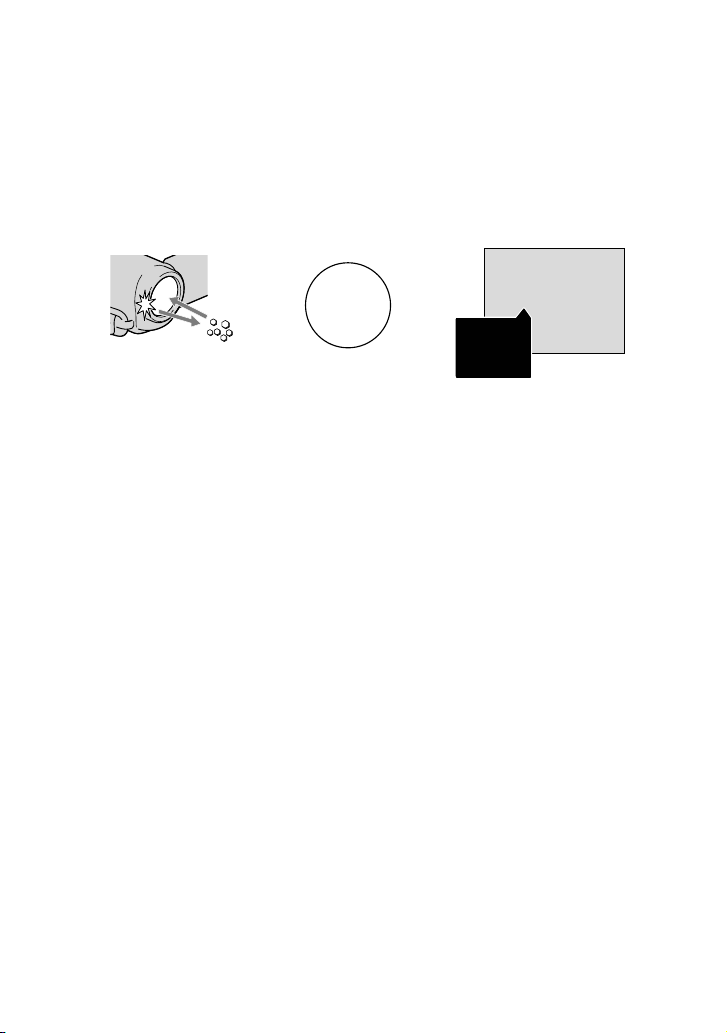
Wenn runde weiße Punkte auf Fotos zu sehen sind
Diese werden durch Schwebeteilchen (Staub, Pollen usw.) in der Nähe des Objektivs
verursacht. Wenn diese durch den Blitz des Camcorders angeleuchtet werden, erscheinen sie
als runde weiße Punkte im Bild.
Zum Verringern der runden weißen Punkte leuchten Sie den Raum gut aus und nehmen Sie
das Motiv ohne Blitz auf.
Motiv
Schwebeteilchen (Staub,
Pollen usw.) in der Luft
24
DE
Page 25

Hilfreiche Funktionen beim Aufnehmen von Filmen und Fotos
Zoomen
Mit dem Motorzoom-Hebel können
Sie Bilder auf das bis zu 17-Fache
der Originalgröße vergrößern. Zum
Vergrößern von Bildern können Sie auch
/ auf dem LCD-Bildschirm verwenden.
Größerer Blickwinkel
(Weitwinkelbereich)
Verschieben Sie den Motorzoom-Hebel
für einen langsamen Zoom nur leicht. Für
einen schnelleren Zoom verschieben Sie
den Hebel weiter.
Hinweise
Lassen Sie den Finger unbedingt auf dem
Motorzoom-Hebel. Andernfalls wird das
Betriebsgeräusch des Motorzoom-Hebels
möglicherweise mit aufgezeichnet.
Mit der Taste
können Sie die Zoomgeschwindigkeit nicht
ändern.
Der Mindestabstand zwischen Camcorder
und Motiv, der für eine scharfe Fokussierung
erforderlich ist, liegt im Weitwinkelbereich bei
wa 1
et
/ auf dem LCD-Bildschirm
cm und im Telebereich bei etwa 80 cm.
Nahaufnahme
(Telebereich)
Mit dem optischen Zoom können Sie Bilder auf
das bis zu 12-Fache vergrößern, es sei denn,
STEADYSHOT] ist auf [AKTIV] gesetzt.
[
Tipps
Stellen Sie [
wenn Sie beim Zoomen eine stärkere
Vergrößerung erzielen möchten.
DIGITALZOOM] ein (S. 80),
Automatische Verbesserung der Bildaufnahmequalität (INTEL. AUTOMATIK)
Wenn Sie drücken, können Sie Bilder
mit der Funktion INTEL.AUTOMATIK
aufnehmen. Sobald Sie den Camcorder auf
das Motiv richten, nutzt der Camcorder
für die Aufnahme die beste Kombination
aus den folgenden drei Erkennungsmodi:
Gesichtserkennung, Szenenerkennung
und Bildverwacklungserkennung. Wenn
der Camcorder das Motiv erkennt, werden
die Symbole angezeigt, die der erkannten
Bedingung entsprechen.
Tipps
Standardmäßig ist INTEL.AUTOMATIK
aktiviert.
Gesichtserkennung
(Portrait), (Baby)
Der Camcorder erkennt Gesichter und
stellt Fokus, Farbe und Belichtung ein.
Szenenerkennung
(Gegenlicht),
(Dämmerung),
(Makro)
Licht),
(Landschaft),
(Scheinwerfer), (Wenig
Aufnahme/Wiedergabe
DE
25
Page 26
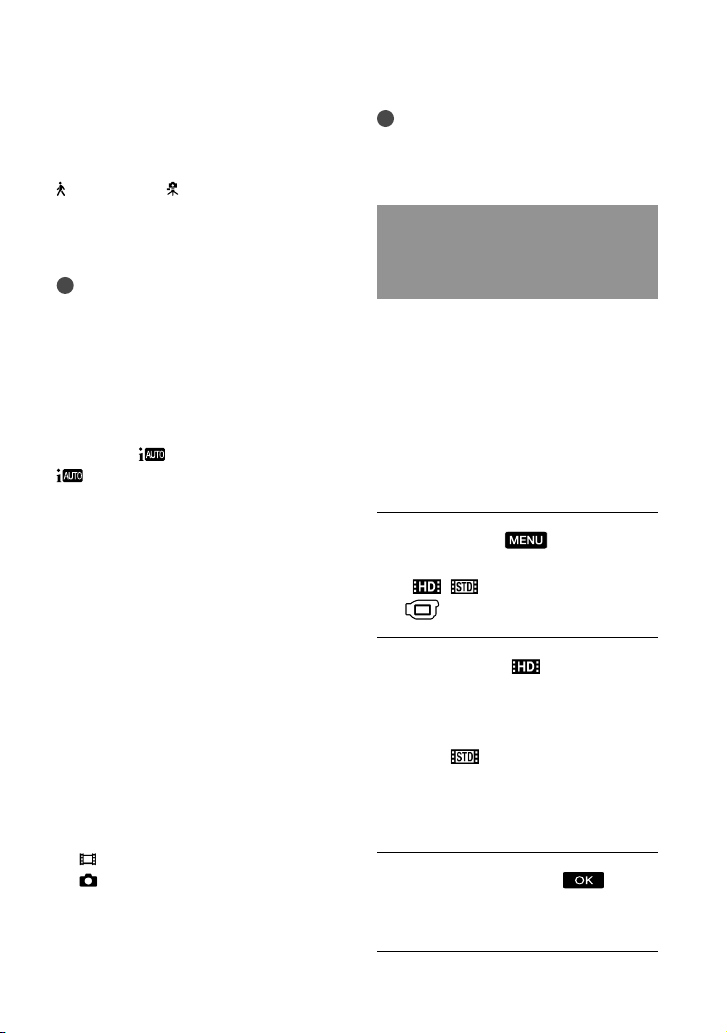
Der Camcorder wählt je nach Szene
automatisch die effektivste Einstellung.
Bildverwacklungserkennung
(Beim Gehen), (Stativ)
Der Camcorder erkennt eine eventuelle
Bildverwacklung und gleicht diese
bestmöglich aus.
Hinweise
Je nach Aufnahmebedingungen kann es
vorkommen, dass der Camcorder die erwartete
Szene oder das erwartete Motiv nicht erkennt.
Je nach erkannter Szene kann der Blitz unter
Umständen nicht verwendet werden.
Abbruch der Funktion INTEL.
AUTOMATIK
Drücken Sie .
oder die Symbole für den
Erkennungsmodus werden ausgeblendet
und Sie können die Aufnahme mit den
von Ihnen bevorzugten Einstellungen
vornehmen.
Außerdem wird die Einstellung INTEL.
AUTOMATIK abgebrochen, wenn Sie die
folgenden Einstellungen ändern:
[GOLFSZENE]
[ZLUPENAUFN.]
[SZENENWAHL]
[WEISSABGL.]
[PKT-MESS/FOKUS]
[PUNKT-MESS.]
[PUNKT-FOKUS]
[BELICHTUNG]
[FOKUS]
[TELE-MAKRO]
STEADYSHOT]
[
STEADYSHOT]
[
[AUTO.GEGENLICHT]
[LOW LUX]
[GESICHTSERKENN]
[LÄCHELPRIORITÄT]
DE
26
Hinweise
Die obigen Einstellungen werden auf die
Standardeinstellungen zurückgesetzt, wenn die
Funktion INTEL.AUTOMATIK aktiviert ist.
Auswahl der High DefinitionBildqualität (HD) oder
standardmäßigen Bildqualität
(STD)
Für die gewünschte Bildqualität stehen
die High Definition-Bildqualität (HD)
zur Aufnahme äußerst hochwertiger
Bilder oder die Standard DefinitionBildqualität (STD) zur Auswahl, die mit
den verschiedenen Abspielgeräten meist
kompatibel ist. Sie können die Bildqualität
je nach Aufnahmesituation oder
Abspielgerät ändern.
Berühren Sie
(MENU)
[Alle anzeigen]
[ / EINST.] (in Kategorie
[AUFNAHME EINST.]).
Berühren Sie [
HDQUALITÄT], wenn Sie Bilder in
High Definition-Bildqualität
(HD) aufnehmen möchten,
bzw. [ STD-QUALITÄT] für
die Aufnahme von Bildern in
Standard Definition-Bildqualität
(STD).
Berühren Sie [JA]
Die Bildqualität der Aufnahme wird
geändert.
.
Page 27

Tipps
Sie können immer nur Filme in der
ausgewählten Bildqualität aufnehmen,
wiedergeben oder bearbeiten. Wenn Sie
Filme in anderer Bildqualität aufnehmen,
wiedergeben oder bearbeiten wollen, müssen
Sie diese Einstellung ändern.
Auswählen des Aufnahmemodus
Sie können als Aufnahmemodus
beim Aufnehmen von Filmen in High
Definition-Bildqualität (HD) eine von 4
Stufen auswählen. Die auf dem Medium
verfügbare Aufnahmedauer hängt vom
Aufnahmemodus ab.
Lange
Aufnahmedauer
Aufnahmen in hoher
Qualität
Berühren Sie
(MENU)
[Alle anzeigen] [ AUFN.
MODUS] (in Kategorie
[AUFNAHME EINST.]).
Berühren Sie die gewünschte
Einstellung.
Wenn Sie hochwertige Bilder in
High Definition-Bildqualität (HD)
aufnehmen möchten, wählen Sie den
Modus FX oder FH. Falls Ihnen eine
längere Aufnahmedauer wichtiger ist,
entscheiden Sie sich für den Modus LP.
Berühren Sie
.
Hinweise
Sie können keine AVCHD-Disc auf Basis eines
Films erstellen, der im Modus [HD FX] unter
AUFN.MODUS] aufgenommen wurde.
[
Filme, die im Modus [HD FX] aufgenommen
wurden, müssen auf Blu-ray-Discs oder in
externen Speichervorrichtungen gespeichert
er
den (S. 57).
w
Tipps
Filme werden im Format AVCHD 1920
1080/50i aufgenommen, wenn der Modus FX
oder FH bei High Definition-Bildqualität (HD)
ausgewählt ist. Wird der Modus HQ oder LP bei
High Definition-Bildqualität (HD) ausgewählt,
werden Filme im Format AVCHD 1440
1080/50i aufgenommen. Bei Auswahl der
standardmäßigen Bildqualität (STD) werden
Filme im MPEG-2-Format aufgenommen.
Die folgenden Aufnahmemodi stehen für
die High Definition-Bildqualität (HD)
zur Auswahl. „24M“ von [HD FX] ist die
maximale Bitrate und andere Werte als [HD
FX] wie beispielsweise „17M“ sind eine
durchschnittliche Bitrate.
[HD FX] (AVC HD 24M (FX))
[HD FH] (AVC HD 17M (FH))
[HD HQ] (AVC HD 9M (HQ))
(Standardeinstellung)
[HD LP] (AVC HD 5M (LP))
Für den Aufnahmemodus bei der
standardmäßigen Bildqualität (STD) steht nur
der folgende Wert zur Verfügung. „9M“ ist eine
durchschnittliche Bitrate.
[STD HQ] (STD 9M (HQ))
Der Buchstabe „M“, wie beispielsweise in
„24M“, steht für „Mbps“
Festlegen des vorrangigen Motivs
Wenn [GESICHTSERKENN] (S. 78) auf
[EIN] (Standardeinstellung) gesetzt ist
und mehrere Gesichter erkannt werden,
berühren Sie das Gesicht, das vorrangig
aufgenommen werden soll. Fokus, Farbe
und Belichtung werden für das ausgewählte
Aufnahme/Wiedergabe
DE
27
Page 28

Gesicht automatisch eingestellt. Da das
von Ihnen berührte Gesicht auch mit
der Auslösung bei Lächeln vorrangig
aufgenommen wird, schießt der Camcorder
automatisch ein Foto, sobald er das
lächelnde Gesicht erkennt.
Berühren Sie das Gesicht, das
vorrangig aufgenommen werden soll.
Es wird ein Rahmen mit Doppellinie
angezeigt.
Berühren Sie das Gesicht in dem Rahmen
mit Doppellinie erneut, um die Auswahl
aufzuheben.
Hinweise
Je nach Lichtverhältnissen und Frisur wird das
Gesicht, das Sie berühren, möglicherweise nicht
erkannt. Berühren Sie das Gesicht in diesem
Fall beim Aufnehmen erneut.
Tipps
Bei einem Gesicht, das als mögliches Motiv
für eine Aufnahme mit Lächelerkennung
ausgewählt wurde, ist der Rahmen mit
Doppellinie orangefarben.
Wenn sich das Gesicht, das Sie berührt
haben, aus dem Bildausschnitt auf dem
LCD-Bildschirm bewegt, erhält das unter
RI
ORITÄT EINST.] (S. 79) ausgewählte
[P
Motiv Vorrang. Wenn das Gesicht, das Sie
berührt haben, wieder auf dem Bildschirm
erscheint, erhält dieses Gesicht Vorrang.
DE
28
Automatisches Aufnehmen von lächelnden Gesichtern (Auslösung bei Lächeln)
Standardmäßig wird automatisch ein
Foto aufgenommen, wenn der Camcorder
während einer Filmaufnahme das Lächeln
einer Person erkennt. Ein Gesicht,
das mithilfe der Lächelerkennung
aufgenommen werden kann, wird
mit einem orangefarbenen Rahmen
gekennzeichnet.
Hinweise
Je nach Aufnahmebedingungen, Motiv und
Camcordereinstellungen wird möglicherweise
kein Lächeln erkannt.
AUFN.MODUS] auf [HD FX]
Wenn [
gestellt wird, kann die Funktion des Auslösens
bei Lächeln nicht verwendet werden.
Tipps
Über [PRIORITÄT EINST.] können Sie das
Motiv einstellen, das bei der Gesichts- und
äc
helerkennung Vorrang hat (S. 79). Wenn Sie
L
das vorrangige Motiv festlegen, indem Sie den
Erkennungsrahmen auf dem LCD-Bildschirm
berühren, hat das Gesicht in dem Rahmen mit
Doppellinie Vorrang.
Wenn kein Lächeln erkannt wird, stellen Sie die
p
tion [LÄCHELEMPFINDL.] ein (S. 79).
O
Page 29
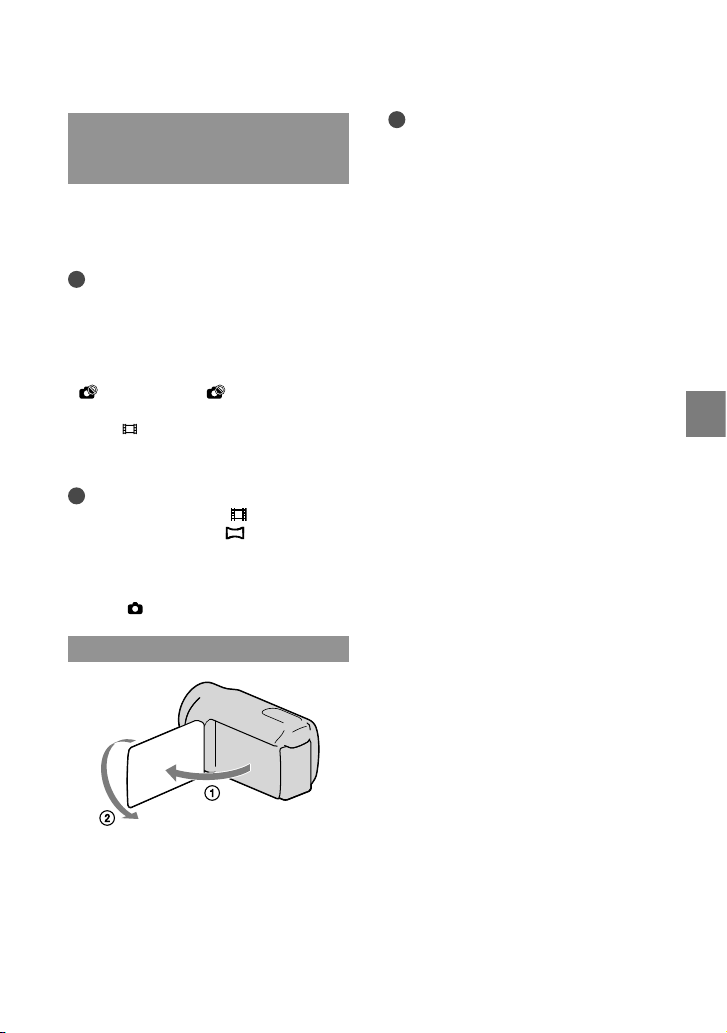
Aufnehmen hochwertiger Fotos während der Filmaufnahme (Dual Rec)
Sie können während einer Filmaufnahme
Fotos aufzeichnen, indem Sie PHOTO
drücken.
Hinweise
Bei Dual Rec steht der Blitz nicht zur
Verfügung.
Wenn die Kapazität des Aufnahmemediums
nicht ausreicht oder wenn Sie fortlaufend
Fotoaufnahmen machen, wird möglicherweise
angezeigt. Solange angezeigt wird,
können Sie keine Fotos aufnehmen.
AUFN.MODUS] auf [HD FX]
Wenn [
gestellt wird, kann Dual Rec nicht verwendet
werden.
Tipps
Wenn die MODE-Anzeige
wird für Fotos die Größe [
Breitbild) oder [4,0M] (4:3) eingestellt.
Im Aufnahmebereitschaftsmodus können
Sie Fotos genauso aufnehmen, wie wenn die
Anzeige
(Foto) leuchtet.
(Film) leuchtet,
5,3M] (16:9-
Aufnehmen im Spiegelmodus
Tipps
Auf dem LCD-Bildschirm erscheint das Bild
als Spiegelbild, aufgenommen wird es jedoch
normal.
Aufnahme/Wiedergabe
Klappen Sie den LCD-Bildschirmträger
um 90 Grad zum Camcorder auf ()
ehen Sie ihn um 180 Grad zur
und dr
Objektivseite hin ().
DE
29
Page 30

Wiedergabe mit dem Camcorder
Standardmäßig werden Filme und Fotos wiedergegeben, die auf den folgenden
Aufnahmemedien aufgezeichnet sind.
HDR-CX300E/CX305E/CX350E/CX350VE/CX370E: Interner Speicher
HDR-XR350E/XR350VE: Interne Festplatte
Tipps
Wenn Sie das Aufnahmemedium wechseln möchten, lesen Sie die Informationen auf Seite 17.
Klappen Sie den LCD-Bildschirm des Camcorders auf.
1
Der Camcorder schaltet sich ein und die Objektivabdeckung öffnet sich
Zum Einschalten des Camcorders bei bereits aufgeklapptem LCD-Bildschirm drücken Sie POWER
(S. 15).
Drücken Sie
2
Nach einigen Sekunden wird der VISUAL INDEX eingeblendet.
Sie können zum Aufrufen des VISUAL INDEX auch (BILDER ANZEIGEN) auf dem LCDBildschirm berühren.
Berühren Sie zum Abspielen eines Films
3
gewünschten Film ().
Berühren Sie zur Anzeige eines Fotos
Foto ().
Die Filme werden nach Aufnahmedatum sortiert angezeigt.
(BILDER ANZEIGEN).
oder () den
(Foto) () das gewünschte
30
Die Funktionstastenanzeige wird gewechselt.
Zum MENU-Bildschirm
DE
Page 31

Der Bildschirm zum Auswählen des Indextyps wird angezeigt ([DATUMSINDEX]/
KARTE] (HDR-CX350VE/XR350VE)/[ FILMROLLE]/[ GESICHT]) (S. 33,
[
54, 33, 34).
/ : Filme mit dem vorherigen/nächsten Aufnahmedatum werden angezeigt.*
/ : Der vorherige/nächste Film wird angezeigt.
Zurück zum Aufnahmebildschirm
* wird angezeigt, wenn Sie berühren.
wird angezeigt, wenn ein Film in Standard Definition-Bildqualität (STD) mit [ /
EINST.] ausgewählt wird (S. 26).
Sie können einen Bildlauf ausführen, indem Sie oder berühren und ziehen.
erscheint bei dem Film oder Foto, der bzw. das zuletzt wiedergegeben oder aufgenommen
wurde. Wenn Sie den Film oder das Foto mit der Markierung berühren, können Sie die
Wiedergabe an dem Punkt starten, an dem sie zuletzt beendet wurde. ( erscheint bei Fotos, die
auf der Speicherkarte aufgezeichnet wurden.)
Wiedergeben von Filmen
Die Wiedergabe des ausgewählten Films beginnt.
Einstellen der Lautstärke
Zurück
Weiter
Aufnahme/Wiedergabe
Stoppen der Wiedergabe
OPTION
Schneller Vorlauf
Schneller Rücklauf
Hinweise
Bilder können mit anderen Geräten als dem Camcorder unter Umständen nicht wiedergegeben werden:
Tipps
Wenn bei der Wiedergabe ab einem ausgewählten Film der letzte Film erreicht wird, erscheint wieder der
INDEX.
Berühren Sie im Pausemodus
Wenn Sie
5-facher 10-facher 30-facher 60-facher Geschwindigkeit abgespielt.
Sie können den VISUAL INDEX auch aufrufen, indem Sie
[VISUAL INDEX] (in Kategorie
/ während der Wiedergabe wiederholt berühren, werden die Filme mit bis zu etwa
/ , um den Film langsamer wiedergeben zu lassen.
(MENU) [Alle anzeigen]
[WIEDERGABE]) berühren.
Pause/Wiedergabe
DE
31
Page 32

Datum, Uhrzeit, Aufnahmeeinstellungen und Koordinaten (HDR-CX350VE/XR350VE) werden während
der Aufnahme automatisch aufgezeichnet. Diese Informationen werden während der Aufnahme nicht
angezeigt, Sie können sie jedoch während der Wiedergabe anzeigen, indem Sie
anzeigen] [WIEDERGABE EIN.] (in Kategorie
gewünschte Einstellung
In der Standardeinstellung ist ein geschützter Demofilm voraufgezeichnet
(HDR-CX350E/CX350VE/CX370E/XR350E/XR350VE).
berühren.
[WIEDERGABE]) [DATENCODE] die
(MENU) [Alle
So stellen Sie bei Filmen die Lautstärke ein
Berühren Sie während der Filmwiedergabe stellen Sie mit / die Lautstärke
ein
Sie können die Lautstärke auch mit / im OPTION MENU einstellen.
.
Anzeigen von Fotos
Das ausgewählte Foto wird angezeigt.
Zurück
Zum VISUAL INDEX
Tipps
Beim Anzeigen von Fotos, die auf der Speicherkarte aufgezeichnet wurden, wird
(Wiedergabeordner) auf dem Bildschirm angezeigt.
DE
32
Starten/Stoppen der
Dia-Show
Weiter
OPTION MENU
Page 33

Hilfreiche Funktionen beim Wiedergeben von Filmen und Fotos
Suchen nach bestimmten Bildern anhand des Datums (Datumsindex)
Die Bildsuche nach Datum ist ein sehr
effizientes Suchverfahren.
Hinweise
Für auf der Speicherkarte aufgezeichnete Fotos
können Sie den Datumsindex nicht verwenden.
Drücken Sie
ANZEIGEN).
Der VISUAL INDEX erscheint.
Berühren Sie
[DATUMSINDEX].
Zurück zum VISUAL INDEX
Berühren Sie
Datum des gewünschten Bildes
auszuwählen, und berühren Sie
dann .
(BILDER
/ , um das
Tipps
Sie können den Datumsindex auch aufrufen,
indem Sie
[BILDANZEIGE] (in Kategorie
[WIEDERGABE]) [DATUMSINDEX]
berühren.
Im Bildschirm für den Filmrollenindex/
Gesichtsindex können Sie den Datumsindex
aufrufen, indem Sie das Datum oben rechts auf
dem Bildschirm berühren.
(MENU) [Alle anzeigen]
Zielgenaues Suchen nach bestimmten Szenen (Filmrollenindex)
Filme können in festen Intervallen
unterteilt werden und die erste Szene der
einzelnen Teile wird im INDEX angezeigt.
Sie können ein Miniaturbild auswählen und
die Filmwiedergabe ab diesem Bild starten.
Drücken Sie
(BILDER
ANZEIGEN).
Der VISUAL INDEX erscheint.
Berühren Sie
[ FILMROLLE].
Zurück zum VISUAL INDEX
Aufnahme/Wiedergabe
Die Bilder mit dem ausgewählten
Datum werden im VISUAL INDEX
angezeigt.
Hier können Sie das Intervall einstellen, in
dem Miniaturbilder der Szenen im Film
erstellt werden.
Berühren Sie
/ , um den
gewünschten Film auszuwählen.
DE
33
Page 34

Berühren Sie
/ , um die
gewünschte Szene zu suchen,
und berühren Sie dann die Szene,
die wiedergegeben werden soll.
Die Wiedergabe beginnt ab der
ausgewählten Szene.
Tipps
Sie können den Filmrollenindex auch
aufrufen, indem Sie
anzeigen] [BILDANZEIGE] (in Kategorie
[WIEDERGABE]) [ FILMROLLE]
berühren.
(MENU) [Alle
Suchen nach bestimmten Szenen anhand von Gesichtern (Gesichtsindex)
Die während der Filmaufnahme erkannten
oder berührten Gesichter werden als Bilder
im INDEX angezeigt.
Sie können die Filmwiedergabe starten,
indem Sie einfach das Bild eines Gesichts
auswählen.
Drücken Sie
(BILDER
ANZEIGEN).
Der VISUAL INDEX erscheint.
Berühren Sie
Zurück zum VISUAL INDEX
DE
[ GESICHT].
34
Berühren Sie
/ , um den
gewünschten Film auszuwählen.
Berühren Sie
/ , um das
Bild des gewünschten Gesichts
zu suchen, und berühren Sie
dann dieses Bild, um die Szene
anzuzeigen.
Die Wiedergabe beginnt ab
dem Anfang der Szene mit dem
ausgewählten Gesicht.
Hinweise
Je nach Aufnahmebedingungen werden
möglicherweise keine Gesichter erkannt.
Beispiel: Personen, die eine Brille oder einen
Hut tragen oder nicht direkt in die Kamera
blicken.
Vergewissern Sie sich vor der Aufnahme,
a
ss [GESICHTSERKENN] auf [EIN] (S. 78)
d
(Standardeinstellung) gesetzt ist, wenn Sie
Filme später im Gesichtsindex suchen möchten.
Tipps
Sie können den Gesichtsindex auch aufrufen,
indem Sie
[BILDANZEIGE] (in Kategorie
[WIEDERGABE]) [
(MENU) [Alle anzeigen]
GESICHT] berühren.
Wiedergeben eines Auszugs der Filme (Highlights-Wiedergabe)
Der Camcorder wählt die Szenen für
die Highlights-Wiedergabe nach dem
Zufallsprinzip aus, stellt diese zusammen
und gibt sie als Auszug der Filme in High
Definition-Bildqualität (HD) mit Musikund Bildeffekten wieder. Jedes Mal, wenn
Sie die Highlights-Wiedergabe auswählen,
werden für die Highlights-Wiedergabe
Page 35

andere Szenen ausgewählt. Sie können ein
Szenario für die Highlights-Wiedergabe
speichern.
Berühren Sie (MENU) [Alle
anzeigen] [ HIGHLIGHTS] (in
Kategorie
Die Einstellungen für die HighlightsWiedergabe werden angezeigt. Die
Highlights-Wiedergabe startet nach einigen
Sekunden.
Zurück zum VISUAL INDEX
[WIEDERGABE]).
So stoppen Sie die HighlightsWiedergabe
Zum Unterbrechen berühren Sie .
Zum Stoppen berühren Sie
oder
.
So ändern Sie die Einstellungen für die
Highlights-Wiedergabe
Berühren Sie zunächst [ HIGHLIGHTS]
und dann [HIGHLIGHTS EINST.], bevor
die Highlights-Wiedergabe beginnt. Sie
können die folgenden Optionen einstellen.
[WIEDERG.BEREICH]
Legen Sie den Bereich der wiederzugebenden
Filme fest, indem Sie ein Anfangs- und ein
Endedatum auswählen, und berühren Sie dann
.
Wenn kein Bereich festgelegt wird, gibt der
Camcorder die Filme ab dem im VISUAL
INDEX angezeigten Datum bis zum zuletzt
aufgenommenen Film wieder.
[STIL]
Wählen Sie eine der folgenden Optonen:
[EINFACH], [NOSTALGISCH], [ELEGANT],
[AKTIV] (Standardeinstellung)
Die Musikkategorie wird je nach dem Stil
automatisch ausgewählt.
[MUSIK]
Als Musikkategorie können Sie eine oder
mehrere der folgenden hinzufügen: [MUSIK1]
- [MUSIK4] (Standardeinstellung), [MUSIK5]
- [MUSIK8] (die gewünschte Musik
CX300E/CX350E/CX350VE/CX370E/XR350E/
XR350VE).
* Näheres zum Wechseln der Musikdateien
finden Sie auf Seite 36.
[TONMISCHUNG]
Der Originalton wird mit Musik unterlegt
wiedergegeben.
Berühren Sie
dem Originalton und der Musik einzustellen.
[ZUFÄLLIG(EINMAL)]
Wenn die Filme in zufälliger Reihenfolge
wiedergegeben werden sollen, wählen Sie [EIN].
Hinweise
Die Einstellung von [WIEDERG.BEREICH]
wird gelöscht, wenn die Highlights-Wiedergabe
stoppt.
Tipps
Sie können die Einstellungen für die HighlightsWiedergabe während der HighlightsWiedergabe ändern, indem Sie
(OPTION) berühren.
Wenn Sie die Einstellungen für die HighlightsWiedergabe ändern, werden die Szenen für die
Highlights-Wiedergabe neu ausgewählt.
Wenn Sie [MUSIK] nach dem Auswählen von
[STIL] ändern, wird die Musik beim nächsten
Mal automatisch für den Stil ausgewählt.
/ , um die Balance zwischen
* für HDR-
So speichern Sie ein Szenario für die
Highlights-Wiedergabe
Berühren Sie während der HighlightsWiedergabe
SZENAR.SPEICH.] [JA].
[
(OPTION)
Aufnahme/Wiedergabe
DE
35
Page 36

Maximal 8 Szenarios können gespeichert
werden. Wenn bereits 8 Szenarios gespeichert
wurden, erscheint [HIGHLIGHTSSZENARIOS voll. HIGHLIGHTS-SZENARIOS
können mit der Taste
gelöscht werden.] auf dem LCD-Bildschirm.
Berühren Sie
SZENAR.LÖSCH.], wenn Sie nicht
[
benötigte Szenarios löschen wollen.
SZENARIO LÖSCHEN
So lassen Sie ein für die HighlightsWiedergabe gespeichertes Szenario
wiedergeben
Berühren Sie (MENU) [Alle
anzeigen] [
SZENARIO] (in Kategorie
[WIEDERGABE]), wählen Sie mit
/ das Szenario aus, das wiedergegeben
werden soll, und berühren Sie
Hinweise
Wenn Sie im Szenario für die HighlightsWiedergabe enthaltene Filme löschen oder
teilen, werden diese Filme bei der Wiedergabe
des Szenarios übersprungen.
So löschen Sie ein für die HighlightsWiedergabe gespeichertes Szenario
Berühren Sie (MENU) [Alle
anzeigen] [
Kategorie
wählen Sie mit
SZENAR.LÖSCH.] (in
[EDIT]) [LÖSCH.],
/ das Szenario aus,
das gelöscht werden soll, und berühren Sie
dann
Um alle Szenarien zu löschen, berühren Sie
[EDIT]) [ALLE LÖSCH.] [JA] [JA]
DE
[JA] .
(MENU) [Alle anzeigen] [
SZENAR.LÖSCH.] (in Kategorie
.
36
Sie können Szenarios auch löschen, indem Sie
während der Highlight-Szenario-Wiedergabe
oder auf dem Bildschirm zum Auswählen von
Szenarios
(OPTION) berühren.
So wechseln Sie die Musikdateien
(HDR-CX300E/CX350E/CX350VE/
CX370E/XR350E/XR350VE)
Sie können Musikdateien von Audio-CDs oder
MP3-Dateien auf den Camcorder übertragen
und bei der Highlights-Wiedergabe abspielen.
Zum Übertragen von Musikdateien müssen
Sie die mitgelieferte Software „PMB“ auf
dem Computer installieren. Schalten Sie den
Camcorder und den Computer ein, verbinden
Sie sie über das mitgelieferte USB-Kabel und
berühren Sie dann [MUSIKDOWNLOAD]
auf dem Bildschirm des Camcorders. (Wenn
der Bildschirm [USB AUSW.] nicht erscheint,
berühren Sie
anzeigen] [MUSIK-TOOL] (in Kategorie
[SONSTIGES]) [MUSIKDOWNLOAD]).
Wenn Sie die Musik nach dem Übertragen
der Musikdatei auf den Camcorder nicht
.
abspielen können, ist die Musikdatei
möglicherweise beschädigt. Löschen Sie die
Musikdatei, indem Sie
anzeigen] [MUSIK-TOOL] (in Kategorie
[SONSTIGES]) [MUSIK LEEREN]
berühren, und übertragen Sie die Musikdatei
dann erneut. Wenn Sie Musikdateien mit
[MUSIK LEEREN] löschen, werden die
werkseitig auf dem Camcorder aufgenommenen
Musikdaten ebenfalls gelöscht. In diesem
Fall können Sie die Daten mithilfe von Music
Transfer wiederherstellen, einer Software,
die im Rahmen von „PMB“ installiert wird.
Klicken Sie zum Starten von Music Transfer
auf [Start] [Alle Programme] [PMB]
[PMB Launcher] [Exportieren] [Music
Transfer]. Informationen zur Bedienung finden
Sie im Hilfetext von [Music Transfer].
(MENU) [Alle
(MENU) [Alle
Page 37

Wiedergabe-Zoom bei Fotos
Sie können Fotos auf das 1,1- bis 5-Fache
der Originalgröße vergrößern.
Die Vergrößerung können Sie mit dem
Motorzoom-Hebel einstellen.
Stellen Sie die Vergrößerung ein,
indem Sie den Zoom in Richtung
W
(Weitwinkelbereich) bzw. T
(Telebereich) verschieben.
Zum Abbrechen berühren Sie .
Wiedergeben einer Reihe von Fotos (Dia-Show)
Lassen Sie das zu vergrößernde
Foto anzeigen.
Zum Vergrößern des Fotos
verschieben Sie den Zoom in
Richtung T (Telebereich).
Auf dem Bildschirm erscheint ein
Rahmen.
Berühren Sie den Bildschirm an
der Stelle, die in der Mitte des
angezeigten Rahmens angezeigt
werden soll.
Die Stelle, die Sie auf dem Bildschirm
berührt haben, wird in die Mitte des
angezeigten Rahmens verschoben.
Berühren Sie auf dem
Bildschirm für die Fotowiedergabe.
Die Dia-Show beginnt mit dem
ausgewählten Foto.
So stoppen Sie die Dia-Show
Berühren Sie .
So starten Sie die Dia-Show erneut
Berühren Sie erneut.
Hinweise
Während einer Dia-Show steht der WiedergabeZoom nicht zur Verfügung.
Tipps
Sie können eine Dia-Show kontinuierlich
wiedergeben lassen, indem Sie während der
Fotowiedergabe
[DIA-SHOW EINST.] auswählen. Die
Standardeinstellung ist [EIN] (kontinuierliche
Wiedergabe).
(OPTION) Register
Aufnahme/Wiedergabe
DE
37
Page 38

Bildwiedergabe auf einem Fernsehgerät
Das Anschlussverfahren und die
Bildqualität (High Definition (HD) oder
Standard Definition (STD)) bei der Anzeige
auf dem Fernsehschirm hängen vom Typ
des angeschlossenen Fernsehgeräts und den
verwendeten Anschlüssen ab.
Anschließen an ein Fernsehgerät mithilfe von [TV-ANSCHLUSS]
Unter [TV-ANSCHLUSS] auf dem LCDBildschirm finden Sie Anweisungen,
anhand derer sich der Camcorder
problemlos an das Fernsehgerät
anschließen lässt.
Stellen Sie am Fernsehgerät als
Eingang die für den Anschluss
verwendete Buchse ein.
Schlagen Sie dazu in der
Bedienungsanleitung zum Fernsehgerät
nach.
Schalten Sie den Camcorder
ein und berühren Sie
(MENU) [Alle anzeigen]
[TV-ANSCHLUSS] (in Kategorie
[SONSTIGES]) auf dem LCD-
Bildschirm.
Verwenden Sie das mitgelieferte Netzteil
als Stromquelle (S. 14).
Berühren Sie [High Definition-
TV].
Berühren Sie
/ , um
die Eingangsbuchse Ihres
Fernsehgeräts auszuwählen, und
berühren Sie dann .
Das Anschlussverfahren wird angezeigt.
Wenn Sie [TIPP] berühren, werden Tipps
zum Anschluss oder zur Änderung der
Camcorder-Einstellungen angezeigt.
Anschlüsse am
Camcorder
Eingänge am
Fernsehgerät
Schließen Sie den Camcorder an
das Fernsehgerät an.
Buchse HDMI OUT
A/V-/Fernbedi-
enungsanschluss
38
DE
Page 39

Berühren Sie
Über das A/V-Verbindungskabel werden
Filme nur in Standard DefinitionBildqualität (STD) ausgegeben.
[JA].
Starten Sie die Wiedergabe
von Filmen und Fotos auf dem
Camc
order (S. 30).
Verbindungskabeltypen für den
Anschluss des Camcorders an das
Fernsehgerät
Anschließen an ein HD-Fernsehgerät
Komponenten-A/V-Kabel (mitgeliefert)
(Grün) Y
(Blau)
PB/CB
(Rot)
PR/CR
(Weiß)
(Rot)
HDMI-Kabel (gesondert erhältlich)
Anschließen an ein 16:9- (Breitbild) oder 4:3Fernsehgerät, das nicht High Definition entspricht
Komponenten-A/V-Kabel (mitgeliefert)
(Grün) Y
(Blau)
PB/CB
(Rot)
PR/CR
(Weiß)
(Rot)
A/V-Verbindungskabel mit S VIDEO-Kabel
(gesondert erhältlich)
(Weiß)
(Rot)
(Gelb)
A/V-Verbindungskabel (mitgeliefert)
(Gelb)
(Weiß)
(Rot)
Beim Anschluss an das Fernsehgerät
über einen Videorecorder
Schließen Sie den Camcorder über das
A/V-Verbindungskabel an den LINE INEingang am Videorecorder an. Stellen Sie den
Eingangswählschalter des Videorecorders auf
LINE (VIDEO 1, VIDEO 2 usw.).
So stellen Sie das Bildformat auf das
angeschlossene Fernsehgerät ein
(16:9/4:3)
Setzen Sie [TV-FORMAT] je nach Fernsehgerät
auf [16:9] oder [4:3] (S. 88).
Bei einem monauralen Fernsehgerät
(das Fernsehgerät verfügt nur über eine
Audioeingangsbuchse)
Verbinden Sie den gelben Stecker
des A/V-Verbindungskabels mit der
Videoeingangsbuchse und den weißen (linker
Kanal) oder roten Stecker (rechter Kanal) mit
der Audioeingangsbuchse am Fernsehgerät oder
Videorecorder.
Bei einem Anschluss über das
Komponenten-A/V-Kabel
Wenn Sie lediglich die Videostecker des
Komponentenkabels anschließen, werden keine
Audiosignale ausgegeben. Zum Ausgeben von
Audiosignalen schließen Sie den weißen und
den roten Stecker an.
Aufnahme/Wiedergabe
DE
39
Page 40

Bei einem Anschluss über das HDMIKabel
Verwenden Sie ein HDMI-Kabel mit
HDMI-Logo.
Verwenden Sie ein Kabel mit einem HDMI
mini-Stecker an einem Ende (für den
Camcorder) und einem für das Fernsehgerät
geeigneten Stecker am anderen Ende.
Bilder mit Urheberrechtsschutzcodierung
werden über die Buchse HDMI OUT am
Camcorder nicht ausgegeben.
Unter Umständen funktionieren einige
Fernsehgeräte bei dieser Verbindung nicht
ordnungsgemäß (beispielsweise kein Ton oder
kein Bild).
Verbinden Sie die Buchse HDMI OUT am
Camcorder nicht mit der Buchse HDMI OUT
an einem externen Gerät, da es andernfalls zu
einer Fehlfunktion kommen kann.
Bei einem Anschluss über das A/VVerbindungskabel mit S-Video
Wenn der S VIDEO-Stecker (S VIDEO-Kanal)
angeschlossen ist, werden keine Audiosignale
ausgegeben. Zum Ausgeben von Audiosignalen
verbinden Sie den weißen und den roten
Stecker mit den Audioeingangsbuchsen am
Fernsehgerät.
Bei dieser Verbindung ist die Bildauflösung
höher als bei einer Verbindung über das
A/V-Verbindungskabel.
Hinweise
Wenn Sie Filme in Standard DefinitionBildqualität (STD) auf einem 4:3-Fernsehgerät
abspielen, das nicht mit dem 16:9-Signal
kompatibel ist, nehmen Sie die Filme im
Bildformat 4:3 auf. Berühren Sie
(MENU) [Alle anzeigen] [SONST.
AUFN.-EIN.] (in Kategorie
EINST.]) [
(S. 81).
DE
BREITBILD] [4:3]
40
[AUFNAHME
Wenn Ihr Fernsehgerät/Videorecorder
über einen 21-poligen Adapter
(EUROCONNECTOR) verfügt
Verwenden Sie zum Anzeigen von
Wiedergabebildern einen 21-poligen
Adapter (gesondert erhältlich).
Fernsehgerät/
Videorecorder
Tipps
Wenn Sie den Camcorder für die Bildausgabe
mit unterschiedlichen Kabeltypen an das
Fernsehgerät anschließen, gilt für die
Eingangsbuchsen am Fernsehgerät folgende
Priorität:
HDMI Komponentenanschluss S
VIDEO Videoanschluss
Die HDMI-Schnittstelle (High Definition
Multimedia Interface) ermöglicht die
Übertragung von Video- und Audiosignalen.
Über die Buchse HDMI OUT werden Bilder
in hoher Qualität und digitale Tonsignale
ausgegeben.
Verwendung von „BRAVIA“ Sync
Sie können die Wiedergabe über die
Fernbedienung Ihres Fernsehgeräts steuern,
wenn Sie den Camcorder über ein HDMIKabel an ein „BRAVIA“ Sync-kompatibles
Fernsehgerät anschließen, das ab 2008 auf
den Markt gekomen ist.
Das Menü des Camcorders kann durch
Drücken der Taste SYNC MENU auf der
Fernbedienung Ihres Fernsehgeräts bedient
werden. Sie können Indexbildschirme wie
VISUAL INDEX anzeigen und ausgewählte
Filme abspielen bzw. ausgewählte Fotos
aufrufen, indem Sie die Aufwärts/Abwärts-/Links-/Rechts-/Eingabetasten
der Fernbedienung Ihres Fernsehgeräts
drücken.
Page 41

Hinweise
Manche Funktionen können Sie mit der
Fernbedienung möglicherweise nicht
ausführen.
Um den Camcorder einzustellen, berühren
(MENU) [Alle anzeigen]
Sie
[SONSTIGE EINST.] (in Kategorie
[ALLGEMEINE EINST]) [STRG FÜR
HDMI] [EIN] (Standardeinstellung)
.
Stellen Sie auch das Fernsehgerät ein.
Einzelheiten dazu schlagen Sie bitte in der
Bedienungsanleitung zum Fernsehgerät nach.
Die Bedienung von „BRAVIA“ Sync variiert
je nachBRAVIA-Modell. Einzelheiten dazu
schlagen Sie bitte in der Bedienungsanleitung
zum Fernsehgerät nach.
Tipps
Wenn Sie das Fernsehgerät ausschalten, wird
der Camcorder ebenfalls ausgeschaltet.
Aufnahme/Wiedergabe
DE
41
Page 42

Optimale Nutzung des Camcorders
Löschen von Filmen und Fotos
Sie können Speicherplatz auf dem
Aufnahmemedium freigeben, indem Sie
Filme und Fotos vom Aufnahmemedium
löschen.
Hinweise
Einmal gelöschte Bilder können nicht
wiederhergestellt werden. Erstellen Sie vorab
eine Sicherungskopie wichtiger Filme und
Fotos.
Nehmen Sie beim Löschen von Bildern nicht
den Akku ab bzw. trennen Sie nicht das
Netzteil vom Camcorder. Andernfalls kann das
Aufnahmemedium beschädigt werden.
Solange Bilder auf der Speicherkarte gelöscht
werden, darf die Karte nicht ausgeworfen
werden.
Geschützte Filme und Fotos können nicht
gelöscht werden. Heben Sie den Schutz der
zu löschenden Filme und Fotos auf, bevor Sie
ersuchen, sie zu löschen (S. 43).
v
Der Demofilm des Camcorders ist geschützt
(HDR-CX350E/CX350VE/CX370E/XR350E/
XR350VE).
Wenn ein Film zur Playlist hinzugefügt wurde
d gelöscht wird, wird dieser Film auch
49) un
(S.
aus der Playlist gelöscht.
Wenn der gelöschte Film in einem für die
Highlights-Wiedergabe gespeicherten Szenario
thalten ist, wird der Film auch aus
36) en
(S.
dem Szenario gelöscht.
Tipps
Über das
Sie ein Bild auf dem Wiedergabebildschirm
löschen.
Wenn Sie alle Bilder vom Aufnahmemedium
löschen und den gesamten Speicherplatz für
neue Aufnahmen freigeben wollen, müssen Sie
s Medium formatieren (S. 86).
a
d
Verkleinerte Bilder der Originalaufnahmen,
von denen mehrere gleichzeitig auf einem
Indexbildschirm angezeigt werden können,
bezeichnet man als „Miniaturbilder“.
DE
42
OPTION MENU können
1
Berühren Sie (MENU)
[Alle anzeigen] [LÖSCHEN]
(in Kategorie [EDIT]).
2
Wenn Sie Filme löschen wollen,
berühren Sie [ LÖSCHEN]
LÖSCHEN] oder
[
[ LÖSCHEN].
Wenn Sie Fotos löschen wollen, berühren
LÖSCHEN] [ LÖSCHEN].
Sie [
3
Berühren Sie die zu löschenden
Filme oder Fotos, damit die
Markierung auf diesen
angezeigt wird.
Halten Sie zum Überprüfen das Bild auf
dem LCD-Bildschirm gedrückt. Berühren
, um zum vorherigen Bildschirm
Sie
zu wechseln.
4
Berühren Sie
[JA]
.
So löschen Sie alle Filme/Fotos auf
einmal
Berühren Sie in Schritt 2 [ LÖSCHEN]
ALLE LÖSCHEN]/[ ALLE
[
LÖSCHEN] [JA] [JA]
.
Wenn Sie alle Fotos auf einmal löschen wollen,
berühren Sie [
LÖSCHEN] [JA] [JA]
.
LÖSCHEN] [ ALLE
Page 43

So löschen Sie alle Filme/Fotos mit dem
gleichen Aufnahmedatum auf einmal
Hinweise
Fotos auf der Speicherkarte können nicht nach
ihrem Aufnahmedatum gelöscht werden.
Berühren Sie in Schritt 2
LÖSCHEN] [ LÖSCH
[
n.Dat.]/[
Wenn Sie alle Fotos mit dem gleichen
Aufnahmedatum auf einmal löschen
wollen, berühren Sie [
[
Berühren Sie / , um das
Aufnahmedatum der gewünschten
Filme/Fotos auszuwählen, und berühren
Sie dann
Berühren Sie zum Überprüfen das Bild
auf dem LCD-Bildschirm. Berühren Sie
wechseln.
Berühren Sie [JA] .
LÖSCH n.Dat.].
LÖSCHEN]
LÖSCH n.Datum].
.
, um zum vorherigen Bildschirm zu
Schützen aufgezeichneter Filme und Fotos (Schützen)
Indem Sie Filme und Fotos schützen,
können Sie verhindern, dass sie
versehentlich gelöscht werden.
Tipps
Über das OPTION MENU
können Sie Filme und Fotos auf dem
Wiedergabebildschirm schützen.
1
Berühren Sie (MENU)
[Alle anzeigen] [SCHUTZ]
(in Kategorie [EDIT]).
2
Wenn Sie Filme schützen wollen,
berühren Sie [ SCHUTZ]
[ SCHUTZ]/[ SCHUTZ].
Wenn Sie Fotos schützen wollen, berühren
SCHUTZ] [ SCHUTZ].
Sie [
3
Berühren Sie die Filme bzw.
Fotos, die geschützt werden
sollen.
wird auf den ausgewählten Bildern
angezeigt.
Optimale Nutzung des Camcorders
Halten Sie zum Überprüfen das Bild auf
dem LCD-Bildschirm gedrückt. Berühren
, um zum vorherigen Bildschirm
Sie
zu wechseln.
4
Berühren Sie [JA]
.
DE
43
Page 44

So heben Sie den Schutz von Filmen
und Fotos auf
Berühren Sie einen Film oder ein Foto,
der bzw. das in Schritt 3 mit markiert
wurde.
wird ausgeblendet.
So schützen Sie alle Filme und Fotos
mit dem gleichen Aufnahmedatum auf
einmal
Hinweise
SCHUTZ n.Dat.] kann nicht für Standbilder
[
gewählt werden, die auf der Speicherkarte
aufgezeichnet sind.
Berühren Sie in Schritt 2 [ SCHUTZ]
SCHUTZ n.Dat.]/
[
SCHUTZ n.Dat.].
[
Wenn Sie alle Fotos mit dem gleichen
Aufnahmedatum auf einmal schützen
wollen, berühren Sie [
SCHUTZ n.Dat.].
[
SCHUTZ]
Berühren Sie / , um das
Aufnahmedatum der gewünschten
Filme/Fotos auszuwählen, und berühren
Sie dann
Berühren Sie zum Überprüfen das Bild
auf dem LCD-Bildschirm. Berühren Sie
wechseln.
.
, um zum vorherigen Bildschirm zu
Berühren Sie [SCHUTZ]
.
So heben Sie den Schutz aller
Filme und Fotos mit dem gleichen
Aufnahmedatum auf einmal auf
Wählen Sie in Schritt oben das
Aufnahmedatum der gewünschten Filme/
Fotos aus und berühren Sie dann
[SCHUTZ AUFHEBEN]
.
44
DE
Page 45

Teilen eines Films
1
Berühren Sie
[Alle anzeigen] [ TEILEN]
(in Kategorie
2
Berühren Sie den zu teilenden
Film.
Der ausgewählte Film wird
wiedergegeben.
3
Berühren Sie an der
Stelle, an der der Film in Szenen
unterteilt werden soll.
Die Wiedergabe des Films wird
angehalten. Mit jedem Tastendruck
wechseln Sie zwischen
auf
Wiedergabe und Pause.
Genaueres Einstellen des Teilungspunktes,
nachdem dieser mit
wurde.
(MENU)
[EDIT]).
ausgewählt
Geschützte Filme können nicht geteilt werden.
Heben Sie den Schutz des Films auf, bevor Sie
suchen, ihn zu teilen (S. 43).
ver
Nehmen Sie beim Teilen des Films nicht den
Akku ab bzw. trennen Sie nicht das Netzteil
vom Camcorder. Andernfalls kann das
Aufnahmemedium beschädigt werden. Solange
Filme auf der Speicherkarte geteilt werden, darf
die Karte außerdem nicht ausgeworfen werden.
Zwischen der Stelle, an der Sie
und dem tatsächlichen Teilungspunkt
kann eine geringfügige Differenz auftreten,
da der Camcorder die Teilung etwa in
Halbsekundenschritten vornimmt.
Wenn ein Originalfilm zu einer Playlist
hinzugefügt wurde und der Originalfilm geteilt
wird, wird der Film in der Playlist ebenfalls
geteilt.
Wenn der geteilte Film in einem für die
Highlights-Wiedergabe gespeicherten Szenario
35) en
thalten ist, wird der Film aus dem
(S.
Szenario gelöscht.
Der Camcorder bietet nur einfache
Bearbeitungsfunktionen. Durch die
mitgelieferte Software „PMB“ können Sie
weitere Bearbeitungsmöglichkeiten nutzen.
Tipps
Über das
einen Film auf dem Wiedergabebildschirm
teilen.
OPTION MENU können Sie
berühren,
Optimale Nutzung des Camcorders
Wechseln zum Anfang des ausgewählten
Films
4
Berühren Sie [JA]
.
Hinweise
Einmal geteilte Filme können nicht wieder
zusammengefügt werden.
DE
45
Page 46

Aufzeichnen von Fotos aus einem Film
1
Berühren Sie (MENU)
[Alle anzeigen]
[FOTOAUFZEICHN.] (in Kategorie
[EDIT]).
Der Bildschirm [FOTOAUFZEICHN.]
erscheint.
2
Berühren Sie den Film, aus dem
ein Bild aufgezeichnet werden
soll.
Der ausgewählte Film wird
wiedergegeben.
3
Berühren Sie
an der das Bild aufgezeichnet
werden soll.
Die Wiedergabe des Films wird
angehalten. Mit jedem Tastendruck
wechseln Sie zwischen
auf
Wiedergabe und Pause.
Genaueres Einstellen der Stelle, an der das
Bild aufgezeichnet werden soll, nachdem
diese mit
Wechseln zum Anfang des ausgewählten
Films
4
Berühren Sie .
Wenn die Aufzeichnung beendet
ist, wechselt der Camcorder in den
Pausemodus.
DE
46
an der Stelle,
ausgewählt wurde.
Das aufgezeichnete Foto wird auf dem
Aufnahmemedium gespeichert, das in
[FOTOMEDIUM EIN.] ausgewählt wurde
17).
(S.
W
enn Sie die Aufzeichnung von Bildern
fortsetzen möchten, berühren Sie
und wiederholen Sie dann die Schritte ab
Schritt 3.
Wenn Sie ein Foto aus einem anderen Film
aufzeichnen möchten, berühren Sie
und wiederholen Sie dann die Schritte ab
Schritt 2.
5
Berühren Sie .
Hinweise
Die Bildgröße ist je nach Bildqualität des Films
fest eingestellt:
2,1M] bei High Definition-Bildqualität
[
(HD)
0,2M] bei Standard Definition-
[
Bildqualität (STD) im Bildformat 16:9
(Breitbild)
[VGA(0,3M)] bei Standard DefinitionBildqualität (STD) im Bildformat 4:3
Auf dem Aufnahmemedium, auf dem Sie
Fotos speichern möchten, muss genügend
Speicherplatz frei sein.
Aufnahmedatum und -uhrzeit der
gespeicherten Fotos entsprechen
Aufnahmedatum und -uhrzeit der Filme.
Wenn die Filme, aus denen Sie Fotos
aufzeichnen, keinen Datencode aufweisen,
werden Datum und Uhrzeit der Aufzeichnung
der Fotos aus den Filmen als Aufnahmedatum
und -uhrzeit gespeichert.
Sie können keine Fotos aus Filmen aufzeichnen,
die auf der Speicherkarte abgelegt sind
(HDR-CX305E).
Page 47

Überspielen/Kopieren von Filmen und Fotos aus dem internen Aufnahmemedium auf die Speicherkarte
Überspielen von Filmen
Sie können Filme, die im internen
Aufnahmemedium Ihres Camcorders
aufgezeichnet sind, auf eine Speicherkarte
überspielen.
Setzen Sie vorab eine Speicherkarte in den
Camcorder ein.
Hinweise
Wenn Sie zum ersten Mal einen Film auf der
Speicherkarte aufnehmen, müssen Sie die
Bilddatenbankdatei erstellen, indem Sie
(MENU) [Alle anzeigen] [BLD-DBDAT.REP.] (in Kategorie
VERWALT.]) [SPEICHERKARTE]
berühren.
Schließen Sie den Camcorder über das
mitgelieferte Netzteil an eine Netzsteckdose an,
damit die Stromversorgung des Camcorders
beim Überspielen auf jeden Fall gewährleistet
ist.
Tipps
Der Originalfilm wird nach dem Überspielen
nicht gelöscht.
Alle in einer Playlist enthaltenen Bilder werden
überspielt.
Die von diesem Camcorder aufgenommenen
und auf dem Aufnahmemedium gespeicherten
Bilder werden als „Originale“ bezeichnet.
[MEDIUM
Berühren Sie
(MENU)
[Alle anzeigen] [FILM
ÜBERSPIELEN] (in Kategorie
[EDIT]).
Der Bildschirm [FILM
ÜBERSPIELEN] erscheint.
Berühren Sie die Art des
Überspielvorgangs.
[ÜBERSP:Auswahl]: Überspielen
ausgewählter Filme
[ÜBERSP.n.Datum]: Überspielen aller
Filme mit einem bestimmten Datum
ÜBERSP:ALLE]: Überspielen der
[
Playlist in High Definition-Bildqualität
(HD)
ÜBERSP:ALLE]: Überspielen
[
der Playlist in Standard DefinitionBildqualität (STD)
Optimale Nutzung des Camcorders
Wenn Sie die Playlist als Quelle des
Überspielvorgangs auswählen, befolgen
Sie zum Überspielen der Playlist die
Anweisungen auf dem Bildschirm.
Wählen Sie den zu
überspielenden Film aus.
[ÜBERSP:Auswahl]: Berühren Sie den
zu überspielenden Film und markieren
Sie ihn mit
Filme auswählen.
Halten Sie zum Überprüfen das Bild auf
dem LCD-Bildschirm gedrückt. Berühren
Sie
zu wechseln.
. Sie können mehrere
Restliche Kapazität der
Speicherkarte
, um zum vorherigen Bildschirm
DE
47
Page 48

[ÜBERSP.n.Datum]: Wählen
Sie das Aufnahmedatum des zu
überspielenden Films aus und
berühren Sie dann
. Sie können
nicht mehrere Tage auswählen.
Berühren Sie
[JA]
.
Tipps
Sie können die überspielten Filme nach
Beendigung des Überspielvorgangs überprüfen,
indem Sie [SPEICHERKARTE] unter
[FILMMEDIUM EINST] auswählen und die
lme wiedergeben (S. 17).
i
F
Kopieren von Fotos
Sie können Fotos aus dem internen
Aufnahmemedium des Camcorders auf
eine Speicherkarte kopieren.
Setzen Sie vorab eine Speicherkarte in den
Camcorder ein.
Hinweise
Schließen Sie den Camcorder über das
mitgelieferte Netzteil an eine Netzsteckdose an,
damit die Stromversorgung des Camcorders
beim Kopieren auf jeden Fall gewährleistet ist.
Berühren Sie
(MENU)
[Alle anzeigen] [FOTO
KOPIEREN] (in Kategorie
[EDIT]).
Der Bildschirm [FOTO KOPIEREN]
DE
erscheint.
48
Berühren Sie die Art des
Kopiervorgangs.
[KOPIEREN:Auswahl]: Kopieren
ausgewählter Fotos
[KOPIE nach Datum]: Kopieren aller
Fotos mit einem bestimmten Datum
Wählen Sie das zu kopierende
Foto aus.
[KOPIEREN:Auswahl]: Berühren Sie
das zu kopierende Foto und markieren
Sie es mit
auswählen.
Halten Sie zum Überprüfen das Bild auf
dem Bildschirm gedrückt. Berühren Sie
wechseln.
[KOPIE nach Datum]: Wählen Sie das
Aufnahmedatum des zu kopierenden
Fotos aus und berühren Sie dann
auswählen.
. Sie können mehrere Fotos
, um zum vorherigen Bildschirm zu
. Sie können nicht mehrere Tage
Page 49

Die Playlist für Filme
Berühren Sie
[JA]
.
Tipps
Sie können die kopierten Fotos nach
Beendigung des Kopiervorgangs überprüfen,
indem Sie [SPEICHERKARTE] unter
[FOTOMEDIUM EIN.] auswählen und die
tos anzeigen (S. 17).
o
F
In der Playlist werden Miniaturbilder der
Filme angezeigt, die Sie ausgewählt haben.
Wenn Sie Filme in der Playlist bearbeiten
oder löschen, werden die Originalfilme
nicht geändert.
Erstellen der Playlist
Hinweise
Filme in High Definition-Bildqualität (HD)
und in Standard Definition-Bildqualität (STD)
werden jeweils in eine eigene Playlist eingefügt.
Berühren Sie
(MENU)
[Alle anzeigen] [PLAYLIST
BEARB.] (in Kategorie [EDIT]).
Berühren Sie [
HINZUFÜGEN]
oder [ HINZUFÜGEN].
Berühren Sie den Film, der in die
Playlist eingefügt werden soll.
Optimale Nutzung des Camcorders
Der ausgewählte Film wird mit
markiert.
Halten Sie zum Überprüfen das Bild auf
dem LCD-Bildschirm gedrückt. Berühren
, um zum vorherigen Bildschirm
Sie
zu wechseln.
Berühren Sie
[JA]
.
DE
49
Page 50

So fügen Sie alle Filme mit dem
gleichen Aufnahmedatum auf einmal
hinzu
Berühren Sie in Schritt 2 [ HINZU
n.Datum]/[
HINZU n.Datum].
Die Aufnahmedaten der Filme werden
auf dem Bildschirm angezeigt.
Berühren Sie / , um das
Aufnahmedatum der gewünschten
Filme auszuwählen, und berühren Sie
dann
.
Berühren Sie zum Überprüfen das Bild
auf dem LCD-Bildschirm. Berühren Sie
, um zum vorherigen Bildschirm zu
wechseln.
Berühren Sie [JA] .
Hinweise
Nehmen Sie beim Hinzufügen von Filmen zur
Playlist nicht den Akku ab bzw. trennen Sie
nicht das Netzteil vom Camcorder. Andernfalls
kann das Aufnahmemedium beschädigt
werden. Solange Filme auf der Speicherkarte
bearbeitet werden, darf die Karte außerdem
nicht ausgeworfen werden.
Sie können keine Fotos zur Playlist hinzufügen.
Sie können keine Playlist erstellen, die sowohl
Filme in High Definition-Bildqualität (HD) als
auch Filme in Standard Definition-Bildqualität
(STD) enthält.
Tipps
In eine Playlist können maximal 999 Filme
in High Definition-Bildqualität (HD) bzw.
99 Filme in Standard Definition-Bildqualität
(STD) eingefügt werden.
Sie können einen Film im Bildschirm für die
Wiedergabe oder Playlist hinzufügen, indem Sie
(OPTION) berühren.
DE
50
Wiedergeben der Playlist
Berühren Sie
(MENU)
[Alle anzeigen] [PLAYLIST]
(in Kategorie [WIEDERGABE]).
Daraufhin werden die Filme angezeigt,
die in der Playlist enthalten sind.
Berühren Sie den Film, den Sie
wiedergeben möchten.
Die Playlist wird ab dem ausgewählten
Film bis zum Ende wiedergegeben und
der Bildschirm mit der Playlist wird
wieder angezeigt.
So löschen Sie nicht benötigte Filme
aus der Playlist
Berühren Sie (MENU) [Alle
anzeigen] [PLAYLIST BEARB.]
(in Kategorie
Berühren Sie [
AUS PL LÖSCH].
[
[EDIT]).
AUS PL LÖSCH]/
Wenn Sie alle Filme aus der Playlist
löschen wollen, berühren Sie [
LÖSCH.]/[
[JA]
ALLE LÖSCH.] [JA]
.
ALLE
Wählen Sie den zu löschenden Film aus
iste aus.
der L
Page 51

Der ausgewählte Film wird mit
markiert.
Halten Sie zum Überprüfen das Bild auf
dem LCD-Bildschirm gedrückt. Berühren
, um zum vorherigen Bildschirm
Sie
zu wechseln.
Berühren Sie [JA]
.
Tipps
Der Originalfilm wird durch das Löschen eines
Films aus der Playlist nicht gelöscht.
So ändern Sie die Reihenfolge in der
Playlist
Berühren Sie (MENU) [Alle
anzeigen] [PLAYLIST BEARB.] (in
Kategorie
Berühren Sie [
[
[EDIT]).
VERSCHIEB]/
VERSCHIEB].
Wählen Sie den zu verschiebenden Film
us.
a
Der ausgewählte Film wird mit
markiert.
Berühren Sie zum Überprüfen das Bild
auf dem LCD-Bildschirm. Berühren Sie
, um zum vorherigen Bildschirm zu
wechseln.
Berühren Sie .
Wählen Sie die gewünschte Stelle mit
/ aus.
Berühren Sie [JA]
.
Tipps
Wenn Sie mehrere Filme auswählen, werden
diese entsprechend ihrer Reihenfolge in der
Playlist verschoben.
Optimale Nutzung des Camcorders
Zielleiste
DE
51
Page 52

Verwenden der
GPS-Funktion (HDRCX350VE/XR350VE)
Was ist GPS?
Beim GPS (Global Positioning System)
kann mithilfe höchst präziser USWeltraumsatelliten eine geografische
Position berechnet werden. Das heißt, mit
diesem System können Sie Ihre genaue
Position auf der Erde feststellen.
Wenn Sie die GPS-Funktion nutzen, steht
die nachfolgende Funktion zur Verfügung.
Ihre Position
Sie können die aktuelle Position auf einer
Karte anzeigen lassen.
Kartenindex
Sie können einen Film oder ein Foto
anhand des zugehörigen Aufnahmeorts
auf einer Landkarte suchen.
KOORDINATEN
Sie können die Koordinatendaten
während der Wiedergabe aufrufen.
UHR AUTO.EINST./LAND AUTO.
EINST.
Der Camcorder passt automatisch die
Uhrzeit und den Zeitunterschied der
jeweiligen Region an.
Wenn Sie die folgenden Vorgänge das
erste Mal ausführen, müssen Sie in einer
Nachricht bestätigen, dass Sie mit der
Lizenzvereinbarung für die Kartendaten
einverstanden sind.
Berühren Sie
auf dem Aufnahmebildschirm.
Berühren Sie
Wiedergabebildschirm.
Wenn Sie die bereitgestellte
Lizenzvereinbarung akzeptiert haben,
können Sie die Kartendaten verwenden,
indem Sie auf dem Bildschirm [JA]
berühren.
DE
52
( IHRE POSITION)
[ KARTE] auf dem
Wenn Sie [NEIN] berühren, stehen die
Kartendaten nicht zur Verfügung. Wenn Sie
jedoch die obigen Vorgänge das zweite Mal
ausführen, wird auf dem Bildschirm wieder
diese Nachricht angezeigt, und Sie können
die Kartendaten verwenden, indem Sie [JA]
berühren.
Einstellen der GPS-Funktion
Stellen Sie den Schalter GPS auf ON (
erscheint auf dem LCD-Bildschirm). Der
Camcorder beginnt mit der Triangulation.
Wenn die Triangulation erfolgreich verläuft,
zeichnet der Camcorder die Positionsdaten
zum Zeitpunkt der Aufnahme von Filmen
und Fotos auf.
Hinweise
Verwenden Sie die GPS-Funktion nur im
Freien. Unter Umständen kann der Camcorder
keine Funksignale an Orten empfangen, an
denen Funksignale blockiert oder reflektiert
werden, z. B. in geschlossenen Räumen oder an
einem von Gebäuden oder Bäumen umgebenen
Ort.
Die Anzeige wechselt je nach Stärke der
empfangenen GPS-Signale.
Triangulationsstatus
Funktion aus
GPSAnzeigen
Keine
Anzeige
GPS-Empfangsstatus
Der Schalter GPS
steht auf OFF oder
der GPS-Empfänger
funktioniert nicht
normal.
Page 53

Der Camcorder
kann kein GPSSignal empfangen
und kann daher
Keine
Triangulation
möglich
keine Triangulation
vornehmen. Gehen
Sie an einen Ort, wo
nichts den Empfang
stört, und schalten
Sie den GPS-Schalter
erneut ein.
Der Camcorder
sucht gerade ein
GPS-Satellitensignal.
Vorgang läuft
Die vollständige
Ausführung der
Triangulation kann
einige Minuten in
Anspruch nehmen.
Der Camcorder
empfängt GPS-
Triangulation
Signale und kann
Positionsdaten
ermitteln.
Der Camcorder
empfängt starke
Triangulation
GPS-Signale und
kann Positionsdaten
ermitteln.
Der Schalter GPS ist standardmäßig auf
ON eingestellt. Filme und Fotos werden mit
Positionsdaten aufgezeichnet. Wenn der
Camcorder keine Positionsdaten ermitteln
kann, werden die zuletzt ermittelten
Positionsdaten aufgezeichnet. Wenn keine
Positionsdaten aufgezeichnet werden sollen,
stellen Sie den Schalter GPS auf OFF.
Auch bei ausgeschaltetem Camcorder ist die
GPS-Funktion aktiviert, solange der Schalter
GPS auf ON steht. Im Flugzeug muss der
Schalter GPS beim Starten und Landen
unbedingt auf OFF gestellt sein.
Die Punkte unten rechts in der Anzeige
geben die GPS-Signalstärke an. Wenn weniger
als 3 Punkte angezeigt werden, ist das GPSSignal in der jeweiligen Umgebung für eine
Triangulation nicht stabil genug. Sie können mit
der Aufnahme im aktuellen Zustand beginnen
oder das Gerät in eine Umgebung bringen,
in der nichts den Empfang stört, und in der 3
Punkte angezeigt werden.
Wenn die Suche eines Satellitensignals auch
nach einigen Minuten der Suche erfolglos
bleibt, bricht der Camcorder die Suche nach
einem Satellitensignal ab und zeigt
an.
Wenn der Camcorder erneut nach einem
Satellitensignal suchen soll, schalten Sie den
GPS-Schalter AUS und wieder EIN, oder
schalten Sie den Camcorder aus und wieder ein.
Sie können die Verarbeitungsdauer verkürzen,
indem Sie die GPS-Hilfsdaten unter
Verwendung der mitgelieferten Software
„PMB“ in den Camcorder laden. Installieren
Sie „PMB“ auf dem Computer und verbinden
Sie den Computer mit dem Internet. Schließen
Sie dann den Camcorder an den Computer
an - die GPS-Hilfsdaten werden automatisch
aktualisiert.
In folgenden Fällen kann es vorkommen, dass
Optimale Nutzung des Camcorders
die GPS-Hilfsdaten nicht ordnungsgemäß
funktionieren:
Wenn die GPS-Hilfsdaten etwa 30 Tage oder
länger nicht mehr aktualisiert wurden
Wenn Datum und Uhrzeit am Camorder
nicht richtig eingestellt sind
Wenn Sie mit dem Camcorder einen weiten
Weg zurückgelegt haben
DE
53
Page 54

Ermitteln der aktuellen Positionsdaten
Sie können die aktuelle Position auf
einer Karte anzeigen lassen. Stellen Sie
den Schalter GPS auf ON, so dass der
Camcorder die aktuellen Positionsdaten
ermitteln kann.
Berühren Sie
( IHRE POSITION) auf dem
Aufnahmebildschirm.
Die aktuelle Position wird in der Mitte des
LCD-Bildschirms angezeigt und mit einer
Markierung gekennzeichnet. Wenn Sie eine
andere Stelle auf dem Bildschirm berühren,
wird das Gebiet mit dieser Stelle in der
Mitte der Karte angezeigt.
Berühren Sie
(Ihre Position) unten
links auf dem LCD-Bildschirm, um
wieder die aktuelle Position in die Mitte zu
verschieben.
So schließen Sie den Kartenbildschirm
Berühren Sie .
Hinweise
Auf der Karte ist Norden immer oben.
Tipps
Sie können den Maßstab mit dem Zoom-Hebel
ändern (W: größer, T: kleiner).
Der Camcorder ermittelt in regelmäßigen
Abständen die aktuellen Positionsdaten. Je
nach Status der aktuellen Abfrage erscheint
DE
54
die Anzeige der Mittenmarkierung usw.
unterschiedlich.
Wenn Sie die aktuelle Position auf einer
Landkarte anzeigen möchten, berühren Sie
während der Triangulation
Bildschirm. Verläuft die Triangulation erfolglos,
wird auf der Landkarte die Position der
Standardeinstellung oder eine früher ermittelte
Position angezeigt.
Wenn Sie eine bestimmte Stelle länger
berühren, wird die Karte weiter verschoben.
Sie können die aktuelle Position auch anzeigen,
indem Sie
[
[SONSTIGES]) berühren.
(MENU) [Alle anzeigen]
IHRE POSITION] (in Kategorie
auf dem
Suchen nach bestimmten Szenen anhand des Aufnahmeorts (Kartenindex)
Die Orte, an denen Filme und Fotos
aufgenommen wurden, werden auf
einer Karte mit einer Markierung
gekennzeichnet. So können Sie einen Film
oder ein Foto anhand des Aufnahmeorts
auswählen.
Der Kartenindex steht nur bei Filmen und
Fotos zur Verfügung, bei denen der Schalter
GPS während der Aufnahme auf ON eingestellt
war und für die Positionsdaten aufgezeichnet
wurden.
Der Kartenindex steht bei Fotos, die auf einer
Speicherkarte aufgezeichnet wurden, nicht zur
Verfügung.
Drücken Sie
(BILDER
ANZEIGEN).
Der VISUAL INDEX erscheint.
Berühren Sie
[ KARTE].
Page 55

Zurück zum VISUAL INDEX
Maßstab
Zurück
Weiter
Bildmarkierung
Fotos werden angezeigt.
Sie können den Maßstab mit dem Zoom-Hebel
ändern (W: größer, T: kleiner).
Die Stelle, die Sie auf der Karte berühren, wird
automatisch in die Mitte verschoben. Wenn Sie
eine bestimmte Stelle länger berühren, wird die
Karte weiter verschoben.
wird in der rechten oberen Ecke des
Miniaturbildes eines Films oder Fotos
angezeigt, für den bzw. das keine Positionsdaten
vorhanden sind.
Berühren Sie die Bildmarkierung,
an der Sie die wiederzugebenden
Filme und Fotos aufgenommen
haben.
Berühren Sie den gewünschten
Film bzw. das gewünschte Foto.
Die Wiedergabe beginnt ab der
ausgewählten Szene.
Hinweise
Auf der Karte ist Norden immer oben.
Wenn Sie an einem Ort mehrere Filme
und Fotos aufnehmen, wird der zuletzt
aufgenommene Film bzw. das zuletzt
aufgenommene Foto auf dem LCD-Bildschirm
angezeigt.
Tipps
Sie können den Kartenindex auch aufrufen,
indem Sie
[BILDANZEIGE] (in Kategorie
[WIEDERGABE]) [
Sie können auch das Miniaturbild des
wiederzugebenden Films oder Fotos suchen,
indem Sie in Schritt 3
Aufnahmeposition des Films bzw. Fotos wird in
der Mitte der Landkarte angezeigt.
(MENU) [Alle anzeigen]
KARTE] berühren.
/ berühren. Die
Optimale Nutzung des Camcorders
Die Bildmarkierung wird rot angezeigt.
Die an diesem Ort aufgenommenen
Filme oder Fotos werden links auf dem
Bildschirm angezeigt.
Anzeigen der Koordinatendaten (KOORDINATEN)
Während der Wiedergabe kann der
Camcorder die für Filme und Fotos
aufgezeichneten Koordinatendaten
anzeigen.
DE
55
Page 56

Berühren Sie (MENU) [Alle
anzeigen] [DATENCODE] (in
Kategorie [WIEDERGABE])
[KOORDINATEN]
.
Breitengrad
Längengrad
DE
56
Automatisches Einstellen von Uhrzeit und Region (UHR AUTO. EINST./LAND AUTO.EINST.)
Durch den Abruf der Uhrzeit und Position
über GPS ist der Camcorder in der Lage,
automatisch die genaue Uhrzeit einzustellen
und einen eventuell bestehenden
Zeitunterschied auszugleichen.
Berühren Sie
(MENU)
[Alle anzeigen] [ZEIT/
SPRACHE] (in Kategorie
[ALLGEMEINE EINST]) [UHR
AUTO.EINST.]/[LAND AUTO.
EINST.].
Berühren Sie die gewünschte
Einstellung
.
Hinweise
Sie müssen vor der Inbetriebnahme des
Camcorders Datum und Uhrzeit am Camcorder
tellen (S. 15).
eins
Auch wenn [UHR AUTO.EINST.] aktiviert ist,
kann die Uhr um einige Sekunden vor- oder
nachgehen.
Die Uhr wird mit [UHR AUTO.EINST.] beim
Ausschalten des Camcorders automatisch
eingestellt, wenn der Camcorder im Betrieb
GPS-Signale empfängt. Die Uhr wird erst
eingestellt, wenn der Camcorder ausgeschaltet
wird. Außerdem wird die Uhr erst eingestellt,
wenn der Camcorder GPS-Signale empfängt,
auch wenn der Schalter GPS auf ON steht.
Die Funktion [LAND AUTO.EINST.]
korrigiert automatisch einen am derzeitigen
Aufenthaltsort bestehenden Zeitunterschied.
Je nach dem Land bzw. der Region, das bzw.
die für den Camcorder ausgewählt ist, wird die
Uhrzeit möglicherweise nicht automatisch auf
die richtige Uhrzeit umgestellt. Setzen Sie in
diesem Fall [UHR AUTO.EINST.] und [LAND
AUTO.EINST.] auf [AUS].
Page 57

Speichern von Bildern mit einem externen Gerät
Speichern von Bildern
auf externen Medien
(DIREKTKOPIE)
Sie können Filme und Fotos auf externen
Medien (USB-Speichergeräten) wie
beispielsweise auf einem externen
Festplattenlaufwerk speichern. Sie können
auch Bilder auf dem Camcorder oder einem
anderen Abspielgerät wiedergeben.
Hinweise
Bei diesem Vorgang benötigen Sie ein
USB-Adapterkabel VMC-UAM1 (gesondert
erhältlich).
Das USB-Adapterkabel VMC-UAM1 ist
möglicherweise nicht in allen Ländern/
Regionen erhältlich.
Die folgenden Geräte können nicht als externe
Medien verwendet werden.
Medien mit einer Kapazität von über 2 TB
gewöhnliche Disc-Laufwerke wie ein CDoder DVD-Laufwerk
Medien, die über einen USB-Hub
angeschlossen sind
Medien mit einem integrierten USB-Hub
Kartenleser
Externe Medien mit einer Codefunktion
können möglicherweise nicht verwendet
werden.
Für den Camcorder steht ein FAT-Dateisystem
zur Verfügung. Falls das externe Medium
für ein NTFS-Dateisystem oder ähnliches
formatiert wurde, muss es mit dem Camcorder
formatiert werden, damit es genutzt werden
kann. Wenn das externe Medium an den
Camcorder angeschlossen wird, erscheint der
Formatbildschirm. Der Formatbildschirm
kann jedoch auch angezeigt werden, wenn Sie
das externe Medium des FAT-Dateisystems
verwenden.
Selbst wenn ein Gerät die genannten
Voraussetzungen für die Verwendung erfüllt,
kann für den ordnungsgemäßen Betrieb keine
Garantie übernommen werden.
Schließen Sie den Camcorder über das
mitgelieferte Netzteil an eine Netzsteckdose an
14).
(S.
Schlagen Sie bitte auch in der
Bedienungsanleitung zu dem externen Medium
nach.
Auf der jeweiligen Support-Website von Sony
für Ihr Land bzw. Ihre Region finden Sie nähere
Informationen zu den verfügbaren externen
Medien.
Tipps
Mithilfe der mitgelieferten Software „PMB“
können Sie Bilder importieren, die auf dem
externen Medium gespeichert wurden.
1
Schließen Sie das Netzteil und
das Netzkabel an die DC INBuchse des Camcorders und an
eine Netzsteckdose an.
2
Wenn das externe Medium über
ein Netzkabel verfügt, stecken Sie
dieses in die Netzsteckdose.
3
Schließen Sie das USBAdapterkabel an das externe
Medium an.
4
Schließen Sie das USBAdapterkabel an die Buchse
(USB) des Camcorders an.
Sobald der Bildschirm [Neue
Bilddatenbankdatei erstellen.]
angezeigt wird, berühren Sie [JA].
Speichern von Bildern mit einem externen Gerät
DE
57
Page 58

58
DE
USB-Adapterkabel
(gesondert
erhältlich)
5
Berühren Sie [Kopieren.] auf dem
Bildschirm des Camcorders.
Filme und Fotos im internen
Aufnahmemedium des Camcorders,
die noch nicht auf externen Medien
gespeichert wurden, können
gespeichert werden.
Dieser Bildschirm wird nur bei neu
aufgenommenen Bildern angezeigt.
6
Berühren Sie nach Abschluss
des Vorgangs auf dem
Bildschirm des Camcorders.
Hinweise
Im Folgenden finden Sie eine Auflistung der
jeweiligen Anzahl an Szenen, die auf dem
externen Medium gespeichert werden können.
Selbst wenn das externe Medium über freie
Speicherkapazität verfügt, können nicht mehr
als die folgende Anzahl an Szenen gespeichert
werden.
Filme in High Definition-Bildqualität (HD):
Max. 3.999
Filme in Standard Definition-Bildqualität
(STD): 9.999
Fotos: 9.999 Einzelbilder × 899 Ordner
Je nach Art der aufgenommenen Bilder kann
die Anzahl der möglichen Szenen auch geringer
ausfallen.
Beim Anschluss eines externen
Mediums
Die auf dem externen Medium
gespeicherten Bilder werden auf dem LCDBildschirm angezeigt. Die Tasten für die
Film- und Fotoanzeige auf dem Bildschirm
VISUAL INDEX ändern sich wie unten
dargestellt.
Sie können für das externe Medium
Menüeinstellungen vornehmen,
beispielsweise können Bilder gelöscht
werden. Berühren Sie
[Alle anzeigen] auf dem Bildschirm
VISUAL INDEX.
(MENU)
Speichern der gewünschten Filme und
Fotos
Sie können Bilder aus den Speicherkarten
auf dem externen Medium speichern.
Hinweise
Fotos, die auf der Speicherkarte aufgezeichnet
wurden, können nicht nach ihrem Datum
kopiert oder gesucht werden.
Berühren Sie in Schritt 5 oben
[Wiedergeben,ohne zu kopieren.].
Der Bildschirm VISUAL INDEX der
externen Medien wird angezeigt.
erühren Sie (MENU) [Alle
B
anzeigen] [FILM ÜBERSPIELEN]
(bei der Auswahl von Filmen)/[FOTO
KOPIEREN] (bei der Auswahl von
Fotos).
Page 59

Befolgen Sie die Anweisungen
auf dem Bildschirm zur Auswahl
des Aufnahmemediums und der
Bildauswahlverfahren.
enn Sie [ÜBERSP:Auswahl]
W
ausgewählt haben, berühren Sie das zu
speichernde Bild.
erscheint.
Wenn Sie [ÜBERSP.n.Datum] ausgewählt
haben, wählen Sie das Datum der zu
überspielenden Bilder mit
aus, berühren Sie dann
Sie mit Schritt fort.
/
und fahren
Verbleibende Kapazität auf dem
externen Medium
Halten Sie zum Überprüfen das Bild auf
dem LCD-Bildschirm gedrückt. Berühren
, um zum vorherigen Bildschirm
Sie
zu wechseln.
Sie können Filme nach dem
Aufnahmedatum suchen, indem Sie das
Datum berühren.
Berühren Sie [JA] auf
dem Bildschirm des Camcorders.
Sie [Player for AVCHD] und wählen Sie
in [Einstellungen] das Laufwerk aus, über
welches das externe Medium verbunden
ist.
Hinweise
Der Datumsindex und der Kartenindex (HDRCX350VE/XR350VE) der Fotos kann nicht
angezeigt werden.
Wenn Ihr Camcorder das externe Medium
nicht erkennt, versuchen Sie folgende Schritte.
Schließen Sie das USB-Adapterkabel erneut
an den Camcorder an
Wenn das externe Medium über ein
Netzkabel verfügt, stecken Sie dieses in die
Netzsteckdose
Trennen der Verbindung zum externen
Medium
Berühren Sie im Bildschirm
VISUAL INDEX des externen Mediums.
ösen Sie das USB-Adapterkabel.
L
Speichern von Bildern mit einem externen Gerät
Wiedergeben von Bildern im externen
Medium auf dem Camcorder
Berühren Sie in Schritt 5 oben
[Wiedergeben,ohne zu kopieren.].
Der Bildschirm VISUAL INDEX der
externen Medien wird angezeigt.
ufen Sie das Bild auf (S. 30).
R
Sie können sich die Bilder auch mit
einem Fernsehgerät ansehen, das an den
mcorder angeschlossen ist (S. 38).
Ca
Die Filme in High Definition-Bildqualität
(HD) können mit [Player for AVCHD] auf
dem Computer abgespielt werden. Starten
DE
59
Page 60

60
DE
Erstellen einer Disc mit
einem DVD-Brenner,
-Recorder
Auswahl des Verfahrens zur Erstellung einer Disc
An dieser Stelle werden mehrere Verfahren
zur Erstellung einer
einer Disc in Standard DefinitionBildqualität (STD) auf Basis von Filmen
oder Fotos in High Definition-Bildqualität
(HD) erläutert, die mit dem Camcorder
aufgenommen wurden. Wählen Sie das
Verfahren, das sich für Ihren Disc-Player
eignet.
Hinweise
Bereiten Sie eine DVD wie beispielsweise eine
DVD-R für die Erstellung einer Disc vor.
Auf Seite 57 finden Sie Informationen zum
Speichern von Bildern im externen Medium.
Mit dem AVCHD-Format kompatibles
Gerät
Player
Sony Blu-ray-Disc-Player
PlayStation
Brenner
DVD-Brenner, DVDirect Express (S. 61)
DVD-Brenner usw., andere Modelle als
ect Express (S. 64)
DVDir
Disc-Typ
AVCHD-Disc (High Definition-Bildqualität
(HD))
AVCHD-Disc oder
3 usw.
Handelsübliches DVD-Gerät
Player
DVD-Player
Computer, mit dem DVDs usw. abgespielt
werden können
Brenner
DVD-Brenner, DVDirect Express (S. 61)
DVD-Brenner, andere Modelle als DVDirect
ress (S. 64)
Exp
c-Recorder usw. (S. 65)
Dis
Disc-Typ
Disc in Standard Definition-Bildqualität
(STD)
Hinweise
Achten Sie darauf, dass auf Ihrer PlayStation
immer die aktuellste Version der PlayStation
3-Systemsoftware installiert ist.
Die PlayStation
allen Ländern/Regionen erhältlich.
Beim Überspielen oder Erstellen von Discs
muss der Demofilm gelöscht sein. Andernfalls
funktioniert der Camcorder möglicherweise
nicht ordnungsgemäß. Ein gelöschter Demofilm
kann jedoch nicht wiederhergestellt werden.
Die AVCHD-Disc kann nur mit Geräten
abgespielt werden, die mit dem AVCHDFormat kompatibel sind.
Verwenden Sie keine AVCHD-Discs in
Verbindung mit DVD-Playern/-Recordern.
Da DVD-Player/-Recorder nicht mit dem
AVCHD-Format kompatibel sind, werden
solche Discs von einem DVD-Player/-Recorder
möglicherweise nicht mehr ausgeworfen.
Sie können keine AVCHD-Disc auf Basis eines
Films erstellen, der im Modus [HD FX] unter
3 ist möglicherweise nicht in
3
Page 61

[ AUFN.MODUS] aufgenommen wurde.
Filme, die im Modus [HD FX] aufgenommen
wurden, müssen auf Blu-ray-Discs oder in
externen Speichervorrichtungen gespeichert
er
den (S. 57).
w
Erstellen einer Disc mit dem dedizierten DVD-Brenner DVDirect Express
Mit dem dedizierten DVD-Brenner
DVDirect Express (gesondert erhältlich)
können Sie eine Disc erstellen oder die
Bilder auf einer erstellten Disc abspielen.
Schlagen Sie bitte auch in der
Bedienungsanleitung zu dem DVDBrenner nach.
Hinweise
Schließen Sie den Camcorder für diese
Funktion über das mitgelieferte Netzteil an eine
etzs
teckdose an (S. 14).
N
Es können ausschließlich unbenutzte Discs der
folgenden Typen verwendet werden:
12-cm-DVD-R
12-cm-DVD+R
Zweischichtige Discs unterstützt das Gerät
nicht.
DVDirect Express wird im Folgenden als
„DVD-Brenner“ bezeichnet.
Schließen Sie das Netzteil und
das Netzkabel an die DC INBuchse des Camcorders und an
eine Netzsteckdose an (S.
14).
Schalten Sie den Camcorder ein
und schließen Sie den DVDBrenner über das USB-Kabel des
DVD-Brenners an die Buchse
(USB) des Camcorders an.
Legen Sie eine unbenutzte Disc
in den DVD-Brenner ein und
schließen Sie das Disc-Fach.
Auf dem Camcorder-Bildschirm
erscheint die Anzeige [DISC
BRENNEN].
Drücken Sie
(DISC BURN) am
DVD-Brenner.
Auf der Disc werden Filme
aufgezeichnet, die im internen
Aufnahmemedium aufgenommen
wurden und noch nicht auf einer Disc
gespeichert sind.
Wenn auf dem Camcorder Filme in
High Definition- (HD) und Standard
Definition-Bildqualität (STD)
vorhanden sind, von denen noch keine
Sicherungskopie erstellt wurde, werden
diese je nach Bildqualität auf separaten
Discs gespeichert.
Gehen Sie wie in Schritt 3
und 4 erläutert vor, wenn die
Gesamtspeichergröße der auf
Disc zu brennenden Filme die
Speicherkapazität der Disc
überschreitet.
Speichern von Bildern mit einem externen Gerät
DE
61
Page 62

62
DE
Berühren Sie
[END]
[DISC AUSWERFEN] auf dem
Bildschirm des Camcorders.
Nehmen Sie die Disc nach Abschluss
des Vorgangs heraus.
Berühren Sie
und lösen Sie
dann das USB-Kabel.
So erstellen Sie eine benutzerdefinierte
Disc mit DISC-BRENN-OPT.
Führen Sie diese Funktion in folgenden
Fällen aus:
Wenn Sie ausgewählte Bilder überspielen
wollen
Wenn Sie mehrere Kopien einer Disc erstellen
wollen
Wenn Sie High Definition-Filme (HD)
in Standard Definition-Filme (STD)
konvertieren und daraus eine Disc erstellen
wollen
Wenn Sie Bilder auf der Speicherkarte
überspielen wollen
Berühren Sie in Schritt 4 [DISC-
BRENN-OPT.].
ählen Sie das Aufnahmemedium
W
a
us, das die Filme enthält, die auf Disc
gespeichert werden sollen
.
Wenn Sie Filme in High DefinitionBildqualität (
HD) auswählen, wird
auf dem LCD-Bildschirm ein Fenster
zur Auswahl der Bildqualität der zu
erstellenden Disc angezeigt. Wählen
Sie die gewünschte Bildqualität aus und
berühren Sie
Die Bildqualität der Disc hängt von der
Aufnahmedauer der ausgewählten Filme
ab, wenn Sie zum Erstellen der Disc Filme
mit High Definition-Bildqualität (HD) in
.
Standard Definition-Bildqualität (STD)
konvertieren.
Berühren Sie den Film, der auf die Disc
gebrannt werden soll.
erscheint.
Restliche Kapazität der Disc
Halten Sie zum Überprüfen das Bild auf
dem LCD-Bildschirm gedrückt. Berühren
, um zum vorherigen Bildschirm
Sie
zu wechseln.
Sie können Filme nach dem
Aufnahmedatum suchen, indem Sie das
Datum berühren.
Berühren Sie [JA] auf dem
Bildschirm des Camcorders.
Um eine weitere Disc mit dem gleichen
Inhalt zu erstellen, legen Sie eine neue Disc
ein und berühren
[DIESELBE DISC
ERSTELLEN].
erühren Sie nach Abschluss des
B
V
organgs [ENDE] [END] auf dem
Bildschirm des Camcorders.
ösen Sie das USB-Kabel vom
L
C
amcorder.
Hinweise
Beim Erstellen einer Disc dürfen Sie Folgendes
nicht tun.
Den Camcorder ausschalten
Das USB-Kabel oder das Netzteil lösen
Den Camcorder Stößen und Erschütterungen
aussetzen
Die Speicherkarte aus dem Camcorder
auswerfen
Lassen Sie die neu erstellte Disc wiedergeben
und überprüfen Sie, ob das Überspielen
ordnungsgemäß ausgeführt wurde, bevor Sie
die Filme vom Camcorder löschen.
Page 63

Wenn [Fehlgeschlagen.] oder [DISC BRENNEN
fehlgeschlagen.] auf dem Bildschirm erscheint,
legen Sie eine andere Disc in den DVD-Brenner
ein und führen DISC BURN erneut aus.
Tipps
Wenn die Gesamtspeichergröße der mit
DISC BURN auf Disc zu brennenden Filme
die Speicherkapazität der Disc überschreitet,
wird das Erstellen der Disc beendet, sobald
die Disc voll ist. Der letzte Film wird daher
möglicherweise nicht vollständig auf der Disc
aufgezeichnet.
Wenn Sie beim Erstellen einer Disc so viele
Filme überspielen, bis die Disc voll ist, dauert
das Erstellen der Disc zwischen 20 und 60
Minuten. Je nach Aufnahmemodus oder Anzahl
der Szenen kann der Vorgang auch länger
dauern. Beim Konvertieren von Aufnahmen in
High Definition-Bildqualität (HD) in Standard
Definition-Bildqualität (STD) dauert außerdem
das Konvertieren der Bildqualität länger als die
eigentliche Aufnahme.
So können Sie eine Disc mit dem DVDBrenner abspielen
Schließen Sie das Netzteil und das
Netzkabel an die DC IN-Buchse des
Camcorders und an eine Netzsteckdose
n (S.
14).
a
chalten Sie den Camcorder ein und
S
s
chließen Sie den DVD-Brenner über
das USB-Kabel des DVD-Brenners an
die Buchse (USB) des Camcorders an.
Sie können den Camcorder auch an ein
Fernsehgerät anschließen und Filme auf
nsehschirm wiedergeben (S. 38).
dem Fer
Legen Sie eine bespielte Disc in den
DVD-Brenner ein.
Die Filme auf der Disc werden auf dem
Bildschirm des Camcorders im VISUAL
INDEX angezeigt.
ücken Sie die Wiedergabetaste am
Dr
VD-Brenner.
D
Sie können diese Funktion auch über den
Bildschirm des Camcorders ausführen.
Berühren Sie nach Abschluss
des Vorgangs [END] [DISC
AUSWERFEN] auf dem Bildschirm des
Camcorders und nehmen Sie die Disc
heraus.
erühren Sie
B
und lösen Sie das
USB-Kabel.
So können Sie eine Disc mit einem
handelsüblichen DVD-Player abspielen
Wählen Sie auf dem Bildschirm die
Standard-Bildqualität (STD) aus, um die
Bildqualität der Disc festzulegen, die in
Schritt 2 des Abschnitts „So erstellen Sie
eine benutzerdefinierte Disc mit DISCBRENN-OPT.“ erstellt werden soll.
Tipps
Wenn Sie die in Standard DefinitionBildqualität (STD) bespielten Discs nicht mit
einem DVD-Player abspielen können, schließen
Sie den Camcorder an den DVD-Brenner an
und spielen Sie die gewünschten Bilder ab.
Speichern von Bildern mit einem externen Gerät
DE
63
Page 64

64
DE
Erstellen einer Disc in High Definition-Bildqualität (HD) mit einem anderen DVD-Brenner usw. als dem DVDirect Express
Schließen Sie den Camcorder über ein
USB-Kabel an ein Gerät zum Erstellen von
Discs an, das mit Filmen in HD-Bildqualität
(High Definition) kompatibel ist, wie z. B.
ein DVD-Brenner von Sony. Schlagen Sie
bitte auch in der Bedienungsanleitung zum
anzuschließenden Gerät nach.
Hinweise
Schließen Sie den Camcorder für diese
Funktion über das mitgelieferte Netzteil an eine
etzs
teckdose an (S. 14).
N
DVD-Brenner von Sony sind möglicherweise
nicht in allen Ländern/Regionen erhältlich.
Schließen Sie das Netzteil und
das Netzkabel an die DC INBuchse des Camcorders und an
eine Netzsteckdose an (S.
14).
Schalten Sie den Camcorder ein
und schließen Sie den DVDBrenner usw. über das USB-Kabel
(mitgeliefert) an die Buchse
(USB) am Camcorder an.
Auf dem Camcorder-Bildschirm
erscheint die Anzeige [USB AUSW.].
Wenn der Bildschirm [USB AUSW.] nicht
erscheint, berühren Sie
[Alle anzeigen] [USB-ANSCHL.] (in
Kategorie
[SONSTIGES]).
(MENU)
Berühren Sie das
Aufnahmemedium, das die Bilder
enthält, auf dem Bildschirm des
Camcorders.
[ USB-ANSCHL.]: Interner Speicher
USB-ANSCHL.]: Interne Festplatte
[
USB-ANSCHL.]: Speicherkarte
[
Das angezeigte Aufnahmemedium hängt
vom jeweiligen Modell ab.
Starten Sie die Filmaufnahme am
angeschlossenen Gerät.
Schlagen Sie bitte auch in der
Bedienungsanleitung zu dem
anzuschließenden Gerät nach.
Berühren Sie nach Abschluss des
Vorgangs [END] [JA] auf dem
Bildschirm des Camcorders.
Lösen Sie das USB-Kabel.
Page 65

Erstellen einer Disc in Standard Definition-Bildqualität (STD) mit einem Recorder oder ähnlichen Gerät
Sie können die auf dem Camcorder
abgespielten Bilder auf eine Disc oder
Videokassette überspielen, indem
Sie den Camcorder über das A/VVerbindungskabel an einen DVD-Brenner
von Sony oder an ein ähnliches Gerät
(außer DVDirect Express) anschließen.
Schließen Sie das Gerät wie in oder
beschrieben an. Schlagen Sie bitte auch
in den Bedienungsanleitungen zu den
anzuschließenden Geräten nach.
Hinweise
Schließen Sie den Camcorder für diese
Funktion über das mitgelieferte Netzteil an eine
etzs
teckdose an (S. 14).
N
DVD-Brenner von Sony sind möglicherweise
nicht in allen Ländern/Regionen erhältlich.
Filme in High Definition-Bildqualität (HD)
werden in Standard Definition-Bildqualität
(STD) überspielt.
A/V-Verbindungskabel (mitgeliefert)
Schließen Sie das A/V-Verbindungskabel
an die Eingangsbuchse des anderen Geräts
an.
A/V-Verbindungskabel mit S VIDEO-
Kabel (gesondert erhältlich)
Wenn Sie ein anderes Gerät über ein
A/V-Verbindungskabel mit S VIDEOKabel (gesondert erhältlich) an die S
VIDEO-Buchse anschließen, erzielen
Sie Bilder höherer Qualität als mit dem
A/V-Verbindungskabel. Verbinden
Sie den weißen und den roten Stecker
(linker/rechter Audiokanal) des A/VVerbindungskabels mit S VIDEO-Kabel
mit den Audiobuchsen und den S
VIDEO-Stecker (S VIDEO-Kanal) mit
der S VIDEO-Buchse. Wenn Sie nur den
S VIDEO-Stecker anschließen, ist kein
Ton zu hören. Den gelben (Video-)Stecker
brauchen Sie nicht anzuschließen.
A/V-/Fernbedienungsanschluss
Eingang
S VIDEO
VIDEO
(Gelb)
(Weiß)
AUDIO
(Gelb)
Signalfluss
(Rot)
Legen Sie das Aufnahmemedium
in das Aufnahmegerät ein.
Wenn das Aufnahmegerät über einen
Eingangswählschalter verfügt, stellen Sie
diesen auf den entsprechenden Eingang
ein.
Schließen Sie den Camcorder
über das A/V-Verbindungskabel
(mitgeliefert) oder ein
A/V-Verbindungskabel mit S
VIDEO-Kabel (gesondert
Speichern von Bildern mit einem externen Gerät
DE
65
Page 66

erhältlich) an das Aufnahmegerät
(einen Disc-Recorder oder an ein
ähnliches Gerät) an.
Schließen Sie den Camcorder an die
Eingangsbuchsen des Aufnahmegeräts an.
Starten Sie am Camcorder
die Wiedergabe und am
Aufnahmegerät die Aufnahme.
Weitere Informationen finden Sie in der
Bedienungsanleitung zum jeweiligen
Aufnahmegerät.
Wenn das Überspielen
abgeschlossen ist, stoppen Sie
das Aufnahmegerät und dann
den Camcorder.
Hinweise
Da die Daten beim Überspielen analog
übertragen werden, kann sich die Bildqualität
verschlechtern.
Auf einen mit einem HDMI-Kabel
angeschlossenen Recorder können Sie keine
Bilder überspielen.
a
mit die Bildschirmanzeigen (wie z. B.
D
der Zähler) nicht am Bildschirm des
angeschlossenen Geräts angezeigt werden,
berühren Sie
anzeigen] [AUSGABE EINST.] (in
Kategorie
[ANZEIGEAUSG.] [LCD]
(Standardeinstellung)
.
Wenn Sie Datum/Uhrzeit, die Koordinaten
(HDR-CX350VE/XR350VE) und die
Kameraeinstellungen aufzeichnen wollen,
berühren Sie
anzeigen] [WIEDERGABE EIN.]
(in Kategorie
[DATENCODE] die gewünschte
DE
(MENU) [Alle
[ALLGEMEINE EINST])
(MENU) [Alle
[WIEDERGABE])
66
Einstellung
. Berühren Sie außerdem (MENU)
[Alle anzeigen] [AUSGABE EINST.] (in
Kategorie
[ANZEIGEAUSG.] [V-AUS/LCD]
Wenn die Anzeigegeräte (Fernsehgerät usw.)
das Bildformat 4:3 aufweisen, berühren
Sie
[AUSGABE EINST.] (in Kategorie
[ALLGEMEINE EINST]) [TV-FORMAT]
[4:3]
Wenn der Anschluss an ein Monogerät
erfolgt, verbinden Sie den gelben Stecker
des A/V-Verbindungskabels mit der
Videoeingangsbuchse und den weißen (linker
Kanal) oder roten Stecker (rechter Kanal) mit
der Audioeingangsbuchse am Gerät.
[ALLGEMEINE EINST])
.
(MENU) [Alle anzeigen]
.
Page 67

Einstellen des Camcorders
Verwenden der Menüs
Über die Menüs können nützliche Funktionen ausgeführt und verschiedene Einstellungen
geändert werden. Wenn Sie die Menüvorgänge optimal nutzen, bieten sich Ihnen mit dem
Camcorder viele Möglichkeiten.
Der Camcorder bietet in den acht Menükategorien zahlreiche Menüoptionen.
MANUELLE EINST. (Optionen zum Einstellen des Camcorders auf die
Aufnahmebedingungen) S.
AUFNAHME EINST. (Optionen für individuelle Aufnahmen) S. 77
FOTO EINSTELLEN (Optionen zum Aufnehmen von Fotos) S. 81
WIEDERGABE (Optionen für die Wiedergabe) S. 83
EDIT (Optionen für die Bearbeitung) S. 85
SONSTIGES (Optionen für sonstige Einstellungen) S. 85
MEDIUM VERWALT. (Optionen für Aufnahmemedien) S. 86
ALLGEMEINE EINST (Weitere Optionen) S. 87
Bedienung der Menüs
72
Einstellen des Camcorders
/ : Die Menüliste springt von Kategorie zu Kategorie.
/ : Die Menüliste bewegt sich jeweils um 4 Optionen.
Sie können die Tasten berühren und auf dem Bildschirm ziehen, um durch die
Menüliste zu blättern.
Das ausgewählte Kategoriesymbol wird orangefarben angezeigt.
Wenn Sie
zurück.
berühren, kehrt das Programm zum Bildschirm MEIN MENÜ
Berühren Sie (MENU).
Berühren Sie [Alle anzeigen] auf dem Bildschirm MEIN MENÜ.
Auf der nächsten Seite finden Sie ausführliche Informationen zu MEIN MENÜ.
Berühren Sie den mittleren Bereich der linken Bildschirmseite, um die Anzeige zu ändern.
Berühren Sie die Menüoption, deren Einstellung Sie ändern möchten.
Ändern Sie die Einstellung und berühren Sie dann
Wenn Sie die Menüeinstellung beenden möchten, berühren Sie
Berühren Sie
Je nach Menüoption wird möglicherweise nicht angezeigt.
, um zum vorherigen Menübildschirm zu wechseln.
.
.
DE
67
Page 68

Hinweise
Je nach Aufnahme- oder Wiedergabebedingungen können Sie unter Umständen einige Menüoptionen
nicht einstellen.
Abgeblendete Menüoptionen oder Einstellungen stehen nicht zur Verfügung.
Tipps
Je nach den Menüoptionen, die geändert werden, wechselt der Camcorder zwischen Wiedergabe- und
Aufnahmemodus (Film/Foto).
Verwendung von MEIN MENÜ
Die Nutzung der Menüoptionen kann vereinfacht werden, indem die am häufigsten
verwendeten Optionen in MEIN MENÜ registriert werden. In allen Instanzen von MEIN
MENÜ können für FILM, FOTO und WIEDERGABE 6 Menüoptionen registriert werden.
Beispiel: Löschen von [PKT-MESS/FOKUS] und Registrieren von [
Berühren Sie (MENU).
Berühren Sie [MEIN MENÜ EINST.].
Berühren Sie [FILM].
Berühren Sie [PKT-MESS/FOKUS].
Berühren Sie
Berühren Sie [
Wenn MEIN MENÜ angezeigt wird, berühren Sie
.
BLENDE] (in Kategorie [MANUELLE EINST.]).
.
Wiederholen Sie die obigen Schritte zur Registrierung der Menüoptionen in MEIN MENÜ
und nutzen Sie die Möglichkeiten, die sich Ihnen mit der „Handycam“ bieten.
Tipps
Wenn eine externe Speichervorrichtung angeschlossen ist, öffnet sich eine exklusive Instanz von MEIN
MENÜ.
BLENDE]
68
DE
Page 69

Das OPTION MENU
Das OPTION MENU funktioniert genauso wie ein Kontextmenü, das Sie am Computer
durch Klicken mit der rechten Maustaste öffnen können. Wenn unten rechts im Bildschirm
angezeigt wird, kann das OPTION MENU genutzt werden. Sie berühren und es
werden die Menüoptionen angezeigt, die in der aktuellen Situation geändert werden können.
Menüoption
Lasche
Berühren Sie (OPTION).
Berühren Sie das gewünschte Register die Option, deren Einstellung Sie ändern
öchten.
m
ehmen Sie die Einstellung vor und berühren Sie dann
N
Hinweise
Abgeblendete Menüoptionen oder Einstellungen stehen nicht zur Verfügung.
Wenn die gewünschte Option nicht auf dem Bildschirm angezeigt wird, berühren Sie ein anderes
Register. (Möglicherweise ist kein Register vorhanden.)
Welche Register und Optionen zu einem bestimmten Zeitpunkt angezeigt werden, hängt vom
Aufnahme-/Wiedergabestatus des Camcorders ab.
.
Einstellen des Camcorders
DE
69
Page 70

Menülisten
Kategorie (MANUELLE EINST.)
SZENENWAHL 72
BLENDE 73
WEISSABGL. 73
PKT
-MESS/FOKUS 74
PUNKT
-MESS. 74
PUNKT
-FOKUS 74
BELICHTUNG 75
FOKUS 75
TELE-MAKR
GOLFSZENE 76
ZLUPENA
O 75
UFN. 76
Kategorie (AUFNAHME EINST.)
/ EINST. 26
AUFN.MODUS 27
HILFSRAHMEN 77
STEADYSHOT 78
KONVERTEROBJEK. 78
LOW L
UX 78
GESICHTSERKENN
PRIORITÄ
LÄCHELERKENN.
LÄCHELEMPFINDL.
TONAUFN.EINST.
INT
MIKREFPEGEL 80
SONST
.AUFN.-EIN.
AUTO.GEGENLICHT 80
78
T EINST. 79
79
79
OOM-MIKRO. 80
.Z
DIGITALZOOM 80
X.V.COLOR 80
BREITBILD 81
Kategorie (FOTO EINSTELLEN)
SELBSTAUSLÖS 81
BILDGRÖSSE 81
STEADYSHOT 82
BLITZMODUS 82
BLITZ INTENS 82
RO
TE AUGEN R 82
DA
TEI-NR. 83
DE
70
Kategorie (WIEDERGABE)
VISUAL INDEX 30
BILDANZEIGE
DA
TUMSINDEX 33
KARTE*1 54
FILMROLLE 33
GESICHT 34
PLAYLIST 50
HIGHLIGHTS 34
SZENARIO 36
WIEDERGABE EIN.
/ EINST. 26
DATENCODE 83
Kategorie (EDIT)
LÖSCHEN
LÖSCHEN 42
LÖSCHEN 42
SZENAR.LÖSCH.
LÖSCH. 36
ALLE LÖSCH.
SCHUTZ
TEILEN 45
FOTOAUFZEICHN. 46
FILM ÜBERSPIELEN
ÜBERSP
ÜBERSP.n.Da
FOTO KOPIEREN
KOPIEREN:A
KOPIE nach Da
PLAYLIST BEARB.
49
n.Datum 50
50
36
SCHUTZ 43
SCHUTZ 43
uswahl 47
:A
tum 47
ÜBERSP:ALLE/ ÜBERSP:ALLE 47
uswahl 48
tum 48
HINZUFÜGEN/ HINZUFÜGEN
HINZU n.Datum/ HINZU
AUS PL LÖSCH/ AUS PL LÖSCH
ALLE LÖSCH./ ALLE LÖSCH. 50
VERSCHIEB/ VERSCHIEB 51
Page 71

Kategorie (SONSTIGES)
IHRE POSITION*1 54
USB-ANSCHL.
USB-ANSCHL.*2 64
USB-ANSCHL.*3 64
USB-ANSCHL. 64
DISC BRENNEN Bedienungsanleitung
TV-ANSCHLUSS 38
MUSIK-TOOL
4
*
MUSIK LEEREN 36
MUSIKDOWNLOAD 36
AKKU-INFO 85
Kategorie (MEDIUM VERWALT.)
MEDIUM EINST.
FILMMEDIUM EINST 17
FOT
OMEDIUM EIN. 17
MEDIEN-INFOS 86
MEDIUM FORM
INT.SPEICHER*
HDD*
SPEICHERKAR
BLD-DB-DAT.REP.
INT.SPEICHER*
HDD*
SPEICHERKAR
AT.
2
86
3
86
TE 86
2
98, 103
3
98, 103
TE 98, 103
Kategorie (ALLGEMEINE EINST)
TON/ANZEIGE EIN.
LAUTSTÄRKE 32, 87
SIGNALT
ON 87
-HELLIG. 87
LCD
-BELEUCH. 87
LCD
-FARBE 88
LCD
ANZEIGEEINSTELL. 88
USGABE EINST.
A
-FORMAT 88
TV
COMPONENT
HDMI-A
ANZEIGEAUSG.
SPRACHE
ZEIT/
UHR EINSTEL. 15
89
UFLÖSUNG 89
89
LAND EINST. 90
1
*
UHR AUTO.EINST.
LAND AUTO.EINST.
56
1
*
56
SOMMERZEIT 90
SPRACHE EIN. 90
EIN-/AUS-EINST.
OM. AUS 90
AUT
LCD
-EINSCHALT. 90
SONSTIGE EINST.
DEMO MODUS 91
KALIBRIERUNG
STRG FÜR HDMI
FALLSENSOR*
117
91
3
91
AUFN.ANZEIGE 92
FERNBEDIENG. 92
1
*
HDR-CX350VE/XR350VE
2
*
HDR-CX300E/CX305E/CX350E/CX350VE/
CX370E
3
*
HDR-XR350E/XR350VE
4
*
HDR-CX300E/CX350E/CX350VE/CX370E/
XR350E/XR350VE
Einstellen des Camcorders
DE
71
Page 72

MANUELLE EINST.
(Optionen zum Einstellen
des Camcorders auf die
Aufnahmebedingungen)
Im Abschnitt „Verwenden der Menüs“
(S. 67) finden Sie Informationen zur
Bedienung.
Die Standardeinstellungen sind mit
gekennzeichnet.
SZENENWAHL
Mit dieser Funktion können Sie Bilder
in verschiedenen Situationen mühelos
aufnehmen.
AUTOM.
Nimmt Bilder in durchschnittlicher
Bildqualität ohne die Funktion
[SZENENWAHL] auf.
DÄMMERUNG* ( )
Wählen Sie diese Option,
wenn Sie bei Aufnahmen
weiter entfernter Motive
die typische Atmosphäre
von Nachtszenen festhalten
möchten.
DÄMMR.PORTRÄT ( )
Wählen Sie diese
Option, wenn Sie bei
Fotoaufnahmen von
Personen und Hintergrund
den Blitz verwenden wollen.
SONNE TIEF* ( )
Wählen Sie diese Option,
wenn Sie beim Aufnehmen
die typische Atmosphäre
von Sonnenauf- oder
-untergängen festhalten
möchten.
FEUERWERK* ( )
Farbenfrohe Aufnahmen
von Feuerwerk.
DE
72
LANDSCHAFT*( )
Wählen Sie diese Option,
wenn Sie klare Aufnahmen
entfernter Motive machen
möchten. Beim Aufnehmen
von Motiven durch
ein Fenster oder einen
Maschendraht verhindert
diese Option außerdem, dass
der Camcorder auf das Glas
bzw. den Draht fokussiert.
PORTRÄT (Softporträt)
(
)
Mit dieser Option wird
das Hauptmotiv, wie z. B.
ein Mensch oder eine
Blume, scharf eingestellt,
während der Hintergrund
leicht verschwommen
aufgezeichnet wird.
SPOTLICHT**( )
Mit dieser Option wird
verhindert, dass bei hell
beleuchteten Motiven
Gesichter übermäßig blass
erscheinen.
STRAND** ( )
Betont die Blautöne bei
Szenen am Meer usw.
SCHNEE** ( )
Helle Aufnahmen
verschneiter Landschaften.
* Nur weiter entfernte Motive können scharf
eingestellt werden.
** Motive in der Nähe können nicht scharf
eingestellt werden.
Hinweise
Selbst wenn Sie [DÄMMR.PORTRÄT]
eingestellt haben, wechselt die Einstellung im
Filmaufnahmemodus zu [AUTOM.].
Wenn Sie [SZENENWAHL] einstellen, wird die
Einstellung für [WEISSABGL.] aufgehoben.
Page 73

BLENDE
Sie können bei der Aufnahme die
Übergänge zwischen Szenen mithilfe der
folgenden Effekte gestalten.
Wählen Sie den gewünschten Effekt im
Modus [STBY] (zum Einblenden) oder
[AUFN] (zum Ausblenden) aus.
AUS
Es wird kein Effekt verwendet.
WEISSBLENDE
Das Ein-/Ausblenden erfolgt mit Weißeffekt.
Ausblenden Einblenden
SCHWRZBLENDE
Das Ein-/Ausblenden erfolgt mit
Schwarzeffekt.
Ausblenden Einblenden
Um die Blendenfunktion zu deaktivieren,
bevor sie ausgeführt wird, berühren Sie
[AUS].
Tipps
Wenn Sie START/STOP drücken, wird die
Einstellung deaktiviert.
Ein mit [SCHWRZBLENDE] aufgenommener
Film ist im VISUAL INDEX möglicherweise
schwer zu sehen.
WEISSABGL. (Weißabgleich)
Sie können die Farbbalance auf die
Helligkeit der Aufnahmeumgebung
einstellen.
AUTOM.
Der Weißabgleich erfolgt automatisch.
AUSSEN ( )
Der Weißabgleich wird so vorgenommen,
dass die Einstellung für folgende
Aufnahmebedingungen geeignet ist:
Außenaufnahmen
Nachtszenen, Neonreklamen und
Feuerwerk
Sonnenauf- oder -untergang
Licht von Tageslicht-Leuchtstoffröhren
INNEN ()
Der Weißabgleich wird so vorgenommen,
dass die Einstellung für folgende
Aufnahmebedingungen geeignet ist:
Innenaufnahmen
Auf Partys oder in Studios, wo die
Lichtverhältnisse rasch wechseln
Im Licht von Videoleuchten
in einem Studio oder im Licht
von Natriumlampen oder
glühlampenähnlichen farbigen Lampen
DIREKT ( )
Der Weißabgleich erfolgt je nach
Umgebungslicht.
Berühren Sie [DIREKT].
Richten Sie unter denselben
Lichtverhältnissen, in denen auch das
eigentliche Motiv aufgenommen werden
soll, den Camcorder so auf ein weißes
b
jekt, wie z. B. ein Blatt Papier, dass
O
dieses das Bild vollständig ausfüllt.
Berühren Sie [ ].
blinkt schnell. Wenn der Weißabgleich
vorgenommen und der Weißwert
gespeichert ist, hört die Anzeige auf zu
blinken.
Einstellen des Camcorders
DE
73
Page 74

Hinweise
Setzen Sie [WEISSABGL.] im Licht von weißen
oder kalten weißen Leuchtstoffröhren auf
[AUTOM.] oder stellen Sie die Farbe mithilfe
von [DIREKT] ein.
Wenn Sie [DIREKT] auswählen, halten Sie den
Camcorder auf ein weißes Objekt gerichtet,
solange
[DIREKT] nicht vorgenommen werden konnte.
Wenn Sie den Weißabgleich mit [DIREKT]
vornehmen und
nachdem Sie
[WEISSABGL.] auf [AUTOM.].
Wenn Sie [WEISSABGL.] einstellen, wird
[SZENENWAHL] auf [AUTOM.] gesetzt.
Tipps
Wenn [AUTOM.] ausgewählt ist und Sie den
Akku wechseln oder den Camcorder von
drinnen nach draußen (oder umgekehrt)
bringen, richten den Camcorder etwa
10
Objekt. So erzielen Sie eine bessere
Farbbalanceeinstellung.
Wenn der Weißabgleich mit [DIREKT]
vorgenommen wurde und sich die
Lichtverhältnisse ändern, weil Sie den
Camcorder von drinnen nach draußen oder
von draußen nach drinnen bringen, müssen Sie
den Weißabgleich anhand des Verfahrens für
[DIREKT] erneut vornehmen.
schnell blinkt.
blinkt langsam, wenn der Weißabgleich mit
weiterhin blinkt,
berührt haben, setzen Sie
Sekunden lang auf ein nahes weißes
PKT-MESS/FOKUS (PunktMessung/-Fokus)
Helligkeit und Fokus für das ausgewählte
Motiv können gleichzeitig eingestellt
werden. Dank dieser Funktion können Sie
-MESS.] (S.
[PUNKT
FOKUS] (S.
74) und [PUNKT-
74) gleichzeitig verwenden.
Berühren Sie das Motiv in dem Rahmen,
für das Sie Helligkeit und Fokus einstellen
möchten.
Um Helligkeit und Fokus automatisch
einstellen zu lassen, berühren Sie [AUTO].
Hinweise
[BELICHTUNG] und [FOKUS] werden
automatisch auf [MANUELL] gesetzt.
PUNKT-MESS. (flexible
Punktbelichtungsmessung)
Sie können die Belichtung für das Motiv
einstellen und fixieren, so dass die
Aufnahme in ausreichender Helligkeit
erfolgt, auch wenn der Kontrast zwischen
Motiv und Hintergrund sehr hoch
st, wie z. B. bei Motiven im hellen
i
Scheinwerferlicht auf einer Bühne.
Berühren Sie das Motiv in dem Rahmen,
für das Sie die Belichtung einstellen
möchten.
Um die Belichtungsautomatik wieder zu
aktivieren, berühren Sie [AUTO].
Hinweise
[BELICHTUNG] wird automatisch auf
[MANUELL] gesetzt.
PUNKT-FOKUS
Sie können den Fokus so einstellen, dass
der Brennpunkt auf ein Motiv fällt, das sich
nicht in der Mitte des Bildes befindet.
74
DE
Page 75

Berühren Sie das Motiv in dem Rahmen,
für das Sie den Fokus einstellen möchten.
Um den Fokus automatisch einstellen zu
lassen, berühren Sie [AUTO].
Hinweise
[FOKUS] wird automatisch auf [MANUELL]
gesetzt.
BELICHTUNG
Sie können die Belichtung für ein Bild
manuell einstellen. Stellen Sie die Helligkeit
ein, wenn das Motiv zu dunkel oder zu
hell ist.
Berühren Sie / , um die
Helligkeit einzustellen.
Um die Belichtung automatisch einstellen
zu lassen, berühren Sie [AUTOM.].
FOKUS
Sie können den Fokus manuell einstellen.
Sie können diese Funktion auch auswählen,
wenn Sie ein bestimmtes Motiv fokussieren
wollen.
Berühren Sie (Nahaufnahme)/
(Fernaufnahme), um den Fokus
einzustellen.
Um den Fokus automatisch einstellen zu
lassen, berühren Sie [AUTOM.].
Hinweise
Wenn Sie [FOKUS] auf [MANUELL] setzen,
wird angezeigt.
Der Mindestabstand zwischen Camcorder
und Motiv, der für eine scharfe Fokussierung
erforderlich ist, liegt im Weitwinkelbereich bei
cm und im Telebereich bei etwa 80 cm.
wa 1
et
Tipps
wird angezeigt, wenn sich der Fokus nicht auf
eine geringere Entfernung einstellen lässt, und
, wenn sich der Fokus nicht auf eine größere
Entfernung einstellen lässt.
Motive lassen sich leichter scharfstellen, wenn
Sie den Motorzoom-Hebel zum Fokussieren
zunächst in Richtung T (Telebereich) und dann
zum Einstellen des Zooms für die Aufnahme in
Richtung W (Weitwinkelbereich) verschieben.
Wenn Sie eine Nahaufnahme machen möchten,
verschieben Sie den Motorzoom-Hebel in
Richtung W (Weitwinkelbereich) und stellen
dann den Fokus ein.
Die Brennweite (die Entfernung, bei der
das Motiv fokussiert wird, wenn in dunkler
Umgebung der Fokus schwer einzustellen ist)
wird in folgenden Fällen einige Sekunden lang
angezeigt. (Wenn Sie ein Konverterobjektiv
(gesondert erhältlich) verwenden, sind diese
Informationen allerdings nicht korrekt.)
Wenn Sie vom Autofokus zum manuellen
Fokussieren umschalten
Wenn Sie den Fokus manuell einstellen
TELE-MAKRO
Damit können Sie interessante Aufnahmen
von sehr kleinen Motiven wie Blumen und
Insekten usw. machen. Der Hintergrund ist
dabei verschwommen, so dass das Motiv
deutlicher hervortritt.
AUS
TELE-MAKRO ist deaktiviert. (TELEMAKRO wird auch deaktiviert, wenn Sie den
Zoom-Hebel auf die Seite W schieben.)
Einstellen des Camcorders
DE
75
Page 76

EIN ( )
Der Zoom (S. 25) wird für
Supernahaufnahmen mit einer
Mindestaufnahmeentfernung von etwa 25 cm
automatisch so weit wie möglich in Richtung
T (Telebereich) verschoben.
Hinweise
Beim Aufnehmen weit entfernter Motive ist
das Fokussieren möglicherweise schwierig und
kann recht lange dauern.
Stellen Sie den Fokus manuell ein ([FOKUS],
enn der Autofokus nicht richtig
75), w
S.
funktioniert.
GOLFSZENE
Teilt 2 Sekunden einer schnellen Bewegung
in Einzelbilder, die dann als Film und Fotos
aufgezeichnet werden. Bei der Wiedergabe
können Sie eine Bewegungsserie anzeigen,
was beispielsweise bei der Überprüfung des
Golfabschlags oder beim Tennis-Training
nützlich ist.
die 1,5 Sekunden davor und 0,5 Sekunden
danach liegen (insgesamt also 2 Sekunden)
werden aufgezeichnet.
Wenn ein Impulston erkannt wird, wird der
Zeitraum der Aufnahme automatisch an
diesen Moment angepasst.
Hinweise
Als Fotoformat ist 1.920 1.080 festgelegt.
Tonaufnahmen sind nicht möglich.
Die Bildqualität reicht nicht an normale
Aufnahmen heran.
Die Funktion [GOLFSZENE] kann nicht
verwendet werden, wenn als Bildqualität
die Standard Definition-Bildqualität (STD)
festgelegt ist.
Tipps
Sie können den Selbstauslöser durch Berühren
(OPTION) einstellen. Setzen Sie
von
die Option [SELBSTAUSLÖS] auf [EIN] und
drücken Sie die Taste START/STOP, um den
Countdown des Auslösers zu starten. Der
Punkt, an dem der Countdown 0 erreicht
hat, wird als Impulsgeber angesehen, und die
Bewegung vor und nach 0 wird aufgezeichnet.
Bei einer starken Bildverwacklung oder bei sich
bewegenden Objekten im Hintergrund während
der Aufnahme kann die Bildanalyse nicht
effektiv durchgeführt werden und die Bilder
können als Folge dessen Störungen aufweisen.
Sie sollten bei der Bildaufnahme unbedingt
auf einen festen Stand achten (verwenden Sie
beispielsweise ein Stativ).
Ein Impulston kann vom internen Mikrofon
auch dann erkannt werden, wenn ein externes
Mikrofon angebracht ist.
Rahmen Sie auf dem Bildschirm
[GOLFSZENE] das Motiv in dem weißen
Hilfsrahmen in der Bildschirmmitte ein
und drücken Sie dann direkt nach dem
Schwung START/STOP.
Der Zeitpunkt 0,5 Sekunden vor
Betätigung der Taste START/STOP wird
als Impulsgeber angesehen, und die Bilder,
DE
76
ZLUPENAUFN. (Ruckfreie
Zeitlupenaufnahme)
Schnell bewegte Motive und schnelle
Bewegungen, die sich unter normalen
Aufnahmebedingungen nicht gut
aufnehmen lassen, können Sie mit dieser
Page 77

Funktion etwa 3 Sekunden lang ruckfrei in
Zeitlupe aufnehmen.
Drücken Sie START/STOP auf dem
Bildschirm [ZLUPENAUFN.].
Ein etwa 3 Sekunden langer Film wird als
12-Sekunden-Zeitlupenfilm aufgezeichnet.
[Aufnahme...] wird ausgeblendet, wenn die
Aufzeichnung abgeschlossen ist.
Beenden Sie mit
die
Zeitlupenaufnahme.
So ändern Sie die Einstellung
Berühren Sie (OPTION) und wählen
Sie dann die Einstellung, die Sie ändern
wollen.
[DAUER]
Hiermit legen Sie fest, wann nach dem
Drücken von START/STOP die Aufnahme
beginnt. Die Standardeinstellung ist [3sek
DANACH].
Der Zeitpunkt der Betätigung von
START/STOP.
[3sek DANACH]
AUFNAHME
EINST.
(Optionen für individuelle
Aufnahmen)
Im Abschnitt „Verwenden der Menüs“
(S. 67) finden Sie Informationen zur
Bedienung.
Die Standardeinstellungen sind mit
gekennzeichnet.
/ EINST.
Erläuterungen dazu finden Sie auf Seite 26.
AUFN.MODUS
(Aufnahmemodus)
Erläuterungen dazu finden Sie auf Seite 27.
HILFSRAHMEN
Sie können den Hilfsrahmen einblenden
und anhand des Rahmens überprüfen, ob
sich das Motiv in der Horizontalen bzw.
Vertikalen befindet.
Der Hilfsrahmen wird nicht aufgezeichnet.
AUS
Der Hilfsrahmen wird nicht angezeigt.
EIN
Der Hilfsrahmen wird angezeigt.
Einstellen des Camcorders
[3sek DAVOR]
Hinweise
Tonaufnahmen sind nicht möglich.
Die Bildqualität reicht nicht an normale
Aufnahmen heran.
Tipps
Wenn Sie das Fadenkreuz des Hilfsrahmens auf
das Motiv stellen, erzielen Sie eine ausgewogene
Bildkomposition.
Wenn Sie [HILFSRAHMEN] aktivieren,
zeigt der äußere Rahmen den Anzeigebereich
auf Fernsehgeräten an, die nicht mit der
Vollpixelanzeige kompatibel sind.
DE
77
Page 78

STEADYSHOT
Mit dieser Funktion lassen sich
Kameraerschütterungen ausgleichen und
Bildverwacklungen vermeiden.
Setzen Sie [
), wenn Sie ein Stativ (gesondert
(
STEADYSHOT] auf [AUS]
erhältlich) verwenden. Das Bild wirkt in
diesem Fall natürlicher.
AKTIV
Die Wirkung von SteadyShot wird verstärkt
und die Aufnahmen werden stärker
stabilisiert.
STANDARD
Die Wirkung von SteadyShot ist für
Aufnahmen, bei denen der Camcorder relativ
ruhig gehalten wird, ausreichend.
AUS ( )
Die SteadyShot-Funktion wird nicht
verwendet.
Hinweise
Sobald die Einstellung von [
geändert wird, ändert sich auch das Bildfeld
entsprechend.
Mit dem optischen Zoom können Sie Bilder auf
das bis zu 12-Fache vergrößern, es sei denn,
STEADYSHOT] ist auf [AKTIV] gesetzt.
[
STEADYSHOT]
KONVERTEROBJEK.
Bei Verwendung eines Konverterobjektivs
(gesondert erhältlich) können Sie mit
dieser Funktion bei der Aufnahme
je nach verwendetem Objektiv
Kameraerschütterungen optimal
ausgleichen und den Fokus optimal
einstellen lassen.
AUS
Wählen Sie diese Option, wenn Sie kein
Konverterobjektiv verwenden.
DE
78
WEITWINKELKONV. ( )
Wählen Sie diese Option, wenn Sie einen
Weitwinkelkonverter verwenden.
TELEKONVERTER ( )
Wählen Sie diese Option, wenn Sie einen
Telekonverter verwenden.
Hinweise
Der eingebaute Blitz wird nicht ausgelöst, wenn
[KONVERTEROBJEK.] auf einen anderen
Wert als [AUS] gestellt ist, und Sie können
LITZM
ODUS] (S. 82) nicht einstellen.
[B
LOW LUX
Mit dieser Funktion können Sie auch bei
schwachem Licht Bilder mit hellen Farben
aufnehmen.
AUS
Die LOW LUX-Funktion wird nicht
verwendet.
EIN ( )
Die LOW LUX-Funktion wird verwendet.
GESICHTSERKENN
Gesichter werden erkannt und Fokus,
Farbe und Belichtung werden automatisch
eingestellt. Außerdem wird bei Filmen
in High Definition-Bildqualität (HD)
die Bildqualität in Bildbereichen mit
Gesichtern gezielt optimiert.
EIN
Gesichter werden erkannt.
AUS ( )
Gesichter werden nicht erkannt.
Hinweise
Je nach Aufnahmebedingungen, Motiv
und Camcordereinstellungen werden
möglicherweise keine Gesichter erkannt.
Page 79

[GESICHTSERKENN] funktioniert je nach den
Aufnahmebedingungen möglicherweise nicht
richtig. Setzen Sie [GESICHTSERKENN] in
diesem Fall auf [AUS].
Tipps
Bei folgenden Aufnahmebedingungen
funktioniert die Gesichtserkennung besser:
Aufnahme in heller Umgebung
Aufnahme von Personen ohne Brillen, Hüte
oder Masken
Aufnahme von Personen, die direkt in die
Kamera blicken
Die erkannten Gesichter werden im
Gesichtsindex aufgezeichnet. Dies funktioniert
jedoch nicht in jedem Fall. Außerdem kann
nur eine begrenzte Anzahl an Gesichtern
im Gesichtsindex aufgezeichnet werden.
Informationen zum Starten der Wiedergabe
über den Gesichtsindex finden Sie auf Seite 34.
PRIORITÄT EINST.
Wählt das vorrangige Motiv bei der
Gesichtserkennung oder bei der Auslösung
bei Lächeln aus.
Fokus, Farbe und Belichtung werden
automatisch auf die ausgewählten Gesichter
eingestellt.
AUTOM.
Gesichter werden automatisch erkannt.
PRIORITÄT KINDER
Die Gesichter von Kindern haben bei der
Erkennung Vorrang.
PRIOR.ERWACHSE.
Die Gesichter von Erwachsenen haben bei der
Erkennung Vorrang.
Tipps
Wenn Sie das vorrangige Motiv festlegen, indem
Sie den Erkennungsrahmen auf dem LCDBildschirm berühren, hat das Gesicht in dem
a
hmen mit Doppellinie Vorrang (S. 27).
R
LÄCHELERKENN.
Die Aufnahme erfolgt, wenn der
Camcorder ein Lächeln erkennt (Auslösung
bei Lächeln).
DUAL-AUFZEICHN. (
Nur während der Filmaufnahme erfolgt
automatisch eine Aufnahme, wenn der
Camcorder ein Lächeln erkennt.
)
IMMER EIN ( )
Die Aufnahme erfolgt, wenn sich der
Camcorder im Aufnahmemodus befindet und
ein Lächeln erkennt.
AUS
Die Lächelerkennung ist deaktiviert
und es werden keine Fotos automatisch
aufgenommen.
Hinweise
Je nach Aufnahmebedingungen, Motiv und
Camcordereinstellungen wird möglicherweise
kein Lächeln erkannt.
Wenn Sie [DUAL-AUFZEICHN.] auswählen,
erscheint im Bereitschaftsmodus für die
Filmaufnahme
Statt
Filmaufnahme beginnt.
auf dem LCD-Bildschirm.
wird angezeigt, wenn die
LÄCHELEMPFINDL.
Damit stellen Sie die
Lächelerkennungsempfindlichkeit für die
Auslösung bei Lächeln ein.
HOCH
Selbst ein leichtes Lächeln wird erkannt.
MITTEL
Ein normales Lächeln wird erkannt.
NIEDRIG
Ein strahlendes Lächeln wird erkannt.
Einstellen des Camcorders
DE
79
Page 80

TONAUFN.EINST.
INT.ZOOM-MIKRO. (Eingebautes
Zoom-Mikrofon)
Bei Filmaufnahmen wird der Ton dank
dieser Funktion je nach Zoomposition
lauter oder leiser aufgenommen und wirkt
so besonders realitätsnah.
AUS
Das Mikrofon nimmt den Ton nicht je nach
Zoomposition (Ein-/Auszoomen) auf.
EIN ( )
Das Mikrofon nimmt den Ton je nach
Zoomposition (Ein-/Auszoomen) auf.
MIKREFPEGEL
(Mikrofonreferenzpegel)
Sie können zum Aufnehmen von Ton den
Mikrofonpegel auswählen.
NORMAL
Der Ton wird mit einem geeigneten Pegel
aufgenommen.
NIEDRG ( )
Der Ton wird originalgetreu aufgenommen.
Wählen Sie [NIEDRG] aus, wenn Sie
dynamischen, kraftvollen Klang in einem
Konzertsaal usw. aufnehmen wollen.
(Diese Einstellung eignet sich nicht für die
Aufnahme von Unterhaltungen.)
SONST.AUFN.-EIN.
DIGITALZOOM
Sie können den maximalen
Vergrößerungsfaktor wählen. Beachten Sie,
dass sich die Bildqualität verringert, wenn
Sie den digitalen Zoom einsetzen.
Der Zoombereich erscheint, wenn Sie [160×]
auswählen.
AUS
Ein bis zu 17-facher Zoom wird ausgeführt.
160×
Ein bis zu 160-facher Zoom wird digital
ausgeführt.
Hinweise
STEADYSHOT] auf einen anderen
Wenn [
Wert als [AKTIV] gestellt ist, erfolgt ein bis zu
12-facher optischer Zoomvorgang.
AUTO.GEGENLICHT
Die Belichtung für Gegenlichtaufnahmen
kann automatisch eingestellt werden.
EIN
Die Belichtung für Gegenlichtaufnahmen
wird automatisch eingestellt.
AUS
Die Belichtung für Gegenlichtaufnahmen
wird nicht automatisch eingestellt.
X.V.COLOR
Sie können einen größeren Farbbereich
aufzeichnen. Diverse Farben, wie
beispielsweise die leuchtenden Farben
von Blumen und das Türkisblau des
Meeres, werden besonders naturgetreu
wiedergegeben. Schlagen Sie dazu in der
Bedienungsanleitung zum Fernsehgerät
nach.
AUS
Damit machen Sie Aufnahmen im üblichen
Farbbereich.
80
DE
Page 81

EIN ( )
Damit machen Sie Aufnahmen gemäß
x.v.Color.
Hinweise
Setzen Sie [
der aufgezeichnete Film auf einem x.v.Colorkompatiblen Fernsehgerät wiedergegeben wird.
Wenn diese Option bei der Aufnahme auf
[EIN] gesetzt ist und der Film dann auf einem
nicht mit x.v.Color kompatiblen Fernsehgerät
wiedergegeben wird, sind die Farben
möglicherweise verfälscht.
X.V.COLOR] kann in folgenden Fällen
[
nicht auf [EIN] gesetzt werden:
Bei der Aufnahme von Filmen in Standard
Definition-Bildqualität (STD)
Während der Filmaufnahme
X.V.COLOR] auf [EIN], wenn
BREITBILD
Für Filmaufnahmen in Standard
Definition-Bildqualität (STD) können
Sie das Bildseitenverhältnis je nach
angeschlossenem Fernsehgerät
auswählen. Schlagen Sie bitte auch in
der Bedienungsanleitung zu Ihrem
Fernsehgerät nach.
16:9-FORMAT
Filme werden für die Vollbildanzeige
auf einem 16:9-Fernsehgerät (Breitbild)
aufgenommen.
4:3 ( )
Filme werden für die Vollbildanzeige auf
einem 4:3-Fernsehgerät aufgenommen.
Hinweise
Stellen Sie [TV-FORMAT] je nach dem
Fernsehgerät ein, das für die Wiedergabe
n
geschlossen werden soll (S. 88).
a
FOTO EINSTELLEN
(Optionen zum Aufnehmen
von Fotos)
Im Abschnitt „Verwenden der Menüs“
(S. 67) finden Sie Informationen zur
Bedienung.
Die Standardeinstellungen sind mit
gekennzeichnet.
SELBSTAUSLÖS
Drücken Sie PHOTO, um den Countdown
zu starten. Nach etwa 10 Sekunden wird ein
Foto aufgenommen.
AUS
Der Selbstauslöser ist deaktiviert.
EIN ( )
Die Selbstauslöseraufnahme wird gestartet.
Wenn Sie die Aufnahme abbrechen möchten,
berühren Sie [ZURÜCK].
Tipps
Sie können die Funktion auch mit der Taste
PHOTO auf der drahtlosen Fernbedienung
u
sführen (S. 126).
a
BILDGRÖSSE
Sie können eine Bildgröße für Fotos
auswählen.
7,1M (
Fotos werden in guter Qualität aufgenommen
(3.072 × 2.304).
Fotos werden im Format 16:9 (Breitbild) in
guter Qualität aufgenommen (3.072 × 1.728).
1,9M ( )
Hiermit können mehr Fotos in relativ guter
Qualität aufgenommen werden (1.600 ×
1.200).
VGA(0,3M) ( )
Hiermit können Sie die maximale Anzahl an
Fotos aufnehmen (640 × 480).
)
5,3M ( )
Einstellen des Camcorders
DE
81
Page 82

Hinweise
Die ausgewählte Bildgröße gilt, solange die
Anzeige
Informationen zur Anzahl an aufnehmbaren
Fotos finden Sie auf Seite 108.
(Foto) leuchtet.
STEADYSHOT
Mit dieser Funktion lassen sich
Kameraerschütterungen ausgleichen und
Bildverwacklungen vermeiden.
Setzen Sie [
), wenn Sie ein Stativ (gesondert
(
STEADYSHOT] auf [AUS]
erhältlich) verwenden. Das Bild wirkt in
diesem Fall natürlicher.
EIN
Die SteadyShot-Funktion wird verwendet.
AUS ( )
Die SteadyShot-Funktion wird nicht
verwendet.
BLITZMODUS
Die Blitzeinstellung können Sie vornehmen,
wenn Sie für Fotoaufnahmen den
eingebauten Blitz oder einen externen,
mit dem Camcorder kompatiblen Blitz
(gesondert erhältlich) verwenden.
AUTO
Der Blitz wird bei unzureichenden
Lichtverhältnissen automatisch ausgelöst.
EIN ( )
Der Blitz wird unabhängig von den
Lichtverhältnissen immer ausgelöst.
AUS ( )
Die Aufnahme erfolgt ohne Blitz.
Hinweise
Wenn Sie den eingebauten Blitz verwenden,
so
llten Sie einen Abstand von ca. 0,3 bis 1,5 m
zum Motiv einhalten.
DE
82
Entfernen Sie Staub von der Oberfläche des
Blitzes, bevor Sie ihn verwenden. Der Blitzeffekt
ist möglicherweise beeinträchtigt, wenn die
Oberfläche aufgrund von Hitze oder Staub
verfärbt ist.
Die Blitz-/Ladeanzeige
beim Laden und leuchtet, wenn der Blitz
geladen ist.
enn S
ie den Blitz bei hellem Licht, wie z. B.
W
bei einer Gegenlichtaufnahme, verwenden, hat
er möglicherweise keine Wirkung.
Der eingebaute Blitz wird nicht ausgelöst,
ONVERTEROBJEK.] (S. 78) auf einen
wenn [K
anderen Wert als [AUS] gestellt ist, und Sie
können [BLITZMODUS] nicht einstellen.
Im Filmaufnahmemodus wird der Blitz nicht
ausgelöst.
/CHG (S. 12) flackert
BLITZ INTENS
Diese Funktion können Sie einstellen, wenn
Sie für Fotoaufnahmen den eingebauten
Blitz oder einen externen, mit dem
Camcorder kompatiblen Blitz (gesondert
erhältlich) verwenden.
HOCH (
Der Blitz ist heller.
NORMAL (
NIEDRIG (
Der Blitz ist dunkler.
)
)
)
ROTE AUGEN R (Verringern des
Rote-Augen-Effekts)
Diese Funktion können Sie einstellen, wenn
Sie für Fotoaufnahmen den eingebauten
Blitz oder einen externen, mit dem
Camcorder kompatiblen Blitz (gesondert
erhältlich) verwenden.
Wenn Sie [ROTE AUGEN R] auf [EIN]
und dann [BLITZMODUS] auf [AUTO]
oder [EIN] setzen, wird
angezeigt. Sie
Page 83

können den Rote-Augen-Effekt verhindern,
indem Sie vor dem Auslösen des Blitzlichts
den Vorblitz auslösen.
AUS
Der Rote-Augen-Effekt wird nicht verhindert.
EIN ( )
Der Rote-Augen-Effekt wird verhindert.
Hinweise
Mit der Funktion zum Verringern des
Rote-Augen-Effekts lässt sich je nach den
individuellen Gegebenheiten möglicherweise
nicht immer die gewünschte Wirkung erzielen.
Die Funktion zum Verringern des Rote-AugenEffekts steht bei der automatischen Aufnahme
mit [LÄCHELERKENN.] nicht zur Verfügung.
DATEI-NR. (Dateinummer)
Sie können auswählen, auf welche Weise
den Fotos Dateinummern zugeordnet
werden.
FORTLAUF.
Den Fotos werden fortlaufende
Dateinummern zugewiesen.
Jedes Mal, wenn Sie ein Foto aufnehmen,
wird die Dateinummer erhöht.
Die Dateien werden auch dann fortlaufend
nummeriert, wenn Sie die Speicherkarte
austauschen.
ZURÜCKSETZ
Es werden fortlaufende Dateinummern
zugewiesen, und zwar ab der höchsten
Dateinummer auf dem Aufnahmemedium.
Wenn Sie die Speicherkarte austauschen,
beginnt die Dateinummerierung auf der
neuen Speicherkarte ab der höchsten darauf
bereits vorhandenen Dateinummer.
WIEDERGABE
(Optionen für die Wiedergabe)
Im Abschnitt „Verwenden der Menüs“
(S. 67) finden Sie Informationen zur
Bedienung.
VISUAL INDEX
Erläuterungen dazu finden Sie auf Seite 30.
BILDANZEIGE
DATUMSINDEX
Erläuterungen dazu finden Sie auf Seite 33.
KARTE (HDR-CX350VE/XR350VE)
Erläuterungen dazu finden Sie auf Seite 52.
FILMROLLE
Erläuterungen dazu finden Sie auf Seite 33.
GESICHT
Erläuterungen dazu finden Sie auf Seite 34.
PLAYLIST
Erläuterungen dazu finden Sie auf Seite 49.
HIGHLIGHTS
Erläuterungen dazu finden Sie auf Seite 34.
SZENARIO
Erläuterungen dazu finden Sie auf Seite 36.
WIEDERGABE EIN.
/ EINST.
Erläuterungen dazu finden Sie auf Seite 26.
Einstellen des Camcorders
DATENCODE
Hiermit können Sie während der
Wiedergabe durch den Camcorder
DE
83
Page 84

Informationen (Datum/Uhrzeit,
Kameradaten, Koordinaten) anzeigen
lassen, die während der Aufnahme
automatisch aufgezeichnet wurden.
AUS
Der Datencode wird nicht angezeigt.
DATUM/ZEIT
Datum und Uhrzeit werden angezeigt.
KAMERADATEN
Die Kameraeinstellungen werden angezeigt.
KOORDINATEN*
Die Koordinaten werden angezeigt.
* HDR-CX350VE/XR350VE
DATUM/ZEIT
Datum
Uhrzeit
KAMERADATEN
Film
SteadyShot aus
Helligkeit
Weißabgleich
Gain-Wert
Verschlusszeit
Blendenwert
Belichtung
Blitz
KOORDINATEN (HDR-CX350VE/
XR350VE)
Erläuterungen dazu finden Sie auf Seite 55.
Tipps
Der Datencode wird auf dem Fernsehschirm
angezeigt, wenn Sie den Camcorder an ein
Fernsehgerät anschließen.
Die Anzeige wechselt in der folgenden
Reihenfolge, wenn Sie DATA CODE auf
der drahtlosen Fernbedienung drücken:
[DATUM/ZEIT] [KAMERADATEN]
[KOORDINATEN] (HDR-CX350VE/
XR350VE) [AUS] (keine Anzeige).
Je nach Zustand des Aufnahmemediums
werden Striche [--:--:--] angezeigt.
84
Foto
DE
Page 85

EDIT
(Optionen für die Bearbeitung)
Im Abschnitt „Verwenden der Menüs“
(S. 67) finden Sie Informationen zur
Bedienung.
LÖSCHEN
Erläuterungen dazu finden Sie auf Seite 42.
SONSTIGES
(Optionen für sonstige
Einstellungen)
Im Abschnitt „Verwenden der Menüs“
(S. 67) finden Sie Informationen zur
Bedienung.
Die Standardeinstellungen sind mit
gekennzeichnet.
SZENAR.LÖSCH.
Erläuterungen dazu finden Sie auf Seite 36.
SCHUTZ
Erläuterungen dazu finden Sie auf Seite 43.
TEILEN
Erläuterungen dazu finden Sie auf Seite 45.
FOTOAUFZEICHN.
Erläuterungen dazu finden Sie auf Seite 46.
FILM ÜBERSPIELEN
Erläuterungen dazu finden Sie auf Seite 47.
FOTO KOPIEREN
Erläuterungen dazu finden Sie auf Seite 48.
PLAYLIST BEARB.
Erläuterungen dazu finden Sie auf Seite 49.
IHRE POSITION (HDR-
CX350VE/XR350VE)
Erläuterungen dazu finden Sie auf Seite 52.
USB-ANSCHL.
Erläuterungen dazu finden Sie auf Seite 64.
TV-ANSCHLUSS
Erläuterungen dazu finden Sie auf Seite 38.
MUSIK-TOOL (HDR-CX300E/
CX350E/CX350VE/CX370E/
XR350E/XR350VE)
Erläuterungen dazu finden Sie auf Seite 36.
AKKU-INFO
Sie können die geschätzte Restladung des
Akkus anzeigen lassen.
So schließen Sie den Bildschirm mit
den Akkuinformationen
Berühren Sie .
Einstellen des Camcorders
DE
85
Page 86

MEDIUM VERWALT.
(Optionen für
Aufnahmemedien)
Im Abschnitt „Verwenden der Menüs“
(S. 67) finden Sie Informationen zur
Bedienung.
MEDIUM EINST.
Erläuterungen dazu finden Sie auf Seite 17.
MEDIEN-INFOS
Sie können für alle Aufnahmemodi
die restliche Aufnahmedauer auf dem
Aufnahmemedium für Filme sowie
den ungefähren freien und belegten
Speicherplatz auf dem Aufnahmemedium
anzeigen lassen.
So blenden Sie die Anzeige aus
Berühren Sie .
Hinweise
Selbst nachdem Sie die Funktion [MEDIUM
T.] (S. 86) ausgeführt haben, wird als
FORMA
legter Speicherplatz nicht 0 % angezeigt,
be
da eine Managementdatei einen Teil des
Speicherplatzes belegt.
Tipps
Nur die Informationen zu dem unter
[FILMMEDIU
Medium werden angezeigt. Wählen Sie
gegebenenfalls das andere Aufnahmemedium
aus.
MEDIUM FORMAT.
Beim Formatieren werden alle Filme
und Fotos gelöscht, so dass Sie freien
Speicherplatz für neue Aufnahmen
gewinnen.
Wählen Sie das Aufnahmemedium aus, das
formatiert werden soll, und berühren Sie
[JA] [JA]
DE
86
M EINST] (S. 17) ausgewählten
.
Hinweise
Schließen Sie den Camcorder für diese
Funktion über das mitgelieferte Netzteil an eine
etzs
teckdose an (S. 14).
N
Fertigen Sie vor dem Formatieren des
Aufnahmemediums Sicherungskopien von
wichtigen Aufnahmen an, damit diese nicht
verloren gehen.
Auch geschützte Filme und Fotos werden
gelöscht.
Solange [Läuft…] angezeigt wird, dürfen Sie
den LCD-Bildschirm nicht zuklappen, die
Tasten am Camcorder nicht bedienen, das
Netzteil nicht lösen und die Speicherkarte
nicht aus dem Camcorder auswerfen. (Die
Zugriffsanzeige leuchtet oder blinkt während
der Formatierung der Speicherkarte.)
Verhindern der Wiederherstellung
von Daten auf dem internen
Aufnahmemedium
[LEEREN] überschreibt die Daten
im internen Aufnahmemedium des
Camcorders mit bedeutungslosen Daten.
Dies erschwert die Wiederherstellung
aller ursprünglich im internen Speicher
aufgezeichneten Daten. Wenn Sie den
Camcorder entsorgen oder an jemand
anderen weitergeben, empfiehlt es
sich daher, die Funktion [LEEREN]
auszuführen.
Wenn im Bildschirm [MEDIUM
FORMAT.] das interne Aufnahmemedium
ausgewählt ist, berühren Sie [LEEREN].
Hinweise
Stecken Sie das Netzteil in die Netzsteckdose.
Sie können die Funktion [LEEREN] nur
ausführen, wenn Sie das Netzteil an eine
Netzsteckdose anschließen.
Page 87

Um den Verlust wichtiger Bilder zu vermeiden,
sollten Sie mit einem Computer oder einem
anderen Gerät eine Sicherungskopie der
Aufnahmen anfertigen, bevor Sie [LEEREN]
ausführen.
Lösen Sie alle Kabel, nicht jedoch das Netzteil.
Während des Vorgangs darf das Netzteil nicht
vom Gerät getrennt werden.
Der Camcorder darf während der
Datenlöschung weder Erschütterungen noch
Stößen ausgesetzt werden.
Das Löschen der Daten nimmt etwa folgende
Zeit in Anspruch:
HDR-CX300E/CX305E: ca. 2 Minuten
HDR-CX350E/CX350VE: ca. 3 Minuten
HDR-CX370E: ca. 6 Minuten
HDR-XR350E/XR350VE: ca. 80 Minuten
Wenn Sie die Funktion [LEEREN] stoppen,
solange [Läuft…] angezeigt wird, müssen Sie
den Vorgang bei der nächsten Verwendung des
Camcorders unbedingt abschließen, indem
Sie [MEDIUM FORMAT.] oder [LEEREN]
ausführen.
BLD-DB-DAT.REP.
Erläuterungen dazu finden Sie auf Seite
98, 103.
ALLGEMEINE EINST
(Weitere Optionen)
Im Abschnitt „Verwenden der Menüs“
(S. 67) finden Sie Informationen zur
Bedienung.
Die Standardeinstellungen sind mit
gekennzeichnet.
TON/ANZEIGE EIN.
LAUTSTÄRKE
Sie können die Lautstärke des
Wiedergabetons einstellen, indem Sie
/ berühren.
SIGNALTON
EIN
Wenn Sie die Aufnahme starten/stoppen oder
den Berührungsbildschirm berühren, wird
eine Melodie ausgegeben.
AUS
Die Melodie ist nicht zu hören.
LCD-HELLIG.
Sie können die Helligkeit des LCDBildschirms einstellen, indem Sie
/ berühren.
Tipps
Diese Einstellung hat keinen Einfluss auf die
Aufnahme.
Einstellen des Camcorders
LCD-BELEUCH. (LCDHintergrundbeleuchtung)
Sie können die Helligkeit der
Hintergrundbeleuchtung des LCDBildschirms auswählen.
NORMAL
Standardhelligkeit.
HELL
Der LCD-Bildschirm wird heller.
DE
87
Page 88

Hinweise
Wenn Sie den Camcorder über das mitgelieferte
Netzteil an eine Netzsteckdose anschließen,
wird automatisch [HELL] eingestellt.
Wenn Sie [HELL] auswählen, verkürzt sich die
Betriebsdauer des Akkus beim Aufnehmen
geringfügig.
Wenn Sie den LCD-Bildschirmträger
aufklappen, um 180 Grad drehen und mit
nach außen weisendem Bildschirm auf das
Camcorder-Gehäuse hin zuklappen, wird
automatisch [NORMAL] eingestellt.
Tipps
Diese Einstellung hat keinen Einfluss auf die
Aufnahme.
LCD-FARBE
Sie können die Farbe des LCD-Bildschirms
einstellen, indem Sie
Tipps
Diese Einstellung hat keinen Einfluss auf die
Aufnahme.
/ berühren.
ANZEIGEEINSTELL.
Sie können einstellen, wie lange die
Symbole oder Anzeigen auf dem LCDBildschirm zu sehen sind.
AUTOMATISCH 1
Die Anzeigen sind etwa 3 Sekunden lang
zu sehen. Die Aufnahme- und Zoomtasten
werden auf dem LCD-Bildschirm angezeigt.
AUTOMATISCH 2
Die Anzeigen sind etwa 3 Sekunden lang
zu sehen. Die Aufnahme- und Zoomtasten
werden auf dem LCD-Bildschirm nicht
angezeigt.
EIN
Die Anzeigen sind ständig zu sehen. Die
Aufnahme- und Zoomtasten werden auf dem
LCD-Bildschirm nicht angezeigt.
Tipps
Die Symbole oder Anzeigen werden in den
folgenden Fällen eingeblendet.
Wenn Sie den Camcorder einschalten.
Wenn Sie den LCD-Bildschirm berühren (mit
Ausnahme der Aufnahme- und Zoomtasten
auf dem LCD-Bildschirm).
Wenn Sie den Camcorder in den
Filmaufnahme-, Fotoaufnahme- oder
Wiedergabemodus schalten.
AUSGABE EINST.
TV-FORMAT
Bei der Film- und Fotowiedergabe
müssen Sie das Signal je nach dem
angeschlossenen Fernsehgerät konvertieren.
Aufgezeichnete Filme und Fotos werden
wie in den folgenden Abbildungen gezeigt
wiedergegeben.
16:9
Wählen Sie diese Einstellung, wenn Sie Filme
auf einem 16:9-Fernsehgerät (Breitbild)
abspielen möchten. Aufgezeichnete Filme
und Fotos werden wie unten gezeigt
wiedergegeben.
Im Modus
16:9 (Breitbild)
aufgenommene
Filme und Fotos
Im Modus 4:3
aufgenommene
Filme und Fotos
88
DE
Page 89

4:3
Wählen Sie diese Einstellung, wenn
Sie Filme und Fotos auf einem 4:3Standardfernsehgerät abspielen möchten.
Aufgezeichnete Filme und Fotos werden wie
unten gezeigt wiedergegeben.
Im Modus
16:9 (Breitbild)
aufgenommene
Im Modus 4:3
aufgenommene
Filme und Fotos
Filme und Fotos
Hinweise
Filme in High Definition-Bildqualität (HD)
weisen ein Bildseitenverhältnis von 16:9 auf.
COMPONENT
Wählen Sie [COMPONENT] aus, wenn Sie
den Camcorder an ein Fernsehgerät mit
Komponenteneingangsbuchse anschließen.
576i
Wählen Sie diese Einstellung aus, wenn Sie
den Camcorder an ein Fernsehgerät mit
Komponenteneingangsbuchse anschließen.
1080i/576i
Wählen Sie diese Einstellung aus, wenn Sie
den Camcorder an ein Fernsehgerät mit
Komponenteneingangsbuchse anschließen,
auf dem ein 1080i-Signal angezeigt werden
kann.
HDMI-AUFLÖSUNG
Damit wählen Sie die Bildauflösung für die
Ausgabe, wenn Sie den Camcorder über ein
HDMI-Kabel (gesondert erhältlich) an ein
Fernsehgerät angeschlossen haben.
HD-INHALTE
Zum Einstellen der Bildauflösung für die Ausgabe
bei Aufnahmen in High Definition-Bildqualität
(HD).
AUTOM.
Normale Einstellung (das Signal wird je nach
Fernsehgerät automatisch ausgegeben).
1080p
1080p-Signale werden ausgegeben.
1080i
1080i-Signale werden ausgegeben.
720p
720p-Signale werden ausgegeben.
576p
576p-Signale werden ausgegeben.
STD-INHALTE
Zum Einstellen der Bildauflösung für die
Ausgabe bei Aufnahmen in Standard DefinitionBildqualität (STD).
AUTOM.
Normale Einstellung (das Signal wird je nach
Fernsehgerät automatisch ausgegeben).
576p
576p-Signale werden ausgegeben.
576i
576i-Signale werden ausgegeben.
ANZEIGEAUSG. (Anzeigeausgabe)
Sie können einstellen, wie die
Bildschirmanzeigen ausgegeben werden.
LCD
Anzeigen wie der Zeitcode werden auf dem
LCD-Bildschirm angezeigt.
V-AUS/LCD
Anzeigen wie der Zeitcode werden auf
dem LCD-Bildschirm und auf dem
Fernsehschirm angezeigt.
Einstellen des Camcorders
DE
89
Page 90

ZEIT/ SPRACHE
UHR EINSTEL.
Erläuterungen dazu finden Sie auf Seite 15.
(vereinfachtes Englisch) einstellen, wenn Ihre
Muttersprache nicht unter den Optionen
aufgeführt ist.
EIN-/AUS-EINST.
LAND EINST.
Sie können die Zeitverschiebung einstellen,
ohne die Uhr anhalten zu müssen. Wenn
Sie den Camcorder in einer anderen
Zeitzone verwenden, stellen Sie Ihren
Aufenthaltsort ein. Schlagen Sie in der
Weltzeittabelle auf Seite 110 nach.
UHR AUTO.EINST. (Automatisches
Einstellen der Uhrzeit) (HDR-CX350VE/
XR350VE)
Erläuterungen dazu finden Sie auf Seite 56.
LAND AUTO.EINST. (Automatisches
Einstellen des Landes) (HDR-CX350VE/
XR350VE)
Erläuterungen dazu finden Sie auf Seite 56.
SOMMERZEIT
Sie können diese Einstellung vornehmen,
ohne die Uhr anhalten zu müssen. Setzen
Sie die Option auf [EIN], wenn Sie die
Uhrzeit 1 Stunde vorstellen wollen.
AUS
Die Sommerzeit wird nicht eingestellt.
EIN
Die Sommerzeit wird eingestellt.
SPRACHE EIN.
Sie können die Sprache für die Anzeigen
auf dem LCD-Bildschirm auswählen.
Tipps
Sie können am Camcorder [ENG[SIMP]]
AUTOM. AUS (Ausschaltautomatik)
Sie können den Camcorder so einstellen,
dass er sich automatisch ausschaltet, wenn
Sie ihn etwa 5 Minuten lang nicht bedienen.
5min
Der Camcorder schaltet sich automatisch
aus.
NIE
Der Camcorder schaltet sich nicht
automatisch aus.
Hinweise
Wenn Sie den Camcorder an eine Netzsteckdose
anschließen, wird [AUTOM. AUS] automatisch
auf [NIE] gesetzt.
LCD-EINSCHALT.
Sie können einstellen, dass der Camcorder
durch das Auf- und Zuklappen des LCDBildschirms ein- bzw. ausgeschaltet wird.
EIN
Der Camcorder schaltet sich ein bzw.
aus, wenn der LCD-Bildschirm auf- oder
zugeklappt wird.
AUS
Der Camcorder schaltet sich nicht ein bzw.
aus, wenn der LCD-Bildschirm auf- oder
zugeklappt wird.
90
DE
Page 91

SONSTIGE EINST.
DEMO MODUS
Wenn der Camcorder an eine
Netzsteckdose angeschlossen ist, wird etwa
Minuten, nachdem Sie MODE drücken,
10
so dass die Anzeige
ein Demofilm angezeigt.
EIN
Die Demo wird angezeigt.
AUS
Die Demo wird nicht angezeigt.
Hinweise
In der Standardeinstellung befindet sich der
Demofilm im VISUAL INDEX. Ein gelöschter
Demofilm kann nicht wiederhergestellt werden
(HDR-CX350E/CX350VE/CX370E/XR350E/
XR350VE).
Ein von Ihnen aufgenommener Film wird als
Demofilm registriert, sofern er alle folgenden
Bedingungen erfüllt.
Der Film ist geschützt.
Der Film wird im VISUAL INDEX als Erster
angezeigt.
Der Film wurde im internen
Aufnahmemedium gespeichert
Der Film wurde in High DefinitionBildqualität (HD) aufgezeichnet.
Tipps
Wenn Sie diese Option auf [EIN] setzen und
berühren, beginnt die Demo.
Die Demo wird unterbrochen:
Wenn Sie START/STOP oder PHOTO
drücken
Wenn Sie während der Demo den Bildschirm
berühren (die Demo startet nach etwa 10
Minuten erneut)
Wenn Sie die Anzeige
Wenn Sie
(Film) aufleuchtet,
(Foto) einschalten
(BILDER ANZEIGEN) drücken
KALIBRIERUNG
Erläuterungen dazu finden Sie auf Seite
117.
FALLSENSOR (HDR-XR350E/XR350VE)
Der Camcorder erkennt, dass er zu Boden
fällt und schützt die interne Festplatte.
EIN
Aktiviert den Fallsensor. Bei einer
Sturzerkennung des Camcorders können
zum Schutz der internen Festplatte Bilder
unter Umständen nicht ordnungsgemäß
aufgenommen oder wiedergegeben werden.
Sobald ein Sturz erkannt wird, wird
angezeigt.
AUS ( )
Deaktiviert den Fallsensor.
Hinweise
Stellen Sie den Fallsensor auf [EIN], wenn
Sie den Camcorder verwenden. Andernfalls
kann die interne Festplatte bei einem Sturz des
Camcorders beschädigt werden.
In einer Freifallsituation wird der Fallsensor
aktiviert. Wenn Sie beispielsweise während
einer Achterbahnfahrt oder bei einem
Fallschirmsprung Aufnahmen machen, können
Sie die Option [FALLSENSOR] auf [AUS]
stellen, damit der Fallsensor nicht aktiviert
wird.
STRG FÜR HDMI (Steuerung für
HDMI)
Wenn Sie den Camcorder mit einem
HDMI-Kabel (gesondert erhältlich) an ein
„BRAVIA“ Sync-kompatibles Fernsehgerät
anschließen, können Sie Filme auf Ihrem
Camcorder abspielen, indem Sie die
Fernbedienung des Fernsehgeräts auf das
nsehgerät richten (S. 40).
er
F
Einstellen des Camcorders
DE
91
Page 92

EIN
Der Camcorder lässt sich über die
Fernbedienung des Fernsehgeräts bedienen.
AUS
Der Camcorder lässt sich nicht über die
Fernbedienung des Fernsehgeräts bedienen.
AUFN.ANZEIGE (Aufnahmeanzeige)
Sie können einstellen, dass sich die
Kameraaufnahmeanzeige vorne am
Camcorder nicht einschaltet.
EIN
Die Kameraaufnahmeanzeige leuchtet.
AUS
Die Kameraaufnahmeanzeige leuchtet nicht.
FERNBEDIENG. (Fernbedienung)
EIN
Wählen Sie diese Einstellung, wenn Sie
die mitgelieferte drahtlose Fernbedienung
wenden (S. 126).
ver
AUS
Wählen Sie diese Einstellung, wenn Sie die
mitgelieferte drahtlose Fernbedienung nicht
verwenden.
Tipps
Wählen Sie [AUS], um zu verhindern, dass
der Camcorder auf einen Befehl reagiert, der
von der Fernbedienung eines anderen Geräts
gesendet wurde.
92
DE
Page 93

Weitere Informationen
Störungsbehebung
Wenn an Ihrem Camcorder Störungen
auftreten, führen Sie folgende Schritte aus.
Überprüfen Sie die Liste (S. 93
bis104) und untersuchen Sie Ihren
Camcorder.
Trennen Sie die Stromquelle,
schließen Sie sie nach etwa 1 Minute
wieder an und schalten Sie den
Camcorder ein.
Drücken Sie mit einem spitzen
Gegenstand auf RESET (S. 125) und
schalten Sie den Camcorder ein.
Wenn Sie RESET drücken, werden
alle Einstellungen, einschließlich der
Uhrzeit, zurückgesetzt.
Wenden Sie sich an Ihren Sony-
Händler oder den lokalen
autorisierten Sony-Kundendienst.
Bei einigen Problemen muss der Camcorder
unter Umständen initialisiert werden
oder das interne Aufnahmemedium des
Camcorders muss ausgetauscht werden. In
diesem Fall werden die Daten im internen
Aufnahmemedium gelöscht. Sichern Sie daher
die Daten im internen Aufnahmemedium
auf ein anderes Speichermedium
(Sicherungskopie), bevor Sie den Camcorder
zur Reparatur einschicken. Für den Verlust
von Daten im internen Aufnahmemedium
übernehmen wir keine Haftung.
Im Rahmen einer Reparatur müssen wir unter
Umständen einen kleinen Teil der Daten im
internen Aufnahmemedium überprüfen, um
das Problem eingrenzen zu können. Ihr SonyHändler fertigt von diesen Daten jedoch keine
Kopie an und behält sie auch nicht.
Allgemeines/Drahtlose Fernbedienung ....... S. 93
Akkus/Stromversorgung ............................... S.
LCD-Bildschirm .............................................. S.
Speicherkarte ................................................... S.
Aufnahme ........................................................S.
Wiedergabe ...................................................... S.
Wiedergeben von auf einer Speicherkarte
gespeicherten Bildern auf anderen
Geräten ............................................................. S.
Bearbeiten von Filmen/Fotos auf dem
Camcorder ....................................................... S.
Wiedergabe auf einem Fernsehgerät ............ S.
Überspielen/Anschließen an andere
Geräte ...............................................................S.
GPS (HDR-CX350VE/XR350VE) ............. S.
Anschließen an einen Computer ................ S.
Beispiele für nicht gleichzeitig verwendbare
Funktionen.....................................................S.
100
100
100
Allgemeines/Drahtlose
Fernbedienung
Der Camcorder lässt sich nicht
einschalten.
Bringen Sie einen geladenen Akku am
Camcorder an (S. 12).
Der Stecker des Netzteils wurde aus der
Netzsteckdose gezogen. Stecken Sie den
S
tecker in die Netzsteckdose (S. 12).
Der Camcorder funktioniert nicht, obwohl
er eingeschaltet ist.
Nach dem Einschalten dauert es einige
Sekunden, bis der Camcorder aufnahmebereit
ist. Dies ist keine Fehlfunktion.
Lösen Sie das Netzteil von der Netzsteckdose
oder nehmen Sie den Akku ab und schließen
Sie das Netzteil bzw. den Akku nach etwa
1
Minute wieder an. Wenn die Funktionen
immer noch nicht ausgeführt werden können,
drücken Sie mit einem spitzen Gegenstand
RESET (S. 125). (Wenn Sie RESET drücken,
werden alle Einstellungen, einschließlich der
Uhrzeit, zurückgesetzt.)
94
95
95
95
97
98
98
99
99
Weitere Informationen
DE
93
Page 94

Die Temperatur des Camcorders ist sehr hoch.
Schalten Sie den Camcorder aus und lassen Sie
ihn eine Weile an einem kühlen Ort liegen.
Die Temperatur des Camcorders ist sehr
niedrig. Bedienen Sie den eingeschalteten
Camcorder nicht. Schalten Sie den Camcorder
aus und bringen Sie ihn an einen warmen Ort.
Lassen Sie den Camcorder eine Weile dort und
schalten Sie ihn dann wieder ein.
Menüeinstellungen ändern sich
automatisch.
Die folgenden Menüoptionen werden auf die
Standardwerte zurückgesetzt, wenn der LCDBi
ldschirm mehr als 12 Stunden zugeklappt
bleibt.
[SZENENWAHL]
[WEISSABGL.]
[PKT-MESS/FOKUS]
[PUNKT-MESS.]
[PUNKT-FOKUS]
[BELICHTUNG]
[FOKUS]
[LOW LUX]
[INT.ZOOM-MIKRO.]
[MIKREFPEGEL]
[AUTO.GEGENLICHT]
[FALLSENSOR] (HDR-XR350E/XR350VE)
Die folgenden Menüoptionen werden auf die
Standardeinstellungen zurückgesetzt, wenn Sie
zwischen Filmaufnahme-, Fotoaufnahme- und
Wiedergabemodus wechseln.
[ BLENDE]
[TELE-MAKRO]
SELBSTAUSLÖS]
[
Der Camcorder erwärmt sich.
Der Camcorder erwärmt sich während des
Betriebs. Dies ist keine Fehlfunktion.
Die mitgelieferte drahtlose
Fernbedienung funktioniert nicht.
Setzen Sie [FERNBEDIENG.] auf [EIN]
(S. 92).
Legen Sie eine Batterie in den Batteriehalter
ein und richten Sie dabei die Pole +/– an den
Markierungen
Entfernen Sie gegebenenfalls Hindernisse
+/– aus (S. 126).
zwischen der drahtlosen Fernbedienung und
dem Fernbedienungssensor
Richten Sie den Fernbedienungssensor
.
nicht auf starke Lichtquellen wie direktes
Sonnenlicht oder Deckenlampen. Andernfalls
funktioniert die drahtlose Fernbedienung
unter Umständen nicht richtig.
Wenn Sie die mitgelieferte drahtlose
Fernbedienung verwenden, kommt es an
anderen DVD-Geräten zu Fehlfunktionen.
Wählen Sie für das DVD-Gerät einen anderen
Fernbedienungsmodus als DVD 2 oder
decken Sie den Sensor Ihres DVD-Geräts mit
schwarzem Papier ab.
Akkus/Stromversorgung
Der Camcorder schaltet sich abrupt aus.
Verwenden Sie das Netzteil.
Wenn Sie den Camcorder etwa 5 Minuten lang
nicht bedienen, schaltet er sich standardmäßig
automatisch aus (AUTOM. AUS). Ändern Sie
die Ein
stellung von [AUTOM. AUS] (S. 90)
oder schalten Sie den Camcorder wieder ein.
L
ie den Akku (S. 12).
aden S
Die Blitz-/Ladeanzeige /CHG leuchtet
beim Laden des Akkus nicht.
Klappen Sie den LCD-Bildschirm zu (S. 12).
Bringen Sie den Akku richtig am Camcorder
an (S.
12).
Stecken Sie das Netzkabel richtig in die
Netzsteckdose.
D
as Laden des Akkus ist abgeschlossen (S. 12).
94
DE
Page 95

Die Blitz-/Ladeanzeige /CHG blinkt beim
Laden des Akkus.
Wenn die Temperatur des Akkus zu hoch oder
zu niedrig ist, lässt er sich möglicherweise
nich
t laden (S. 115).
Bringen Sie den Akku richtig am Camcorder
a
12). Wenn das Problem bestehen bleibt,
n (S.
lösen Sie das Netzteil von der Netzsteckdose
und wenden Sie sich an Ihren Sony-Händler.
Der Akku ist möglicherweise beschädigt.
Die Akkurestladungsanzeige zeigt nicht
die richtige Dauer an.
Die Umgebungstemperatur ist zu hoch oder
zu niedrig. Dies ist keine Fehlfunktion.
Der Akku wurde nicht ausreichend
aufgeladen. Laden Sie den Akku erneut
vollständig auf. Wenn das Problem bestehen
bleibt, tauschen Sie den Akku gegen einen
n
us (S. 116).
euen a
Je nach Einsatzbedingungen ist die Anzeige
nicht immer richtig.
Der Akku entlädt sich sehr schnell.
Die Umgebungstemperatur ist zu hoch oder
zu niedrig. Dies ist keine Fehlfunktion.
Der Akku wurde nicht ausreichend
aufgeladen. Laden Sie den Akku erneut
vollständig auf. Wenn das Problem bestehen
bleibt, tauschen Sie den Akku gegen einen
n
us (S. 116).
euen a
LCD-Bildschirm
Menüoptionen werden abgeblendet
angezeigt.
Abgeblendete Menüoptionen können Sie in
der aktuellen Aufnahme-/Wiedergabesituation
nicht auswählen.
Manche Funktionen können nicht gleichzeitig
a
ktiviert werden (S. 100).
Auf dem Berührungsbildschirm
erscheinen keine Tasten.
Berühren Sie den LCD-Bildschirm leicht.
Drücken Sie DISPLAY auf der drahtlosen
Fer
nbedienung (S. 126).
Die Tasten auf dem Berührungsbildschirm
funktionieren nicht richtig oder gar nicht.
Stellen Sie den Berührungsbildschirm ein
([KALIBRIERUNG]) (S. 117).
Die Tasten auf dem Berührungsbildschirm
werden rasch ausgeblendet.
Setzen Sie [ANZEIGEEINSTELL.] auf [EIN]
(S. 88).
Speicherkarte
Es können keine Funktionen unter
Verwendung der Speicherkarte
ausgeführt werden.
Wenn Sie eine mit dem Computer formatierte
Speicherkarte verwenden, formatieren Sie
diese mi
t dem Camcorder erneut (S. 86).
Auf einer Speicherkarte gespeicherte
Bilder können nicht gelöscht werden.
Auf dem Indexbildschirm können Sie maximal
100 Bilder auf einmal löschen.
Geschützte Bilder können nicht gelöscht
werden.
Der Datendateiname wird nicht richtig
angezeigt oder blinkt.
Die Datei ist beschädigt.
Das Dateiformat wird von diesem Camcorder
nich
t unterstützt (S. 114).
Aufnahme
Lesen Sie bitte auch unter „Speicherkarte“
nach (S. 95).
Weitere Informationen
DE
95
Page 96

Sie drücken START/STOP oder PHOTO, es
erfolgt jedoch keine Aufnahme.
Der Wiedergabebildschirm wird angezeigt.
Drücken Sie MODE, so dass die Anzeige
(Film) oder
Der Camcorder zeichnet das soeben
(Foto) aufleuchtet (S. 20).
aufgenommene Bild auf dem
Aufnahmemedium auf. In dieser Zeit ist keine
neue Aufnahme möglich.
Das Aufnahmemedium ist voll. Löschen Sie
nic
t benötigte Bilder (S. 42).
h
Die Gesamtzahl an Filmszenen oder Fotos
übersteigt die Aufnahmekapazität des
C
amcorders (S. 106, 108). Löschen Sie nicht
ben
ötigte Bilder (S. 42).
So
lange [FALLSENSOR] aktiviert ist (S. 91),
können keine Bilder aufgenommen werden
(HDR-XR350E/XR350VE).
Die Temperatur des Camcorders ist sehr hoch.
Schalten Sie den Camcorder aus und lassen Sie
ihn eine Weile an einem kühlen Ort liegen.
Die Temperatur des Camcorders ist sehr
niedrig. Schalten Sie den Camcorder aus und
bringen Sie ihn an einen warmen Ort. Lassen
Sie den Camcorder eine Weile dort und
schalten Sie ihn dann wieder ein.
Es können keine Fotos aufgenommen
werden.
In Verbindung mit folgenden Funktionen
können Sie keine Fotos aufnehmen:
[ BLENDE]
[GOLFSZENE]
[ZLUPENAUFN.]
Wenn [ AUFN.MODUS] auf [HD
FX] gestellt ist, können während der
Filmaufnahme keine Fotos aufgenommen
werden.
Wenn Sie die Aufnahme stoppen, leuchtet
oder blinkt die Zugriffsanzeige weiterhin.
Der Camcorder zeichnet die soeben
aufgenommene Szene auf der Speicherkarte
auf.
DE
96
Das Bildfeld fällt anders als erwartet aus.
Je nach Zustand des Camcorders fällt das
Bildfeld möglicherweise anders als erwartet
aus. Dies ist keine Fehlfunktion.
Der Blitz funktioniert nicht.
Aufnahmen mit dem eingebauten Blitz sind in
folgenden Fällen nicht möglich:
die Anzeige (Film) leuchtet
[KONVERTEROBJEK.] ist auf einen anderen
Wert als [AUS] gesetzt
Auch wenn Sie die Blitzautomatik aktiviert
oder
(Verringern des Rote-Augen-Effekts)
ausgewählt haben, können Sie den Blitz bei
folgenden Funktionen nicht verwenden:
[PKT-MESS/FOKUS]
[PUNKT-MESS.]
[MANUELL] unter [BELICHTUNG]
[DÄMMERUNG], [SONNE TIEF],
[FEUERWERK], [LANDSCHAFT],
[SPOTLICHT], [STRAND] oder [SCHNEE]
unter [SZENENWAHL]
Die tatsächliche Aufnahmedauer für Filme
auf dem Aufnahmemedium ist kürzer als
erwartet.
Je nach Aufnahmebedingungen oder Motiv
ist die verfügbare Aufnahmedauer kürzer als
erwa
rtet, so z. B. beim Aufnehmen schnell
bewegter Motive usw. (S.
106).
Der Camcorder stoppt den Betrieb.
Die Temperatur des Camcorders ist sehr hoch.
Schalten Sie den Camcorder aus und lassen Sie
ihn eine Weile an einem kühlen Ort liegen.
Die Temperatur des Camcorders ist sehr
niedrig. Schalten Sie den Camcorder aus und
bringen Sie ihn an einen warmen Ort. Lassen
Sie den Camcorder eine Weile dort und
schalten Sie ihn dann wieder ein.
Wenn der Camcorder dauerhaft
Erschütterungen ausgesetzt ist, kann es
vorkommen, dass die Aufnahme beendet wird.
Page 97

Die Filmaufnahme wird nicht sofort
gestartet bzw. gestoppt, wenn Sie START/
STOP drücken.
Es kann am Camcorder zu einer kurzen
Verzögerung kommen, bis die Filmaufnahme
nach dem Drücken von START/STOP
gestartet bzw. gestoppt wird. Dies ist keine
Fehlfunktion.
Das Bildseitenverhältnis des Films (16:9
(Breitbild)/4:3) lässt sich nicht ändern.
Filme in High Definition-Bildqualität (HD)
weisen immer das Bildseitenverhältnis 16:9
(Breitbild) auf.
Der Autofokus funktioniert nicht.
Setzen Sie [FOKUS] auf [AUTOM.] (S. 75).
Die Aufnahmebedingungen sind für den
Autofokus nicht geeignet. Stellen Sie den
F
kus manuell ein (S. 75).
o
SteadyShot funktioniert nicht.
Setzen Sie [ STEADYSHOT] auf [AKTIV]
oder [STANDARD] bzw. [
STEADYSHOT]
auf [EIN] (S. 78, 82).
Auch wenn [
oder [STANDARD] bzw. [
STEADYSHOT] auf [AKTIV]
STEADYSHOT]
auf [EIN] gesetzt ist, werden heftige
Erschütterungen möglicherweise nicht
ausgeglichen.
Motive, die sich sehr schnell am
Bildschirm vorbeibewegen, erscheinen
verkrümmt.
Dieses Phänomen hängt mit der
Brennebene zusammen. Dies ist keine
Fehlfunktion. Aufgrund der Art und
Weise, wie der Bildwandler (CMOSSensor) die Bildsignale ausliest, können je
nach Aufnahmebedingungen Motive, die
sich schnell am Objektiv vorbeibewegen,
verkrümmt erscheinen.
Horizontale Streifen erscheinen in den
Bildern.
Dieses Phänomen tritt auf, wenn Sie Bilder im
Licht einer Leuchtstoffröhre, Natriumlampe
oder Quecksilberlampe aufnehmen. Dies ist
keine Fehlfunktion.
Beim Aufnehmen von einem Fernsehoder Computerbildschirm erscheinen
schwarze Streifen.
Setzen Sie [ STEADYSHOT] auf eine andere
Option als [AKTIV] (S. 78).
[LCD-BELEUCH.] kann nicht eingestellt
werden.
In folgenden Fällen kann [LCD-BELEUCH.]
nicht eingestellt werden:
Der LCD-Bildschirmträger am Camcorder
wurde mit nach außen weisendem LCDBildschirm zugeklappt.
Der Camcorder wird über das Netzteil mit
Strom versorgt.
Die Vergrößerung ändert sich, wenn Sie
den Aufnahmemodus wechseln.
Der digitale Zoom kann nicht verwendet
werden, wenn sich der Camcorder im
Fotoaufnahmemodus befindet.
Der Ton wird nicht richtig aufgenommen.
Wenn Sie ein externes Mikrofon oder
eine ähnliche Vorrichtung während der
Filmaufnahme entfernen, wird der Ton
möglicherweise nicht richtig aufgezeichnet.
Schließen Sie das Mikrofon wieder genau wie
zu Beginn der Filmaufnahme an.
Wiedergabe
Bilder lassen sich nicht wiedergeben.
Wählen Sie die Art des wiederzugebenden
Aufnahmemediums aus (S. 17).
Weitere Informationen
DE
97
Page 98

Wählen Sie die Bildqualität des abzuspielenden
Films aus (S. 26).
Mit einem anderen Gerät aufgenommene
Bilder können möglicherweise nicht
wiedergegeben werden. Dies ist keine
Fehlfunktion.
Fotos lassen sich nicht wiedergeben.
Fotos können nicht wiedergegeben werden,
wenn Sie Dateien oder Ordner modifiziert
oder die Daten auf einem Computer bearbeitet
haben. (In diesem Fall blinkt der Dateiname.)
Dies ist keine Fehlfunktion.
wird auf einem Bild im VISUAL INDEX
angezeigt.
Die Anzeige erscheint möglicherweise
bei Bildern, die mit anderen Geräten
aufgezeichnet oder auf einem Computer
bearbeitet wurden usw.
Sie haben das Netzteil oder den Akku entfernt,
solange das Symbol für das Aufnahmemedium
oben rechts im Bildschirm geblinkt hat
oder bevor die Zugriffsanzeige nach der
Aufnahme erloschen ist. Dadurch wurden
möglicherweise die Bilddaten beschädigt und
deshalb wird
angezeigt.
wird auf einem Bild im VISUAL INDEX
angezeigt.
Möglicherweise ist die Bilddatenbankdatei
beschädigt. Überprüfen Sie die
Datenbankdatei, indem Sie
(MENU)
[Alle anzeigen] [BLD-DB-DAT.REP.]
(in Kategorie
[MEDIUM VERWALT.])
das Aufnahmemedium berühren. Wenn das
Symbol weiterhin angezeigt wird, löschen Sie
das mit
markierte Bild (S. 42).
Bei der Wiedergabe ist der Ton überhaupt
nicht bzw. nur leise zu hören.
Erhöhen Sie die Lautstärke (S. 32).
Der Ton wird stummgeschaltet, wenn der
LCD-Bildschirm mit nach außen weisendem
Bildschirm zugeklappt wird. Klappen Sie den
DE
LCD-Bildschirm auf.
98
Wenn [MIKREFPEGEL] (S. 80) beim
Aufnehmen von Ton auf [NIEDRG] gesetzt
war, ist der aufgezeichnete Ton unter
Umständen zu leise.
Bei Aufnahmen mit der Funktion
[ZLUPENAUFN.] oder [GOLFSZENE] sind
keine Tonaufnahmen möglich.
Die Demofilme lassen sich nicht
abspielen. (HDR-CX350E/CX350E/CX370E/
XR350E/XR350VE)
Wählen Sie als Aufnahmemedium das interne
Aufnahmemedium und High DefinitionBildqualität (HD) aus.
Der Demofilm wurde gelöscht.
Ein Film wird automatisch abgespielt.
Filme werden automatisch als Demofilme
abgespielt, wenn sie eine bestimmte
Bedingung auf dem Camcorder erfüllen
(S.
91). Dies i
st keine Fehlfunktion.
Wiedergeben von auf einer
Speicherkarte gespeicherten
Bildern auf anderen Geräten
Bilder lassen sich nicht wiedergeben oder
die Speicherkarte wird nicht erkannt.
Das Abspielgerät unterstützt keine Wiedergabe
von Speicherkarten (S. 3).
Bearbeiten von Filmen/Fotos auf
dem Camcorder
Das Bearbeiten ist nicht möglich.
Der Zustand des Bildes lässt das Bearbeiten
nicht zu.
Zur Playlist lassen sich keine Filme
hinzufügen.
Auf dem Aufnahmemedium ist kein
Speicherplatz frei.
Page 99

In eine Playlist können maximal 999 Filme
in High Definition-Bildqualität (HD) bzw.
99 Filme in Standard Definition-Bildqualität
(STD) eingefügt werden. Löschen Sie nicht
b
enötigte Filme aus der Playlist (S. 50).
Sie können zur Playlist keine Fotos
hinzufügen.
Ein Film lässt sich nicht teilen.
Wenn ein Film zu kurz ist, lässt er sich nicht
teilen.
Ein geschützter Film kann nicht geteilt
werden.
Aus einem Film kann kein Foto
aufgezeichnet werden.
Das Aufnahmemedium, auf dem Fotos
gespeichert werden sollen, ist voll.
Wiedergabe auf einem
Fernsehgerät
Über das angeschlossene Fernsehgerät
erfolgt keine Bild- oder Tonausgabe.
Wenn Sie das Komponenten-A/V-Kabel
verwenden, stellen Sie [COMPONENT]
entsprechend dem angeschlossenen Gerät ein
(S.
89).
enn Sie den Komponentenvideostecker
W
verwenden, vergewissern Sie sich, dass
der rote und der weiße Stecker des A/VV
erb
indungskabels angeschlossen sind (S. 39).
An der Buchse HDMI OUT werden
keine Bilder ausgegeben, wenn
Urheberrechtsschutzsignale in den Bildern
enthalten sind.
Wenn Sie den S VIDEO-Stecker verwenden,
vergewissern Sie sich, dass der rote und der
weiße Stecker des A/V-Verbindungskabels
a
geschlossen sind (S. 40).
n
Auf einem angeschlossenen Fernsehgerät
werden der obere, untere, rechte
und linke Rand der Bilder ein wenig
abgeschnitten.
Auf dem LCD-Bildschirm des Camcorders
können Aufnahmen bildschirmfüllend
angezeigt werden (Vollpixelanzeige). Wenn die
Aufnahmen jedoch auf einem Fernsehgerät
wiedergegeben werden, das nicht mit der
Vollpixelanzeige kompatibel ist, werden die
Bildränder oben, unten, rechts und links
möglicherweise abgeschnitten.
Es empfiehlt sich, für die Aufnahme
[HILFS
AHMEN] (S. 77) zu aktivieren und
R
darauf zu achten, dass nur die Bildbereiche
innerhalb des äußeren Rahmens auf dem
Fernsehschirm angezeigt werden können.
Auf einem 4:3-Fernsehgerät erscheint das
Bild verzerrt.
Dies geschieht, wenn Sie eine Aufnahme
im Format 16:9 (Breitbild) auf einem 4:3Fernsehgerät anzeigen lassen. Stellen Sie
[T
-FORMAT] richtig ein (S. 88) und lassen
V
Sie das Bild wiedergeben.
Auf dem Bildschirm eines 4:3Fernsehgeräts erscheinen schwarze
Balken am oberen und unteren Rand.
Dies geschieht, wenn Sie eine Aufnahme
im Format 16:9 (Breitbild) auf einem 4:3Fernsehgerät anzeigen lassen. Dies ist keine
Fehlfunktion.
Überspielen/Anschließen an
andere Geräte
Bilder werden nicht richtig überspielt.
Mit einem HDMI-Kabel (gesondert erhältlich)
können keine Bilder überspielt werden.
Das A/V-Verbindungskabel ist nicht richtig
angeschlossen. Schließen Sie das Kabel an die
Ein
gangsbuchse des anderen Geräts an (S. 65).
Weitere Informationen
DE
99
Page 100

GPS (HDR-CX350VE/XR350VE)
Der Camcorder empfängt keine GPSSignale.
Der Camcorder kann möglicherweise
aufgrund von Hindernissen keine Funksignale
von GPS-Satelliten empfangen. Bringen Sie
den Camcorder in eine Umgebung, in der
nichts den Empfang stört, und stellen Sie
den Schalter GPS erneut auf ON. Auf Seite
111 wird erläutert, an welchen Orten und in
welchen Situationen die Funksignale nicht
empfangen werden können.
Die aktuelle Position auf der Karte
des Camcorders entspricht nicht der
tatsächlichen aktuellen Position.
Die Funksignale von GPS-Satelliten weisen
eine große Fehlerspanne auf. Die ermittelte
Position kann bis zu einige hundert Meter von
der tatsächlichen Position abweichen.
Anschließen an einen Computer
„PMB“ kann nicht eingestellt werden.
Überprüfen Sie die Computerumgebung bzw.
Installationsschritte, die für die Installation
von „PMB“ erforderlich sind.
„PMB“ funktioniert nicht ordnungsgemäß.
Beenden Sie „PMB“ und starten Sie den
Computer erneut.
Der Camcorder wird nicht vom Computer
erkannt.
Trennen Sie mit Ausnahme der Tastatur, Maus
und des Camcorders alle Geräte, die über die
USB-Buchse an den Computer angeschlossen
sind.
Ziehen Sie das USB-Kabel von Computer
und Camcorder ab, starten Sie den Computer
erneut und verbinden Sie dann Computer
DE
und Camcorder wieder in der richtigen
100
Reihenfolge.
Beispiele für nicht gleichzeitig
verwendbare Funktionen
In der folgenden Liste finden Sie Beispiele
für nicht mögliche Kombinationen von
Funktionen und Menüoptionen.
Nicht verwendbar Aufgrund folgender Einstellung
INTEL.
AUTOMATIK
[GESICHTSERKENN]
[PRIORITÄT EINST.]/
[LÄCHELERKENN.]/
[LÄCHELEMPFINDL.]
[SZENENWAHL] [GOLFSZENE],
[GOLFSZENE],
[ZLUPENAUFN.]
[GOLFSZENE],
[ZLUPENAUFN.],
[
DIGITALZOOM], [PKTMESS/FOKUS], [PUNKTMESS.], [PUNKT-FOKUS],
[BELICHTUNG], [FOKUS],
[DÄMMERUNG], [SONNE
TIEF], [FEUERWERK],
[LANDSCHAFT],
[SPOTLICHT], [STRAND],
[SCHNEE], [WEISSABGL.],
[
BLENDE],
[
SELBSTAUSLÖS]
[GOLFSZENE],
[ZLUPENAUFN.],
[
DIGITALZOOM], [PKTMESS/FOKUS], [PUNKTMESS.], [PUNKT-FOKUS],
[BELICHTUNG], [FOKUS],
[DÄMMERUNG], [SONNE
TIEF], [FEUERWERK],
[LANDSCHAFT],
[SPOTLICHT], [STRAND],
[SCHNEE], [WEISSABGL.],
[
BLENDE],
[
SELBSTAUSLÖS]
[ZLUPENAUFN.], [LOW
LUX], [
BLENDE],
[TELE-MAKRO]
